Page 1

Felhasználói útmutató
LaserJet Enterprise M506
www.hp.com/support/ljM506
M506xM506dnM506n
Page 2
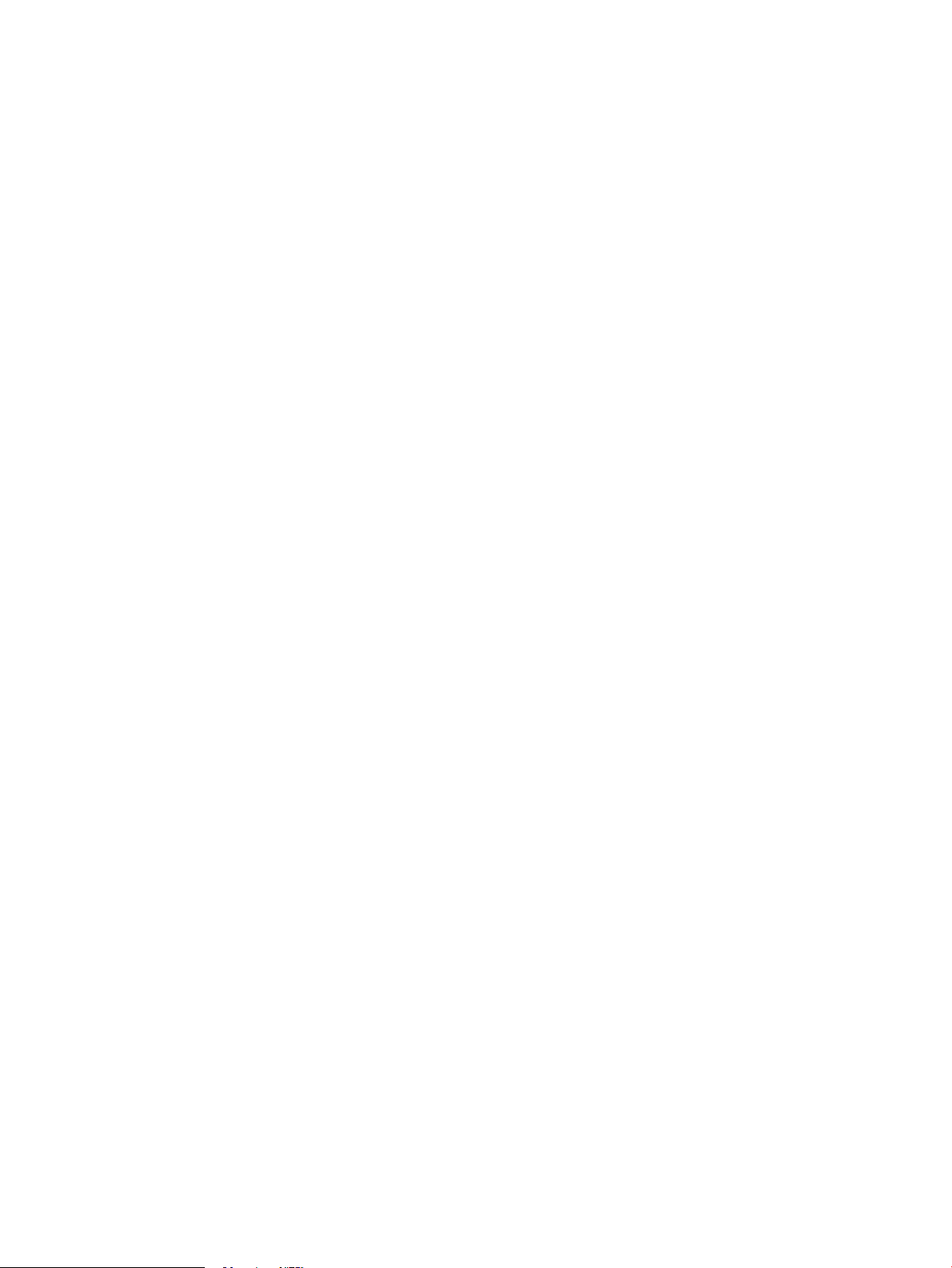
Page 3

HP LaserJet Enterprise M506
Felhasználói útmutató
Page 4
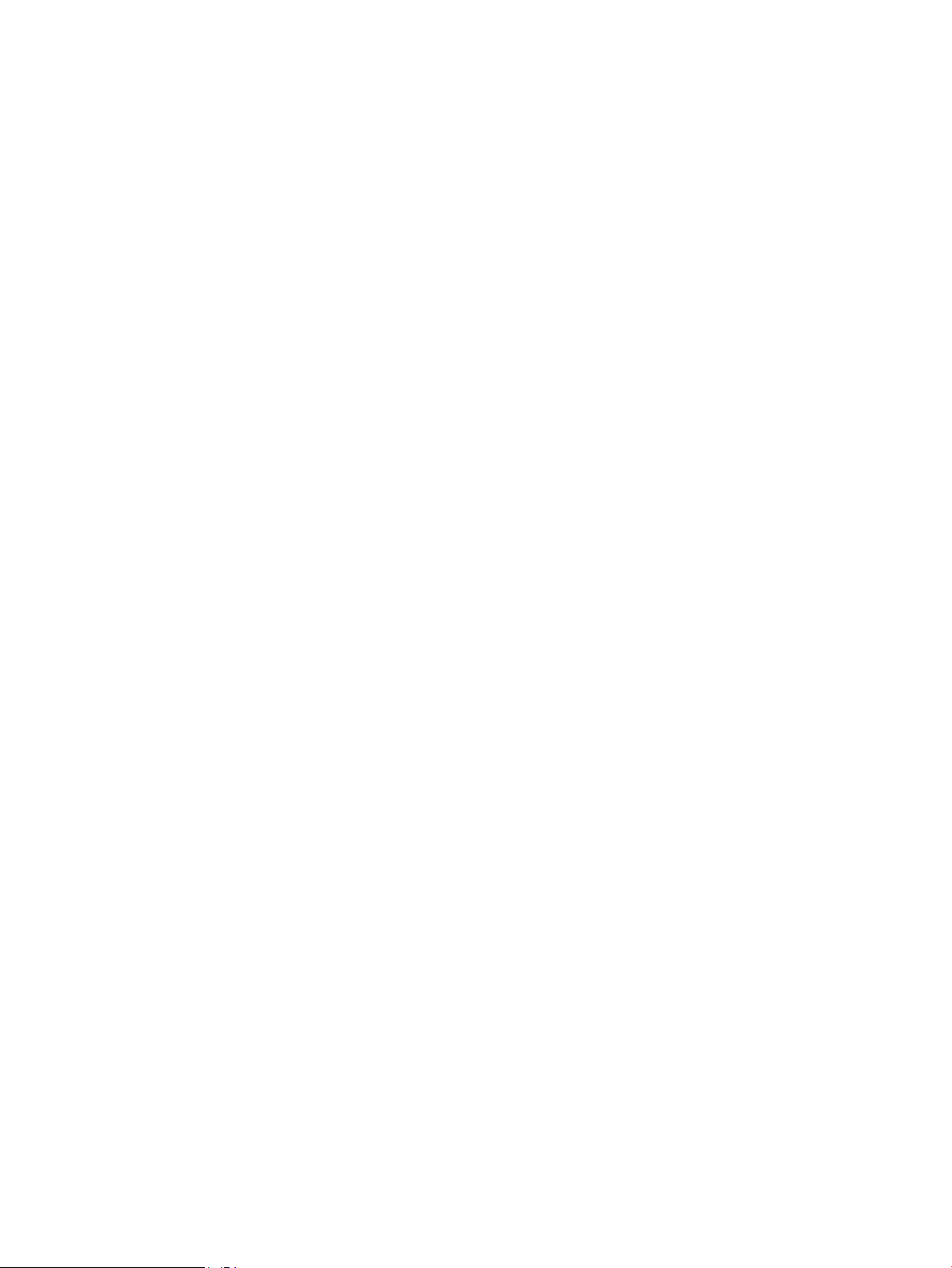
Szerzői jog és licenc
© Copyright 2017 HP Development Company,
L.P.
Előzetes írásbeli engedély nélküli reprodukálása,
adaptálása vagy fordítása tilos, kivéve ahol ezt a
szerzői jogi rendelkezések megengedik.
A jelen kézikönyvben megadott információk
előzetes bejelentés nélkül megváltozhatnak.
A HP termékekre és szolgáltatásokra vonatkozó
kizárólagos garanciák az adott termékhez és
szolgáltatáshoz mellékelt
garancianyilatkozatokban találhatók. Az ebben
az útmutatóban foglaltak nem tekinthetők
további garanciavállalásnak. A HP nem vállal
felelősséget a jelen útmutatóban előforduló
műszaki vagy szerkesztési hibákért, illetve
kihagyásokért.
Edition 3, 1/2019
Megjegyzések a termékmegjelölésre
vonatkozóan
Az Adobe®, az Adobe Photoshop®, az Acrobat® és
a P
ostScript® az Adobe Systems Incorporated
v
édjegye.
Az Apple és az Apple embléma az Apple
Computer, Inc. Egyesült Államokban és más
országokban/térségekben bejegyzett védjegye.
Az iPod az Apple Computer, Inc. védjegye. Az
iPod megjelölést csak jogi vagy a jogtulajdonos
által engedélyezett másolási célra használjuk.
Ne lopjon zenét.
A Microsoft®, a Windows®, a Windows® XP és a
Windows Vista® a Microsoft Corporation
Egyesült Államokban bejegyzett védjegye.
A UNIX® az Open Group bejegyzett védjegye.
Page 5
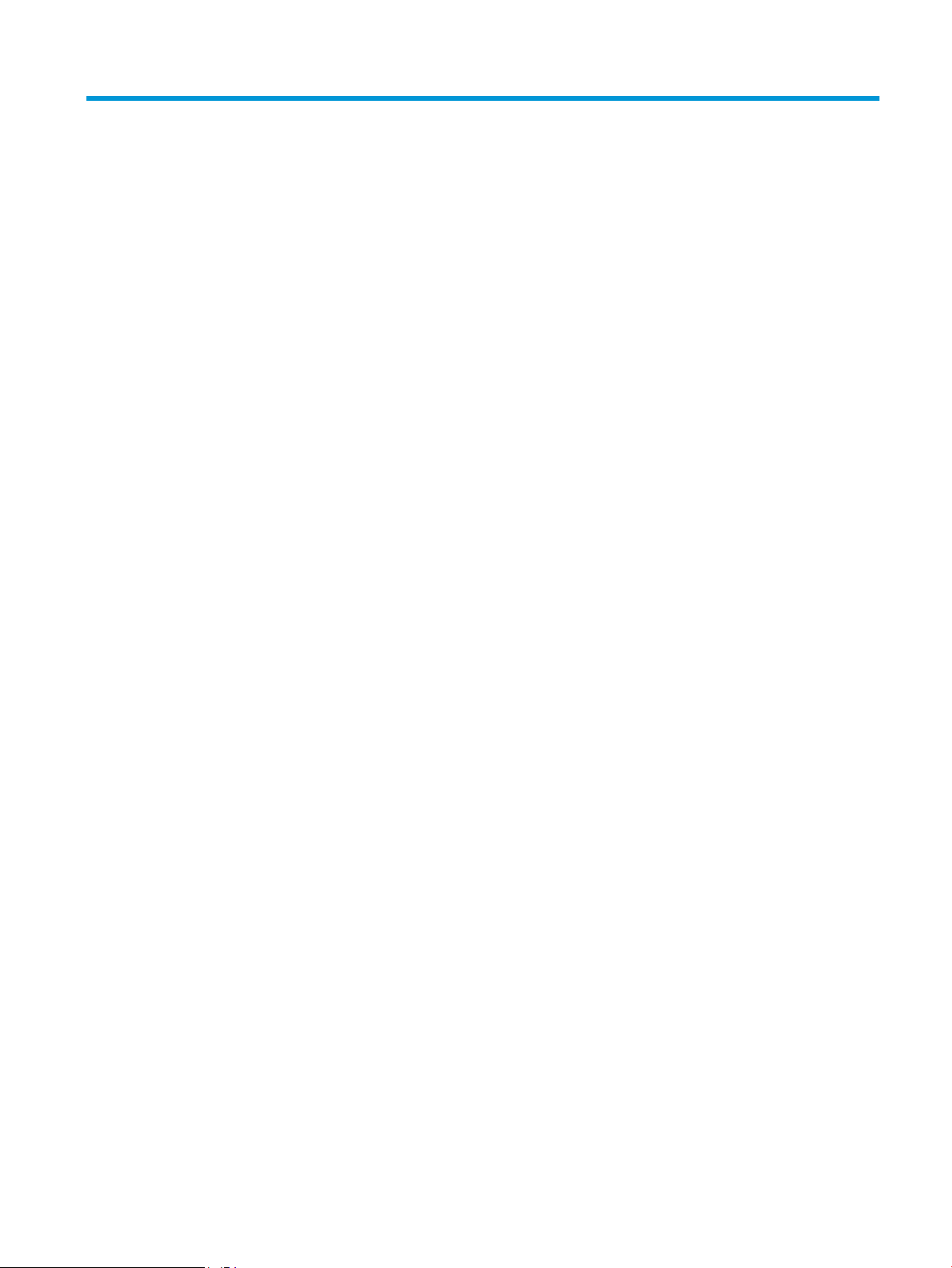
Tartalomjegyzék
1 A nyomtató áttekintése ........................................................................................................................................................................... 1
Nyomtató-nézetek ................................................................................................................................................................... 2
A nyomtató elölnézete ........................................................................................................................................ 2
A nyomtató hátulnézete ..................................................................................................................................... 3
Illesztőportok ........................................................................................................................................................ 4
Kezelőpanel nézete (4 soros kezelőpanel, csak az n és dn típusok esetén) ............................................. 4
Kezelőpanel nézet (érintőképernyős kezelőpanel, csak az x típus esetében) .......................................... 5
A nyomtató műszaki adatai .................................................................................................................................................... 7
Műszaki adatok .................................................................................................................................................... 7
Támogatott operációs rendszerek .................................................................................................................... 9
Mobilnyomtatási megoldások ......................................................................................................................... 11
A nyomtató méretei .......................................................................................................................................... 12
Teljesítményfelvétel, elektromos jellemzők és zajkibocsátás ................................................................... 14
Az üzemelési környezeti tartomány .............................................................................................................. 14
Nyomtatóhardver-beállítás és szoftvertelepítés .............................................................................................................. 15
2 Papírtálcák ............................................................................................................................................................................................... 17
Az 1. tálca (többfunkciós tálca) feltöltése .......................................................................................................................... 18
Bevezetés ........................................................................................................................................................... 18
1. tálca papírtájolása ......................................................................................................................................... 19
A Váltakozó fejléces mód használata ............................................................................................................. 19
Váltakozó fejléces mód engedélyezése a nyomtató kezelőpaneljének menüiben ........... 19
Papír betöltése a 2., 3., 4. és 5. tálcába .............................................................................................................................. 20
Bevezetés ........................................................................................................................................................... 20
A 2. tálca és az 550 lapos tálcák papírtájolása ............................................................................................. 22
A Váltakozó fejléces mód használata ............................................................................................................. 22
Váltakozó fejléces mód engedélyezése a nyomtató kezelőpaneljének menüiben ........... 22
Borítékok betöltése és nyomtatása .................................................................................................................................... 24
Bevezetés ........................................................................................................................................................... 24
Borítékok nyomtatása ...................................................................................................................................... 24
A boríték tájolása ............................................................................................................................................... 24
HUWW iii
Page 6
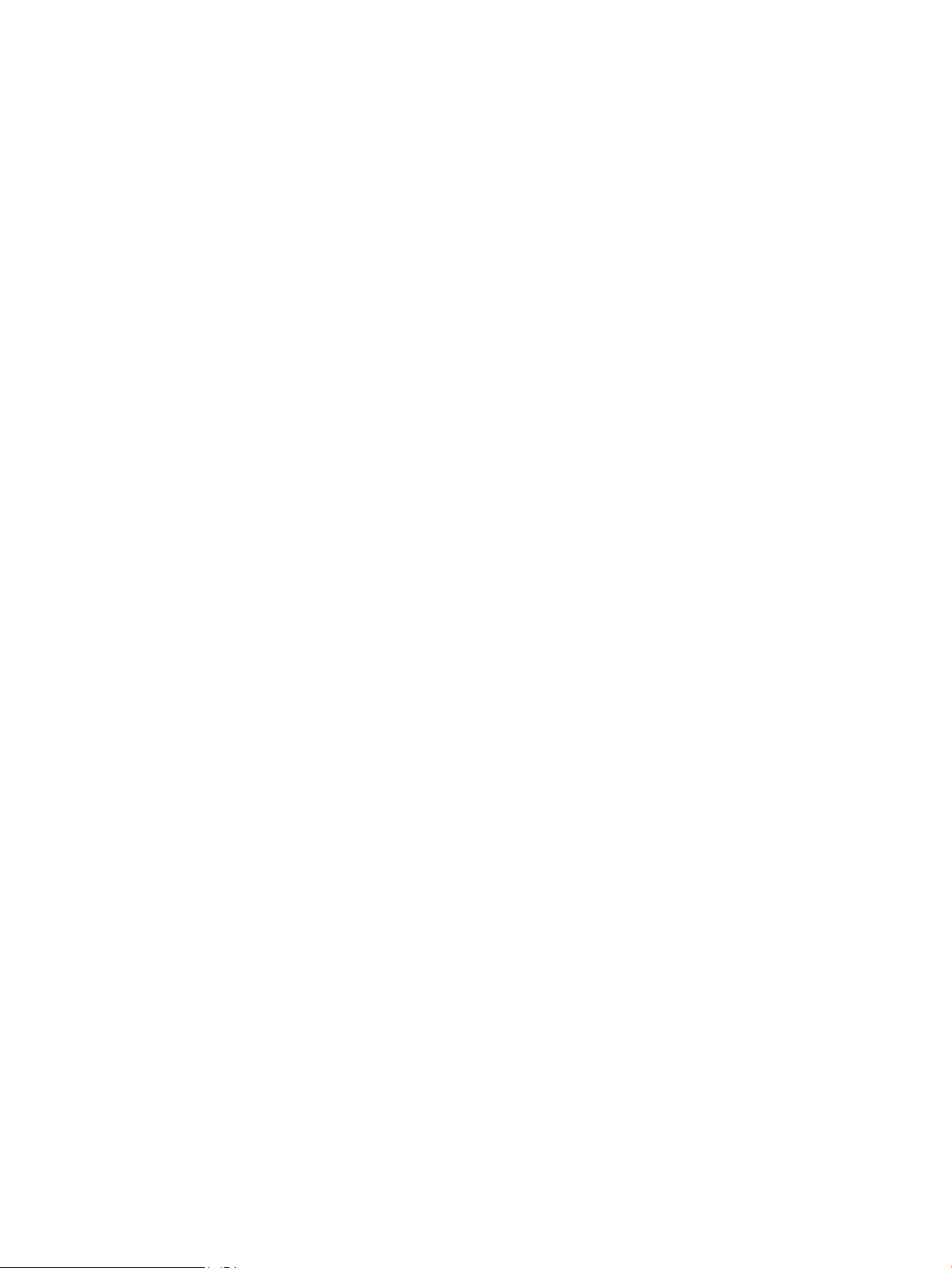
3 Kellékek, tartozékok és alkatrészek .................................................................................................................................................... 25
Kellékek, tartozékok és alkatrészek rendelése ................................................................................................................. 26
Megrendelés ....................................................................................................................................................... 26
Kellékek és tartozékok ...................................................................................................................................... 26
Vásárló által cserélhető alkatrészek .............................................................................................................. 27
A festékkazetta visszahelyezése ......................................................................................................................................... 29
Bevezetés ........................................................................................................................................................... 29
Tonerkazetta-információ ................................................................................................................................. 29
A patron eltávolítása és cseréje ...................................................................................................................... 30
4 Nyomtatás ............................................................................................................................................................................................... 35
Nyomtatási feladatok (Windows) ........................................................................................................................................ 36
Nyomtatás (Windows) ...................................................................................................................................... 36
Automatikus nyomtatás mindkét oldalra (Windows) .................................................................................. 38
Nyomtatás mindkét oldalra kézi átfordítással (Windows) .......................................................................... 38
Több oldal nyomtatása egy lapra (Windows) ............................................................................................... 39
A papírtípus kiválasztása (Windows) .............................................................................................................. 39
További nyomtatási feladatok ......................................................................................................................... 39
Nyomtatási feladatok (OS X) ................................................................................................................................................ 41
A nyomtatás (OS X) ........................................................................................................................................... 41
Automatikus kétoldalas nyomtatás (OS X) .................................................................................................... 41
Nyomtatás mindkét oldalra kézi átfordítással (OS X) .................................................................................. 41
Több oldal nyomtatása egy lapra (OS X) ....................................................................................................... 42
Papírtípus kiválasztása (OS X) ......................................................................................................................... 42
További nyomtatási feladatok ......................................................................................................................... 42
Nyomtatási feladatok tárolása a nyomtatón későbbi nyomtatáshoz vagy magánjellegű nyomtatáshoz ............. 44
Bevezetés ........................................................................................................................................................... 44
Tárolt feladat létrehozása (Windows) ............................................................................................................ 44
Tárolt feladat létrehozása (OS X) .................................................................................................................... 46
Tárolt feladat nyomtatása ............................................................................................................................... 46
Tárolt feladat törlése ........................................................................................................................................ 47
Mobil nyomtatás ..................................................................................................................................................................... 48
Bevezetés ........................................................................................................................................................... 48
HP ePrint e-mailen keresztül ........................................................................................................................... 48
HP ePrint szoftver ............................................................................................................................................. 49
AirPrint ................................................................................................................................................................. 50
Android beágyazott nyomtatás ...................................................................................................................... 50
Wi-Fi Direct és NFC nyomtatás ........................................................................................................................ 50
Nyomtatás USB-portról ........................................................................................................................................................ 52
Bevezetés ........................................................................................................................................................... 52
USB-port engedélyezése nyomtatásra ......................................................................................................... 52
iv HUWW
Page 7
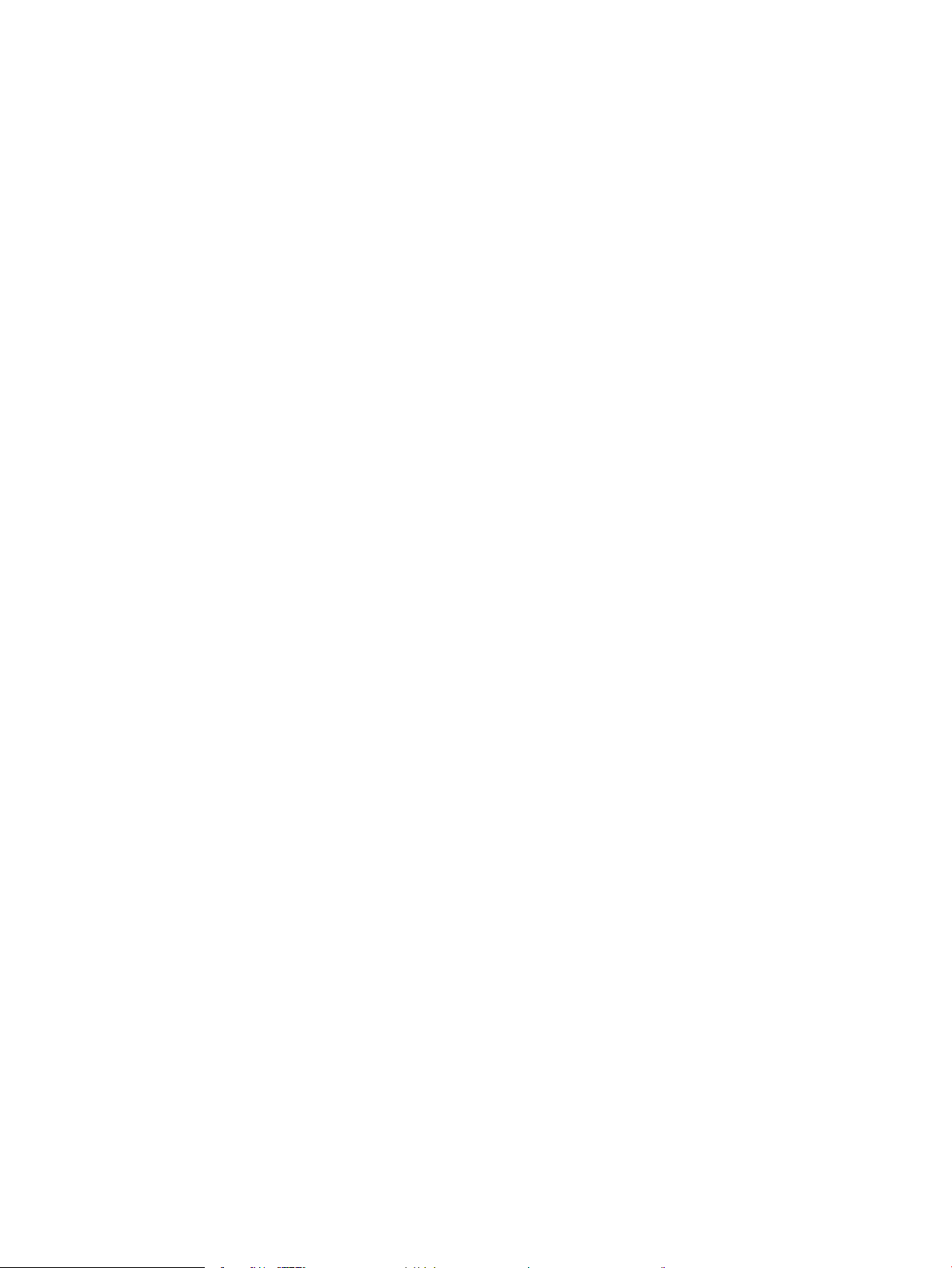
USB-dokumentumok nyomtatása ................................................................................................................. 53
5 A nyomtató kezelése ............................................................................................................................................................................. 55
Haladó szintű kongurálás a HP beágyazott webszerver (EWS) segítségével ............................................................ 56
Bevezetés ........................................................................................................................................................... 56
A HP beépített webszerver (EWS) elérése ..................................................................................................... 56
A HP beépített webszerver funkciói ............................................................................................................... 57
Információ lap ................................................................................................................................ 58
Általános lap .................................................................................................................................. 58
Nyomtatás lap ............................................................................................................................... 59
Hibaelhárítás lap ........................................................................................................................... 60
Biztonság lap ................................................................................................................................. 60
HP webszolgáltatások lap ........................................................................................................... 61
Hálózatkezelés lap ........................................................................................................................ 61
Egyéb hivatkozások lista ............................................................................................................. 62
Speciális beállítás HP Utility OS X operációs rendszerhez segédprogrammal ............................................................ 64
A HP Utility megnyitása .................................................................................................................................... 64
HP Utility funkciók ............................................................................................................................................. 64
IP hálózati beállítások kongurálása .................................................................................................................................. 66
Nyomtatómegosztásra vonatkozó nyilatkozat ............................................................................................ 66
Hálózati beállítások megtekintése és módosítása ...................................................................................... 66
A termék átnevezése a hálózaton .................................................................................................................. 66
IPv4 TCP/IP-paraméterek kézi beállítása a kezelőpanelen ........................................................................ 67
IPv6 TCP/IP-paraméterek kézi beállítása a kezelőpanelen ........................................................................ 68
Kapcsolati sebesség és duplex beállítások ................................................................................................... 68
A nyomtató biztonsági funkciói ........................................................................................................................................... 70
Bevezetés ........................................................................................................................................................... 70
Biztonsági nyilatkozatok .................................................................................................................................. 70
Rendszergazdai jelszó hozzárendelése ......................................................................................................... 70
IP Security (IP-biztonság) ................................................................................................................................. 71
A formázó zárolása ........................................................................................................................................... 72
Titkosítás támogatása: HP nagy teljesítményű biztonságos merevlemezek ......................................... 72
Energiamegtakarítási beállítások ........................................................................................................................................ 73
Bevezetés ........................................................................................................................................................... 73
Nyomtatás EconoMode üzemmódban .......................................................................................................... 73
Az alvásidőzítő beállítása és a nyomtató kongurálása 1 watt vagy annál kevesebb energia
felhasználására ................................................................................................................................................. 73
HP Web Jetadmin ................................................................................................................................................................... 76
Szoftver- és rmware-frissítések ........................................................................................................................................ 77
HUWW v
Page 8
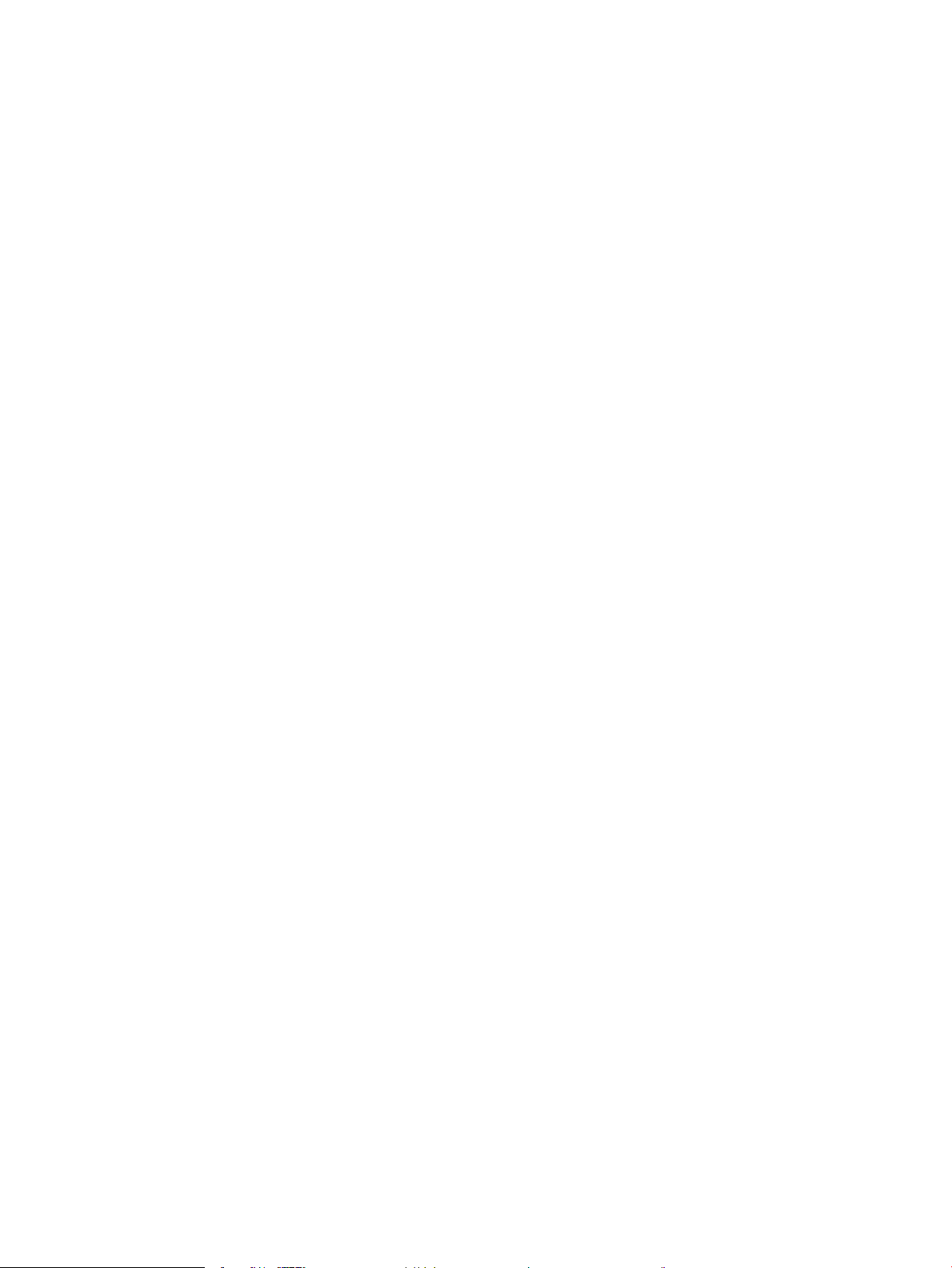
6 Hibaelhárítás ........................................................................................................................................................................................... 79
Ügyfélszolgálat ....................................................................................................................................................................... 80
A kezelőpanel súgója ............................................................................................................................................................. 81
Gyári beállítások visszaállítása ............................................................................................................................................ 82
Bevezetés ........................................................................................................................................................... 82
1. módszer: Gyári alapbeállítások visszaállítása a nyomtató kezelőpaneljéről ...................................... 82
2. módszer: Gyári alapbeállítások visszaállítása a HP beágyazott webszerverről (csak a
hálózathoz csatlakoztatott nyomtatók esetében) ...................................................................................... 82
A nyomtató kezelőpaneljén megjelenik a „Kazetta festékszintje alacsony” vagy a „Kazetta festékszintje
nagyon alacsony” üzenet ..................................................................................................................................................... 84
A „Nagyon alacsony” beállítások módosítása .............................................................................................. 84
Faxként is használható készülékeknél ...................................................................................... 84
Rendeljen kellékeket ......................................................................................................................................... 85
A nyomtató nem húz be papírt a papírtálcáról, vagy hibásan tölti be a papírt ............................................................ 86
Bevezetés ........................................................................................................................................................... 86
A nyomtató nem húz be papírt ....................................................................................................................... 86
A nyomtató egyszerre több lapot húz be ...................................................................................................... 88
Papírelakadások elhárítása .................................................................................................................................................. 92
Bevezetés ........................................................................................................................................................... 92
Elakadási helyek ................................................................................................................................................ 92
Automatikus navigálás az elakadások elhárítása céljából ......................................................................... 93
Gyakori, visszatérő papírelakadásokat tapasztal? ....................................................................................... 93
Papírelakadások megszüntetése az 1. tálcában .......................................................................................... 93
Elakadások megszüntetése a 2. tálcában és az 550 lapos tálcákban ..................................................... 95
A tonerkazetta környékén kialakult papírelakadások megszüntetése .................................................... 98
A hátsó ajtónál vagy a beégetőmű környékén kialakult papírelakadás megszüntetése .................... 100
Papírelakadások megszüntetése a kimeneti tálcában ............................................................................. 101
Papírelakadások megszüntetése a duplex egységben ............................................................................ 102
A nyomtatási minőség javítása ......................................................................................................................................... 107
Bevezetés ......................................................................................................................................................... 107
Másik szoftverprogramból történő nyomtatás .......................................................................................... 107
A papírtípus ellenőrzése a nyomtatási feladathoz .................................................................................... 107
A papírtípus-beállítás ellenőrzése (Windows) ....................................................................... 107
A papírtípus-beállítás ellenőrzése (OS X) ............................................................................... 107
A festékkazetta állapotának ellenőrzése .................................................................................................... 108
A nyomtató tisztítása ..................................................................................................................................... 108
Tisztítóoldal nyomtatása .......................................................................................................... 108
A tonerkazetta vizuális vizsgálata ................................................................................................................ 109
Ellenőrizze a papírt és a nyomtatási környezetet ..................................................................................... 109
1. lépés: A HP specikációknak megfelelő papír használata .............................................. 109
2. lépés: A nyomtatási környezet ellenőrzése ....................................................................... 109
vi HUWW
Page 9
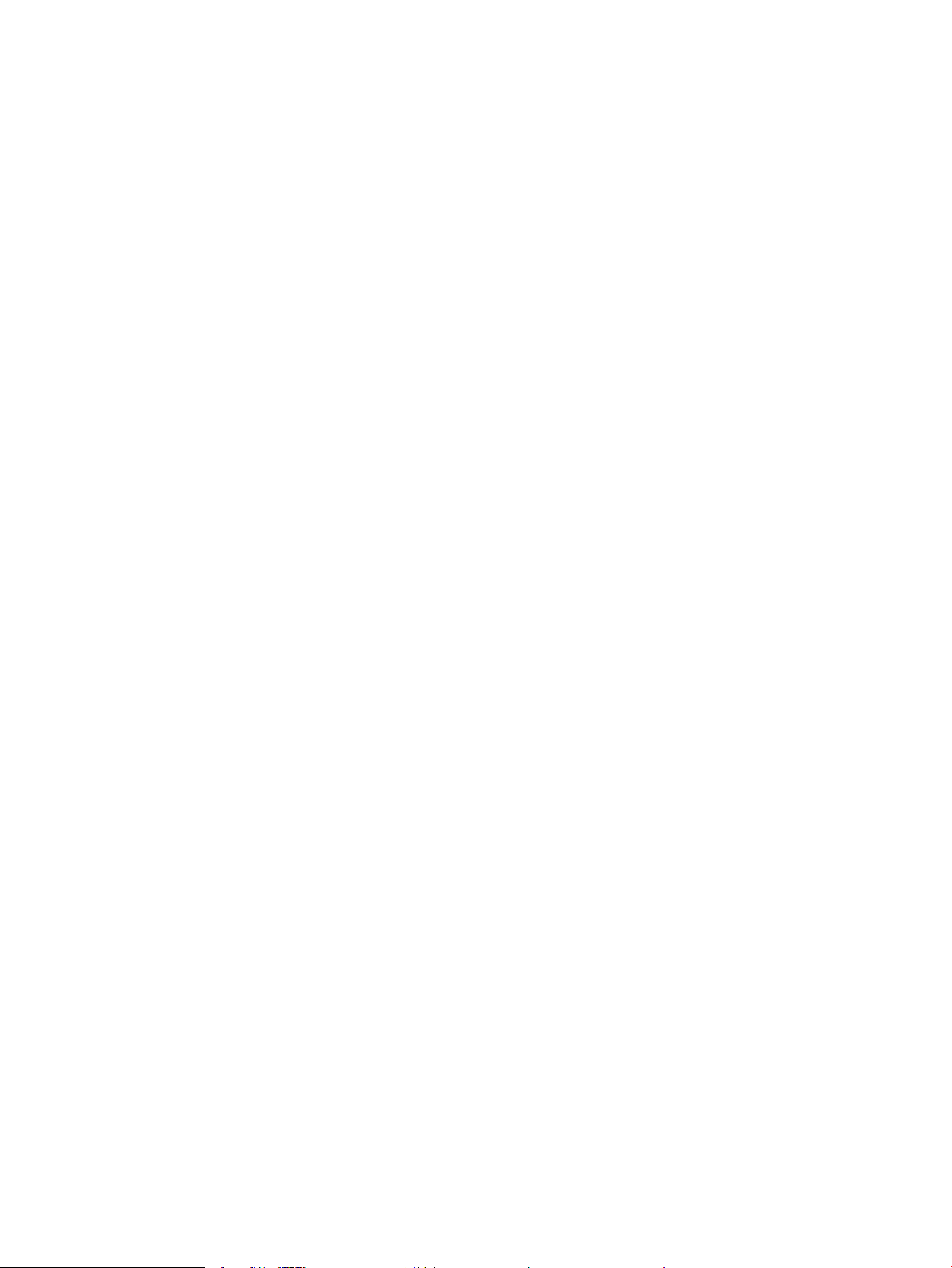
3. lépés: Az egyes tálcák beállítása ......................................................................................... 110
Az EconoMode beállítások ellenőrzése ....................................................................................................... 110
Másik nyomtató-illesztőprogram kipróbálása ........................................................................................... 111
Vezetékes hálózati problémák megoldása ..................................................................................................................... 113
Bevezetés ......................................................................................................................................................... 113
Rossz minőségű zikai csatlakozás ............................................................................................................. 113
A számítógép nem a nyomtatónak megfelelő IP-címet használja ......................................................... 113
A számítógép nem tud kommunikálni a nyomtatóval .............................................................................. 113
A nyomtató nem megfelelő kapcsolódási és kétoldalas nyomtatási beállításokat használ a
hálózathoz ....................................................................................................................................................... 114
Lehet, hogy az új szoftverek kompatibilitási problémákat okoznak ...................................................... 114
Lehet, hogy a számítógép vagy a munkaállomás nem megfelelően van beállítva ............................. 114
A nyomtató le van tiltva, vagy a hálózat egyéb beállításai nem megfelelőek ...................................... 114
Tárgymutató ............................................................................................................................................................................................. 115
HUWW vii
Page 10
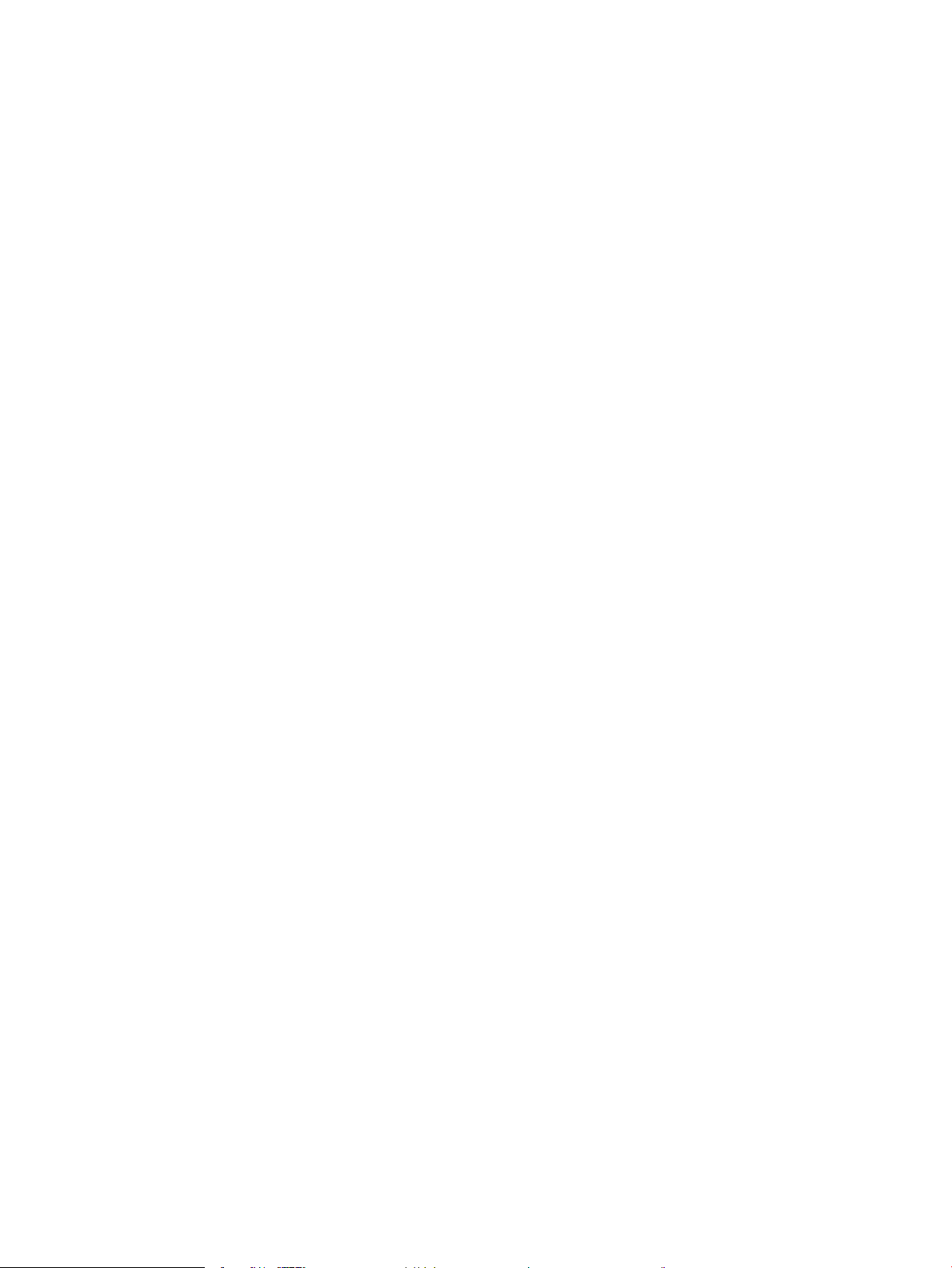
viii HUWW
Page 11
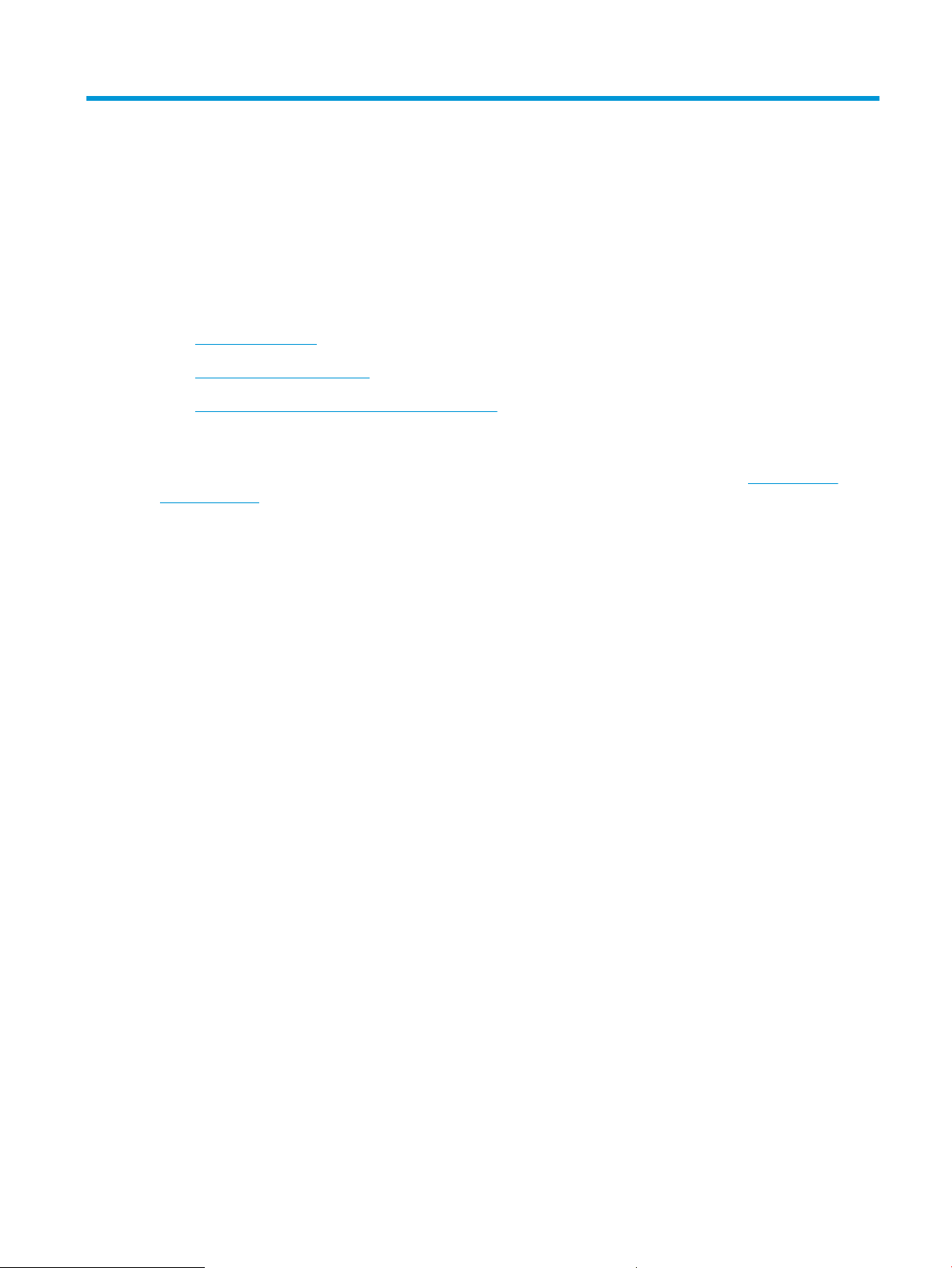
1 A nyomtató áttekintése
●
Nyomtató-nézetek
●
A nyomtató műszaki adatai
●
Nyomtatóhardver-beállítás és szoftvertelepítés
További tudnivalók:
Az alábbi információk a megjelenés idején helyesek voltak. A legfrissebb információkat lásd: www.hp.com/
support/ljM506.
A HP mindenre kiterjedő nyomtatósúgója az alábbi információkat tartalmazza:
●
Telepítés és kongurálás
●
Tanulás és használat
●
Hibaelhárítás
●
Szoftver- és rmware-frissítések letöltése
●
Csatlakozás a támogatási fórumokhoz
●
Garanciális és szabályzati információk keresése
HUWW 1
Page 12
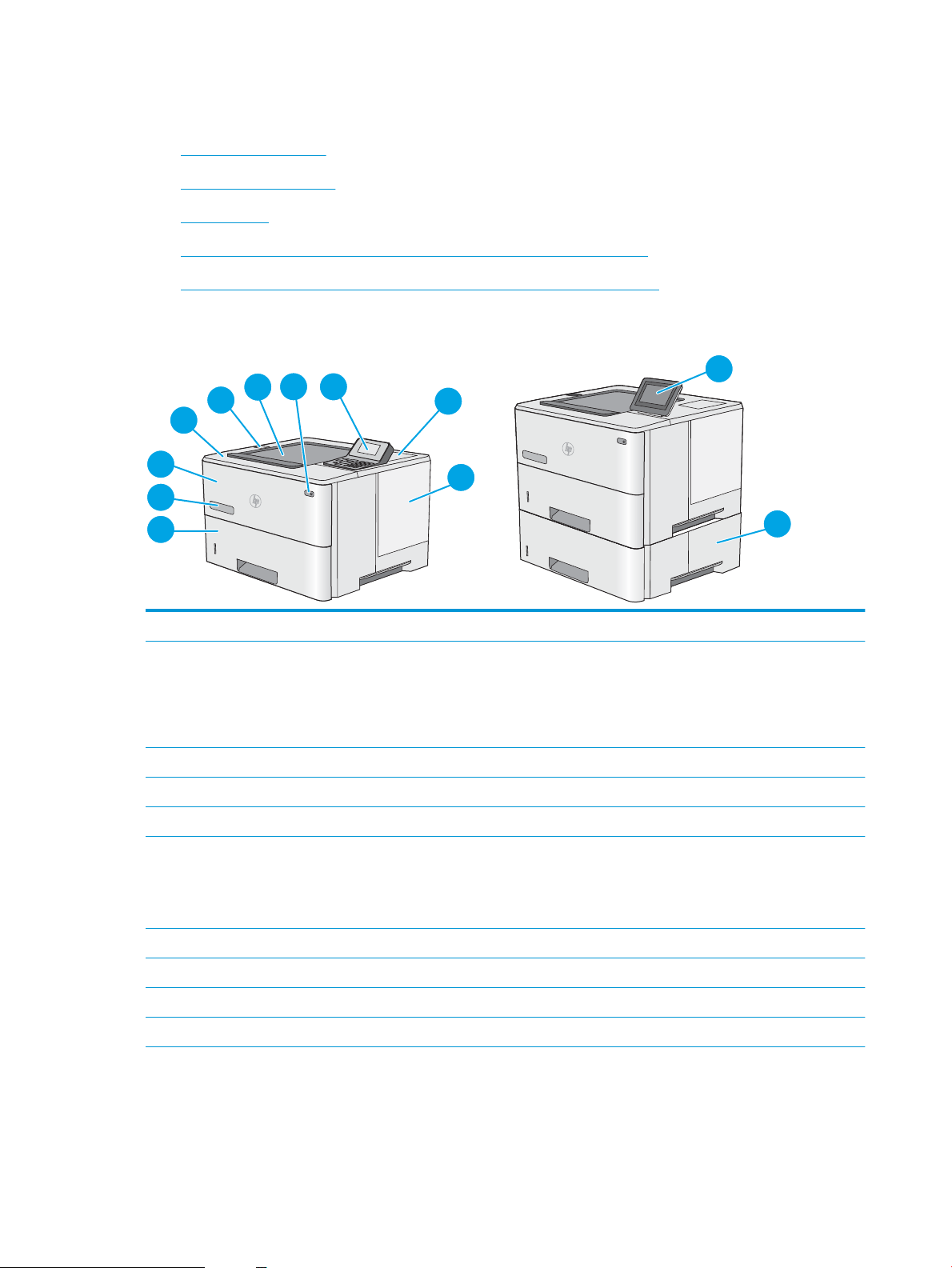
Nyomtató-nézetek
3
2
1
6
7
8
9
10
4
5
11
12
●
A nyomtató elölnézete
●
A nyomtató hátulnézete
●
Illesztőportok
●
Kezelőpanel nézete (4 soros kezelőpanel, csak az n és dn típusok esetén)
●
Kezelőpanel nézet (érintőképernyős kezelőpanel, csak az x típus esetében)
A nyomtató elölnézete
1 Felső fedél (a festékkazetta eléréséhez)
2 Könnyen elérhető USB-port
Helyezzen be egy USB ash meghajtót, ha számítógép nélkül szeretne nyomtatni, illetve ha a nyomtató rmware-ét szeretné
frissíteni.
MEGJEGYZÉS: A rendszergazdának használat előtt engedélyeznie kell ezt a portot.
3 Beépített kimeneti tálca
4 Be/ki gomb
5 4 soros LCD kezelőpanel billentyűzettel (csak az n és dn típusok esetében)
6 Hardverillesztő rekesz a kiegészítők és más gyártótól származó eszközök csatlakoztatásához (csak a dn és x típusok
esetében)
MEGJEGYZÉS: A hardver beillesztésére szolgáló rekesz (HIP) használatához telepítse a HP belső USB-port tartozékot
(B5L28A). Ellenkező esetben a HIP-ben lévő USB-port nem működik.
7 Formázó fedele
8 2. tálca
9 Típus neve
10 1. tálca
2 1. fejezet A nyomtató áttekintése HUWW
Page 13
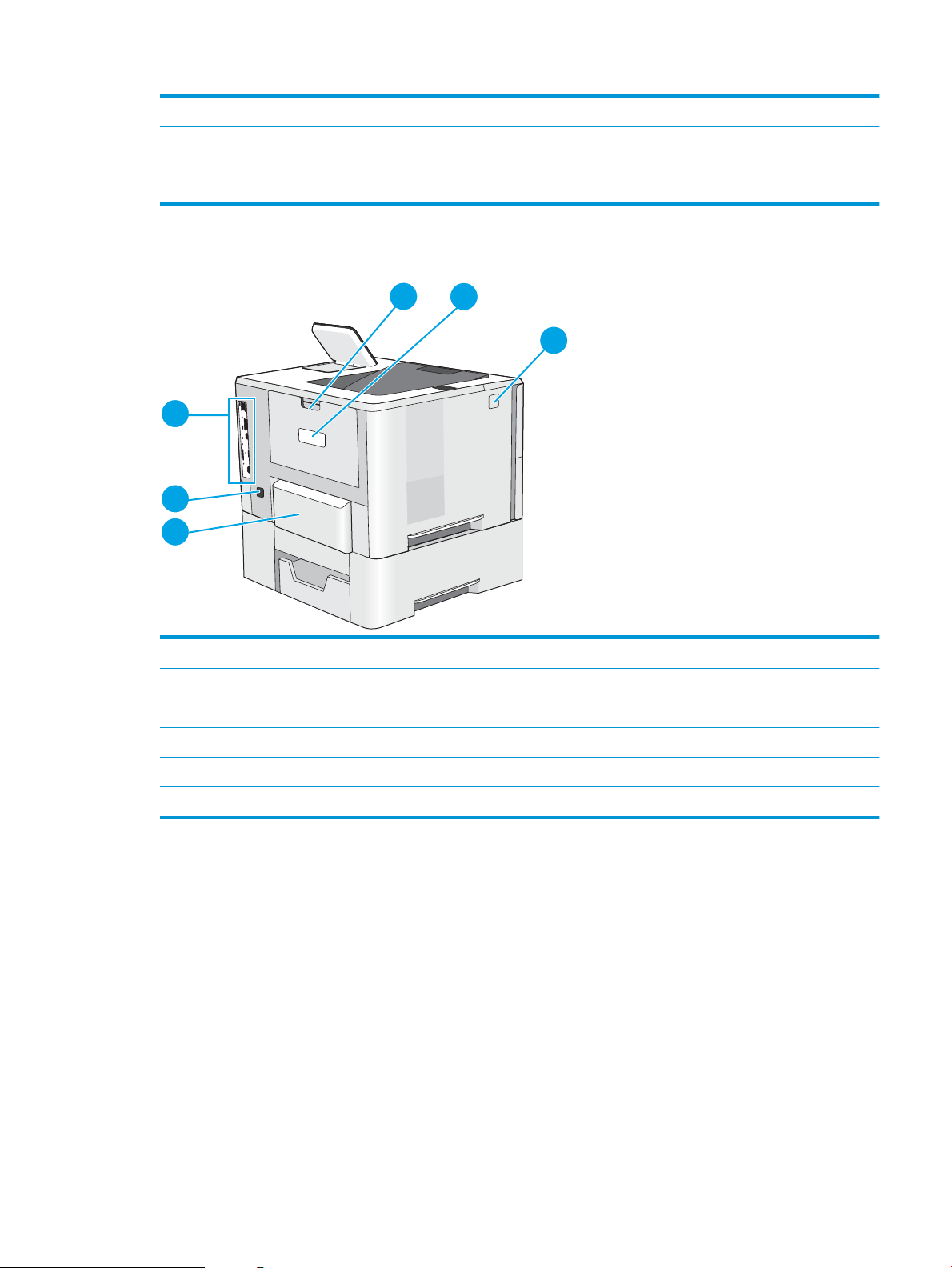
11 Kezelőpanel színes érintőképernyős kijelzővel (csak az x típusok esetében)
1
2
3
6
5
4
12 1 x 550 lapos papíradagoló, 3. tálca (az x típus esetén alaptartozék, a többi típus esetén opcionálisan megvásárolható)
MEGJEGYZÉS: Minden egyes nyomtatótípus legfeljebb három opcionális 1 x 550 lapos adagolót (3, 4. és 5. tálca) képes
kezelni. A 3. tálca az x típus alaptartozéka.
A nyomtató hátulnézete
1 Hátsó ajtó (hozzáférés papírelakadások elhárítása céljából)
2 Sorozatszám és termékszám címkéje
3 Felső fedél kioldógombja
4 2. tálca porvédője (Legal méretű papír betöltésekor felnyílik)
5 Tápcsatlakozó
6 Formázó (itt találhatók az interfészportok)
HUWW Nyomtató-nézetek 3
Page 14
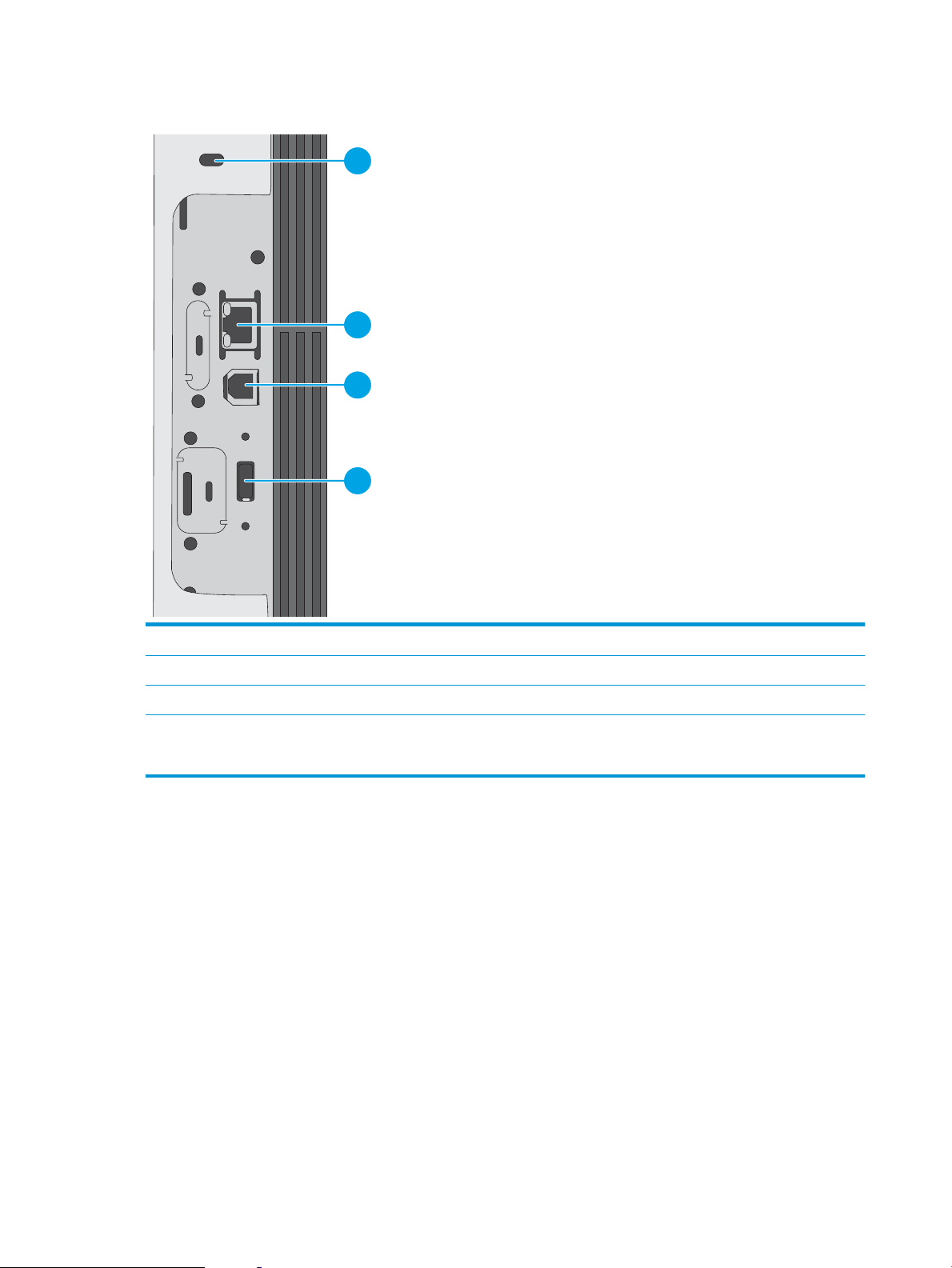
Illesztőportok
1
2
3
4
1 Kábel típusú biztonsági zárhoz használható nyílás
2 Helyi hálózati (LAN) Ethernet (RJ-45) hálózati port
3 Nagy sebességű USB 2.0 nyomtatási port
4 USB-port a külső USB-eszközök csatlakoztatásához (előfordulhat, hogy fedéllel rendelkezik)
MEGJEGYZÉS: A könnyen elérhető USB nyomtatáshoz használja a kezelőpanel melletti USB-portot.
Kezelőpanel nézete (4 soros kezelőpanel, csak az n és dn típusok esetén)
A kezelőpanel segítségével hozzáférhet a nyomtató- és feladatállapotokra vonatkozó információkhoz, és
kongurálhatja a készüléket.
4 1. fejezet A nyomtató áttekintése HUWW
Page 15

?
1 2 3
4 5 6
7 8 9
0
C
OK
1
2
3
4
5
6
7
8
9
11
10
1 A kezelőpanel kijelzője A kijelzőn állapotinformációk, menük, súgó és hibaüzenetek jelenhetnek meg
2 Numerikus billentyűzet Számértékek megadása
3 Törlés gomb Az alapértelmezés szerinti értékeket állítja vissza, és bezárja a súgóképernyőt
4 Mappa gomb Gyors hozzáférést biztosít a Feladat lekérése menühöz
5 Kezdőlap gomb Megnyitja a menüket, és visszatér a kezdőképernyőre
6 Vissza gomb Egy szinttel feljebb lép a menürendszerben, illetve visszalép a numerikus értéktől.
7 „Le” nyíl A lista következő elemére lép, illetve csökkenti a numerikus értékeket.
8 Leállítás gomb Visszavonja az aktuális nyomtatási feladatot, és törli az oldalakat a nyomtatóból
9 OK gomb
10 Súgó gomb A kijelzőn látható üzenettel kapcsolatos segítséget jeleníti meg.
11 „Fel” nyíl A lista előző elemére lép, illetve növeli a numerikus értékeket.
●
Menti az adott elemhez kiválasztott értéket
●
A kezelőpanel kijelzőjén kiemelten megjelenő elemhez hozzárendelt művelet végrehajtása.
●
Törli a hibaállapotot, ha az törölhető
Kezelőpanel nézet (érintőképernyős kezelőpanel, csak az x típus esetében)
MEGJEGYZÉS: A kényelmesebb megtekintés érdekében döntse meg a kezelőpanelt.
A kezdőképernyő hozzáférést biztosít a nyomtatófunkciókhoz, valamint jelzi a nyomtató aktuális állapotát.
A kezdőképernyőre bármikor visszatérhet a Kezdőlap gomb megnyomásával. Érintse meg a nyomtató
kezelőpanelének alsó sarkában található Kezdőlap gombot, vagy a legtöbb képernyő esetén a bal felső
sarokban található Kezdőlap gombot.
MEGJEGYZÉS: A kezdőképernyőn megjelenő funkciók – a nyomtató kongurációjától függően – eltérőek
lehetnek.
HUWW Nyomtató-nézetek 5
Page 16
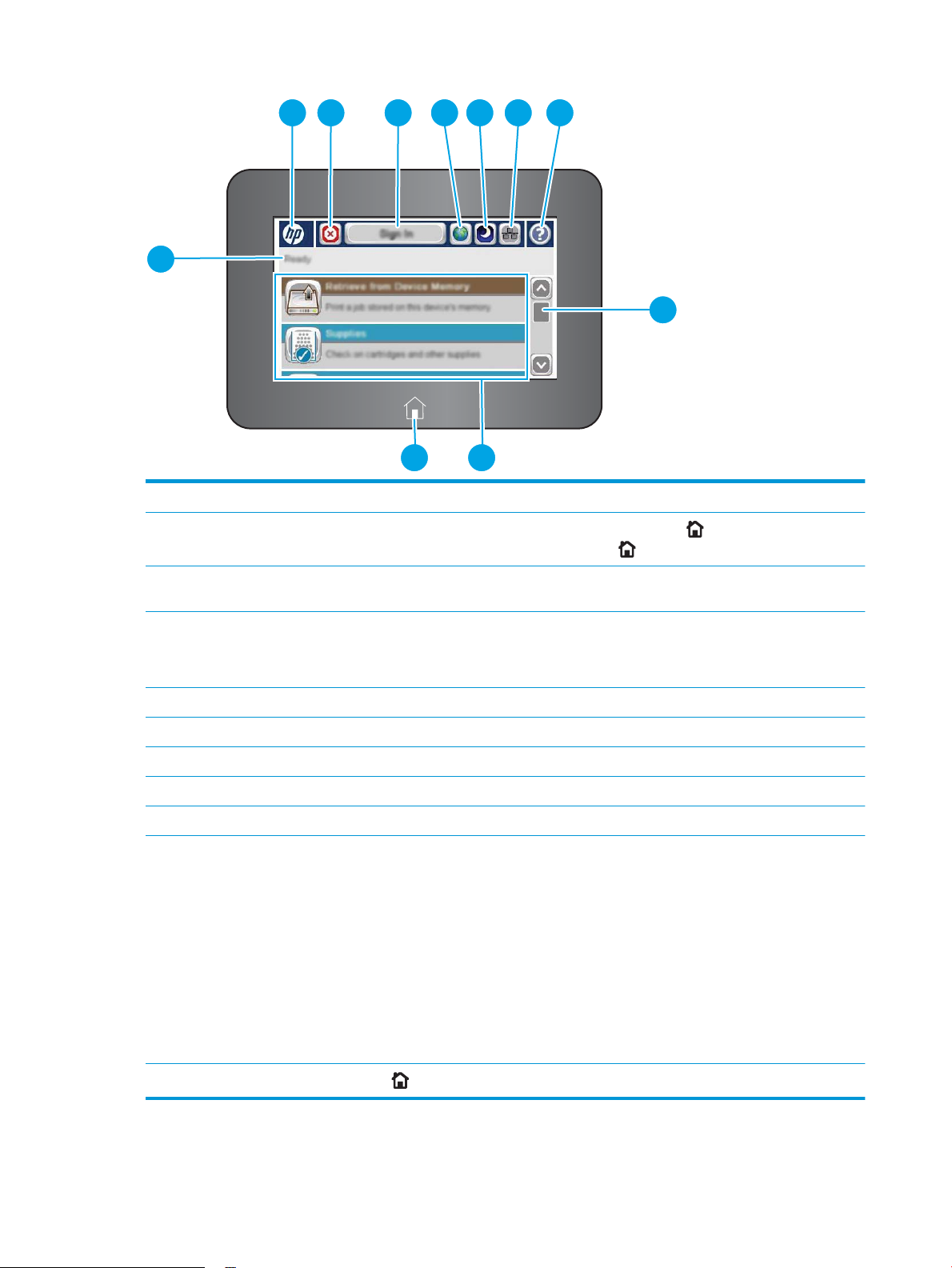
2 3 4 5 6 7 8
9
1
1011
1 A nyomtató állapota Az állapotsor információt szolgáltat a nyomtató általános állapotáról.
2 HP logó vagy Kezdőlap
gomb
3 Leállítás gomb A Leállítás gomb megérintésével szüneteltetheti az aktuális feladatot. Megnyílik a Job Status (Feladat
4 Bejelentkezés vagy
Kijelentkezés gomb
5 Nyelvválasztás gomb A Nyelvválasztás gomb megérintésével kiválaszthatja a kezelőpanel kijelzőjének nyelvét.
6 Alvó állapot gomb Az alvás gomb megérintésével Alvó üzemmódba állíthatja a nyomtatót.
7 Hálózat gomb A Hálózat gomb megérintésével a hálózati kapcsolatra vonatkozó információkat érheti el.
8 Súgó gomb A Súgó gomb megérintésével megnyithatja a beépített súgórendszert.
9 Görgetősáv A görgetősávval megtekinthető az elérhető funkciók teljes listája.
10 Funkciók A nyomtató kongurálásától függően az ezen a területen megjelenő funkciók az alábbi elemek
A Kezdőlap kivételével bármelyik képernyőn a HP embléma Kezdőlap gombbá változik. A Kezdőlap
képernyőre való visszatéréshez érintse meg a Kezdőlap gombot.
állapota) képernyő, ahol a feladatot törölheti vagy folytathatja.
Érintse meg a Bejelentkezés gombot a védett funkciók eléréséhez.
A Kijelentkezés gombot megérintve kijelentkezhet a nyomtatóból. A nyomtató az alapértelmezett
beállításokra állítja vissza az összes beállítást.
bármelyikét tartalmazhatják:
●
Megnyitás USB-tárolóról
●
Megnyitás a készülék memóriájából
●
Kellékek
●
Tálcák
●
Adminisztráció
●
11 Kezdőlap gomb
Eszközkarbantartás
A Kezdőlap gomb megnyomásával bármikor visszatérhet a kezdőképernyőre.
6 1. fejezet A nyomtató áttekintése HUWW
Page 17
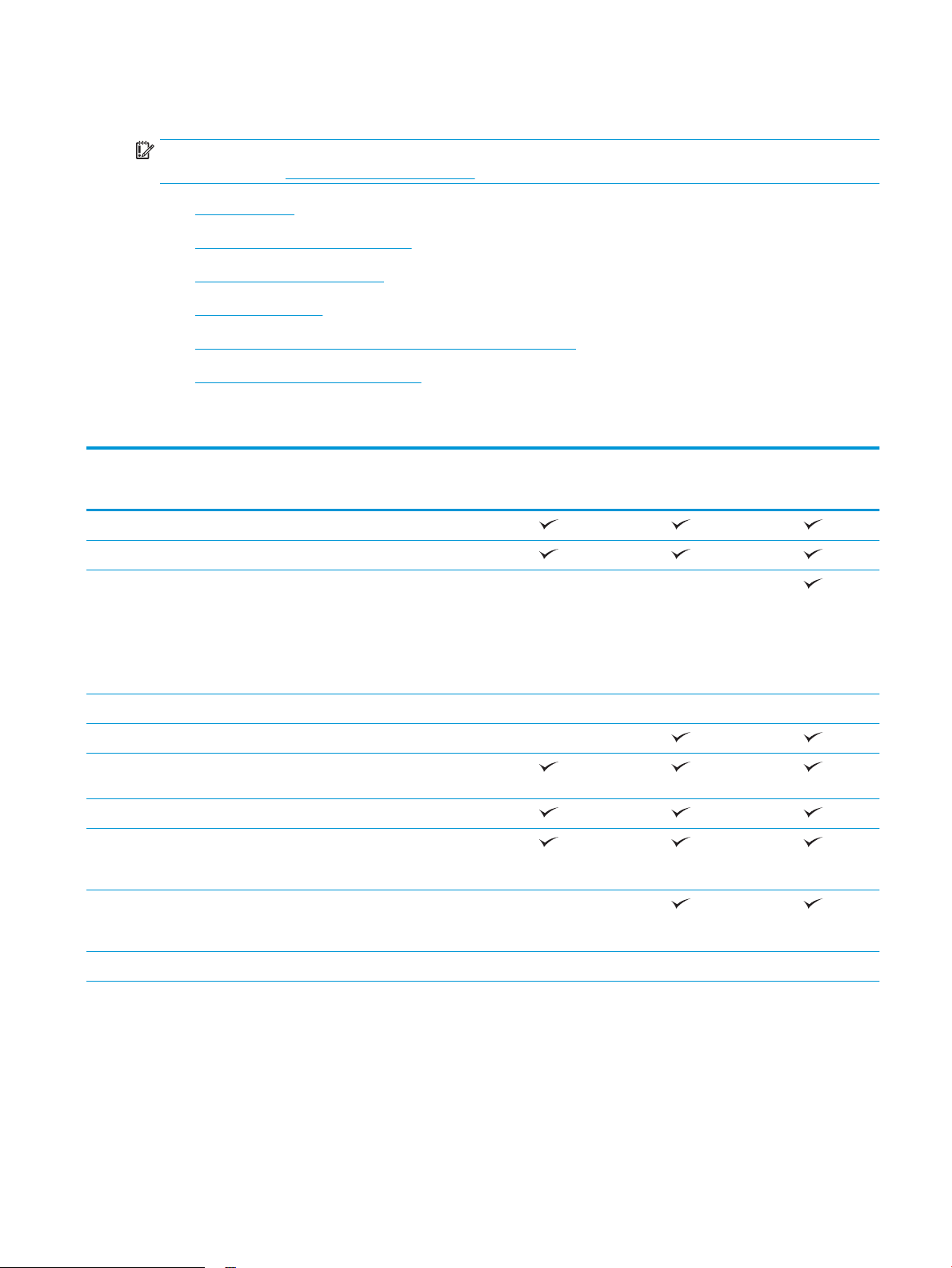
A nyomtató műszaki adatai
FONTOS: Az alábbi jellemzők a közzététel idején helyesek voltak, de azok módosulhatnak. A naprakész
információkat lásd: www.hp.com/support/ljM506.
●
Műszaki adatok
●
Támogatott operációs rendszerek
●
Mobilnyomtatási megoldások
●
A nyomtató méretei
●
Teljesítményfelvétel, elektromos jellemzők és zajkibocsátás
●
Az üzemelési környezeti tartomány
Műszaki adatok
Típus neve
Cikkszám
Papírkezelés 1. tálca (100 lapos kapacitás)
2. tálca (550 lapos kapacitás)
1 x 550 lapos papíradagoló
MEGJEGYZÉS: Minden egyes
nyomtatótípus legfeljebb három
opcionális 1 x 550 lapos adagolót
(3, 4. és 5. tálca) képes kezelni. A 3.
tálca az x típus alaptartozéka.
Nyomtatószekrény/-állvány Opcionális Opcionális Opcionális
Automatikus kétoldalas nyomtatás Nem támogatott
Csatlakoztathatóság 10/100/1000 Ethernet LAN
kapcsolat IPv4 és IPv6 protokollal
Nagy sebességű USB 2.0
Könnyen elérhető USB-port a
számítógép nélküli nyomtatáshoz,
valamint a rmware frissítéséhez
Hardverillesztő rekesz más
gyártótól származó eszközök és
kiegészítők csatlakoztatásához
M506n
F2A68A
Opcionális Opcionális
Nem támogatott
M506dn
F2A69A
M506x
F2A70A
HP belső USB-portok Opcionális Opcionális Opcionális
HUWW A nyomtató műszaki adatai 7
Page 18
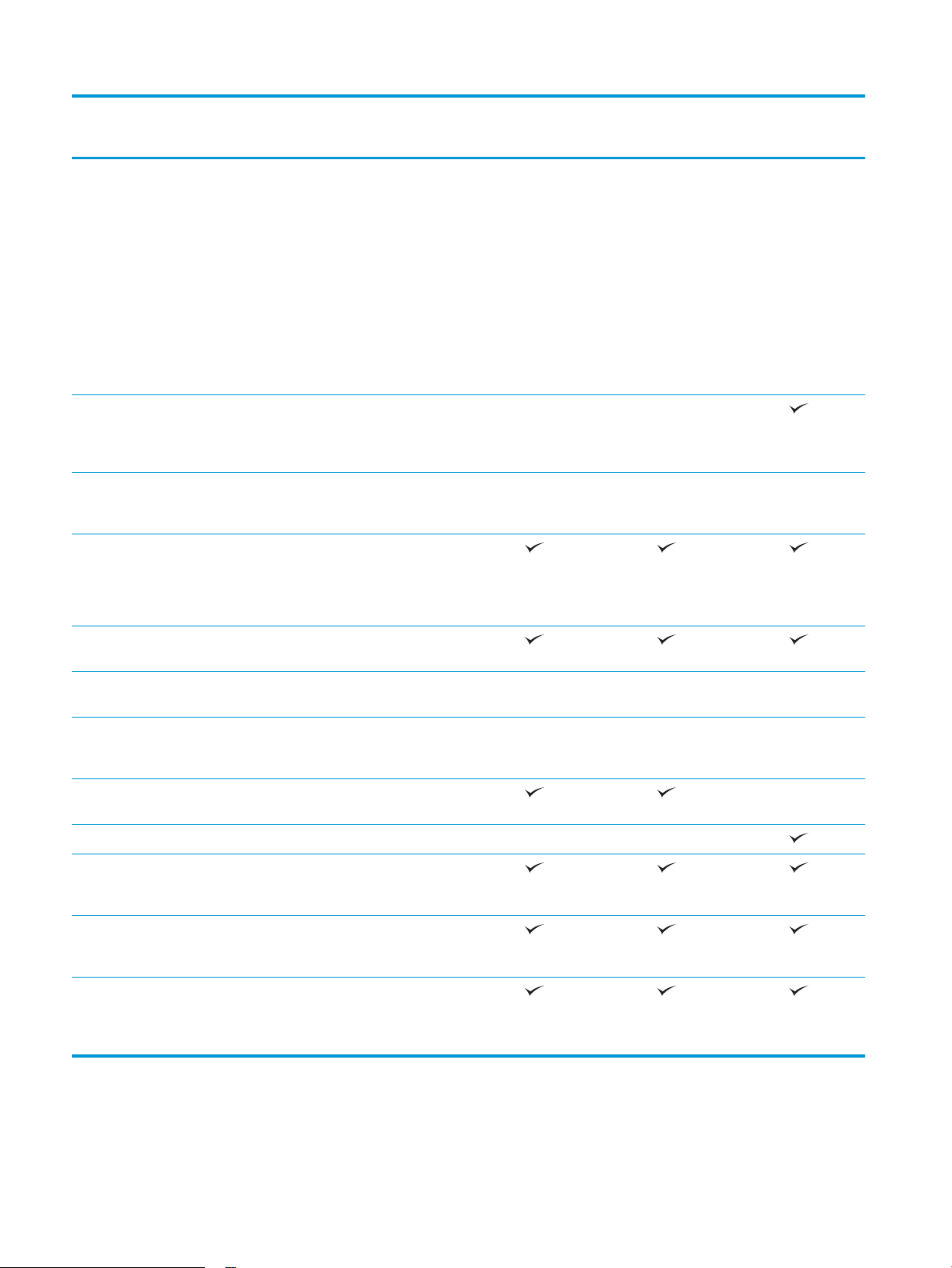
Típus neve
M506n
M506dn
M506x
Cikkszám
HP Jetdirect 3000w NFC/vezeték
nélküli tartozék mobileszközökről
történő nyomtatáshoz
MEGJEGYZÉS: A
hardverintegrációs rekeszben való
használathoz. A HP Jetdirect 3000w
NFC/vezeték nélküli tartozékhoz
szükség van a HP belső USB-port
tartozékra. A J8031A a hátsó USBgazdacsatlakozón keresztül is
csatlakoztatható. Ebben az esetben
nincs szükség a hardverintegrációs
rekeszre.
Integrált HP kis hatótávolságú
kommunikációs (NFC) és Wi-Fi
Direct funkció mobileszközökről
történő nyomtatáshoz
HP Jetdirect 2900nw
nyomtatószerver tartozék a vezeték
nélküli csatlakoztathatósághoz
Memória 512 MB alapmemória
MEGJEGYZÉS: Az alapmemória
DIMM memóriamodul
hozzáadásával 1,5 GB-ra bővíthető.
F2A68A
Opcionális Opcionális Nem támogatott
Nem támogatott Nem támogatott
Opcionális Opcionális Opcionális
F2A69A
F2A70A
Háttértár 4 GB-os beépített multimédia
vezérlő (eMMC)
500 GB-os FIPS merevlemez-
meghajtó
Biztonság HP Trusted Platform modul a
nyomtatón keresztülhaladó minden
adat titkosításához
Kezelőpanel-kijelző és bemenet 4 soros, grakus kijelző 10
billentyűs billentyűzettel
Színes érintőképernyős kezelőpanel Nem támogatott Nem támogatott
Nyomtatás Percenként 45 oldalt nyomtat ki
Letter méretű papíron, valamint 43
oldalt A4-es méretű papíron.
Könnyen hozzáférhető nyomtatás
USB-portról (nincs szükség
számítógépre)
Feladatok tárolása a nyomtató
memóriájában későbbi nyomtatás
vagy magánjellegű nyomtatás
céljából
Opcionális Opcionális Opcionális
Opcionális Opcionális Opcionális
Nem támogatott
8 1. fejezet A nyomtató áttekintése HUWW
Page 19
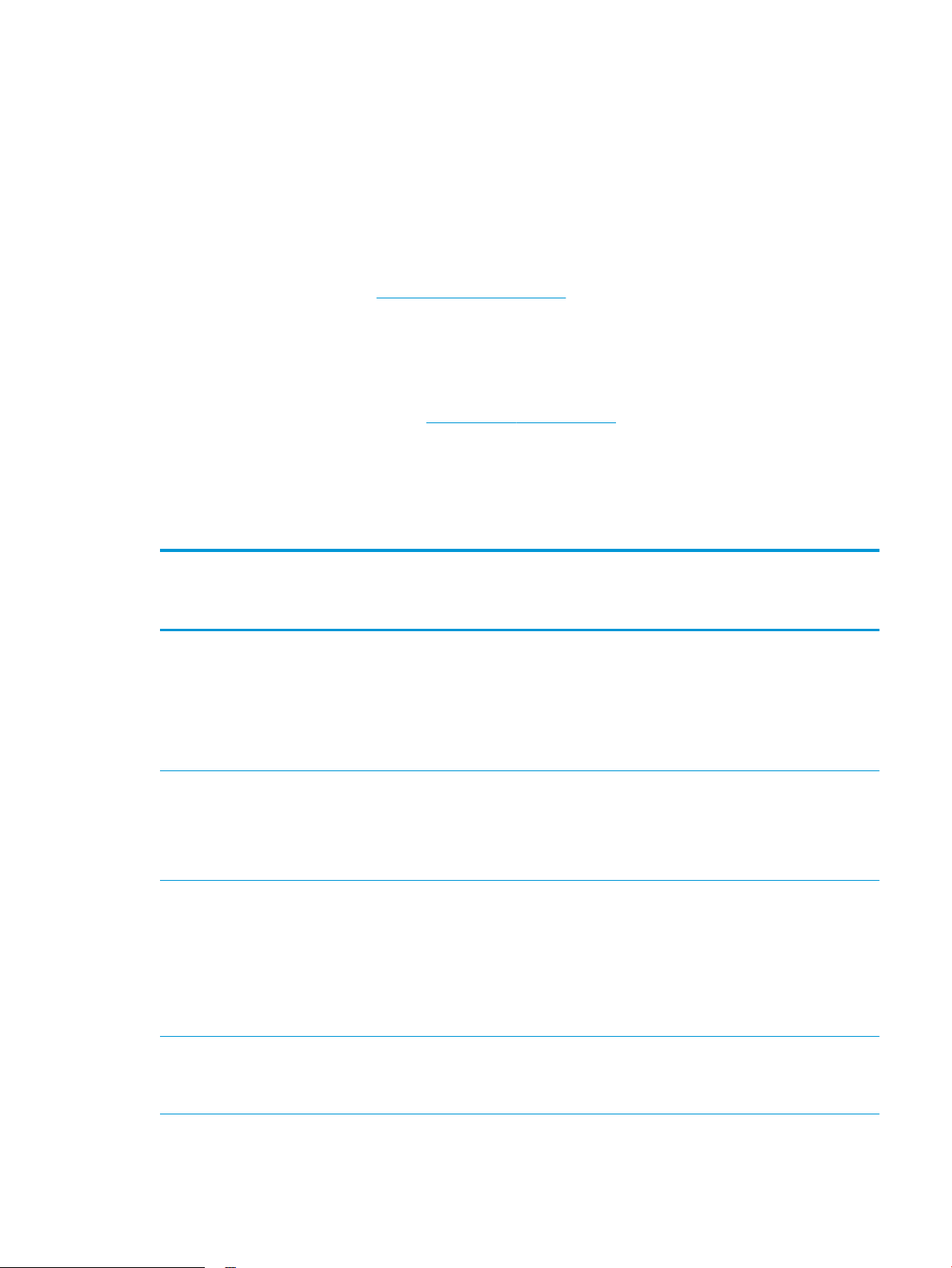
Támogatott operációs rendszerek
Az alábbi információk a nyomtató-specikus Windows PCL 6 és OS X nyomtató-illesztőprogramokra és a
dobozban található szoftvertelepítő CD-re vonatkoznak.
Windows: Teljes szoftvertelepítő alkalmazás használata esetén a HP szoftvertelepítő CD – Windows operációs
rendszertől függően – a „HP PCL.6” 3. verziójú nyomtató-illesztőprogramot, a „HP PCL 6” 3. verziójú nyomtatóillesztőprogramot, vagy pedig a „HP PCL-6” 4. verziójú nyomtató-illesztőprogramot telepíti az opcionális
szoftverekkel együtt. A „HP PCL.6” 3. verziójú nyomtató-illesztőprogram, a „HP PCL 6” 3. verziójú nyomtatóillesztőprogram és a „HP PCL-6” 4. verziójú nyomtató-illesztőprogram a nyomtatótámogatás weboldaláról
tölthető le ehhez a nyomtatóhoz: www.hp.com/support/ljM506.
Mac számítógépek, OS X és iOS-eszközök: Mac számítógépek és Apple iOS mobileszközök is támogatottak ennél
a nyomtatónál. Az OS X nyomtató-illesztőprogram és nyomtató-segédprogram letölthető a hp.com oldalról és
az Apple szoftverfrissítésen keresztül is elérhető. A HP OS X telepítőszoftver nem része a dobozban található
CD-nek. Kövesse az alábbi lépéseket a HP OS X telepítőszoftver letöltéséhez:
1. Folytassa a munkát a következővel: www.hp.com/support/ljM506.
2. Válassza a Támogatási lehetőségek elemet, majd a Letöltési lehetőségek alatt válassza az
Illesztőprogramok, szoftver és rmware elemet, végül válassza ki a nyomtatócsomagot.
3. Kattintson az operációs rendszer verziójára, majd a Download (Letöltés) gombra.
1-1. táblázat: Támogatott operációs rendszerek és nyomtató-illesztőprogramok
Operációs rendszer Nyomtató-illesztőprogram telepítve (vagy a
Windows szoftvertelepítő CD-ről, vagy
pedig az OS X-hez tartozó webes
telepítőről)
Windows® XP SP3, 32 bites Ehhez az operációs rendszerhez a „HP PCL
6” nyomtató-specikus nyomtatóillesztőprogram az alapszintű
szoftvertelepítés részeként kerül
telepítésre. Az alapszintű telepítő csak az
illesztőprogramot telepíti.
Windows Vista®, 32 bites Ehhez az operációs rendszerhez a „HP PCL
6” nyomtató-specikus nyomtatóillesztőprogram az alapszintű
szoftvertelepítés részeként kerül
telepítésre. Az alapszintű telepítő csak az
illesztőprogramot telepíti.
Windows Server 2003 SP2, 32 bites Ehhez az operációs rendszerhez a „HP PCL
6” nyomtató-specikus nyomtatóillesztőprogram az alapszintű
szoftvertelepítés részeként kerül
telepítésre. Az alapszintű telepítő csak az
illesztőprogramot telepíti.
Megjegyzések
A teljes szoftvertelepítő nem támogatott
ezen az operációs rendszeren.
A Microsoft 2009 áprilisában visszavonta a
Windows XP rendszer általános
támogatását. A HP továbbra is igyekszik
megadni a legjobb támogatást a
megszüntetett XP operációs rendszerhez.
A teljes szoftvertelepítő nem támogatott
ezen az operációs rendszeren.
A teljes szoftvertelepítő nem támogatott
ezen az operációs rendszeren.
A Microsoft 2010 júliusában visszavonta a
Windows Server 2003 rendszer általános
támogatását. A HP továbbra is igyekszik
megadni a legjobb támogatást a
megszüntetett Windows Server 2003
operációs rendszerhez.
Windows 7 SP1, 32 bites és 64 bites Ehhez az operációs rendszerhez a „HP PCL
6” nyomtató-specikus nyomtatóillesztőprogram a teljes szoftvertelepítés
részeként kerül telepítésre.
HUWW A nyomtató műszaki adatai 9
Page 20
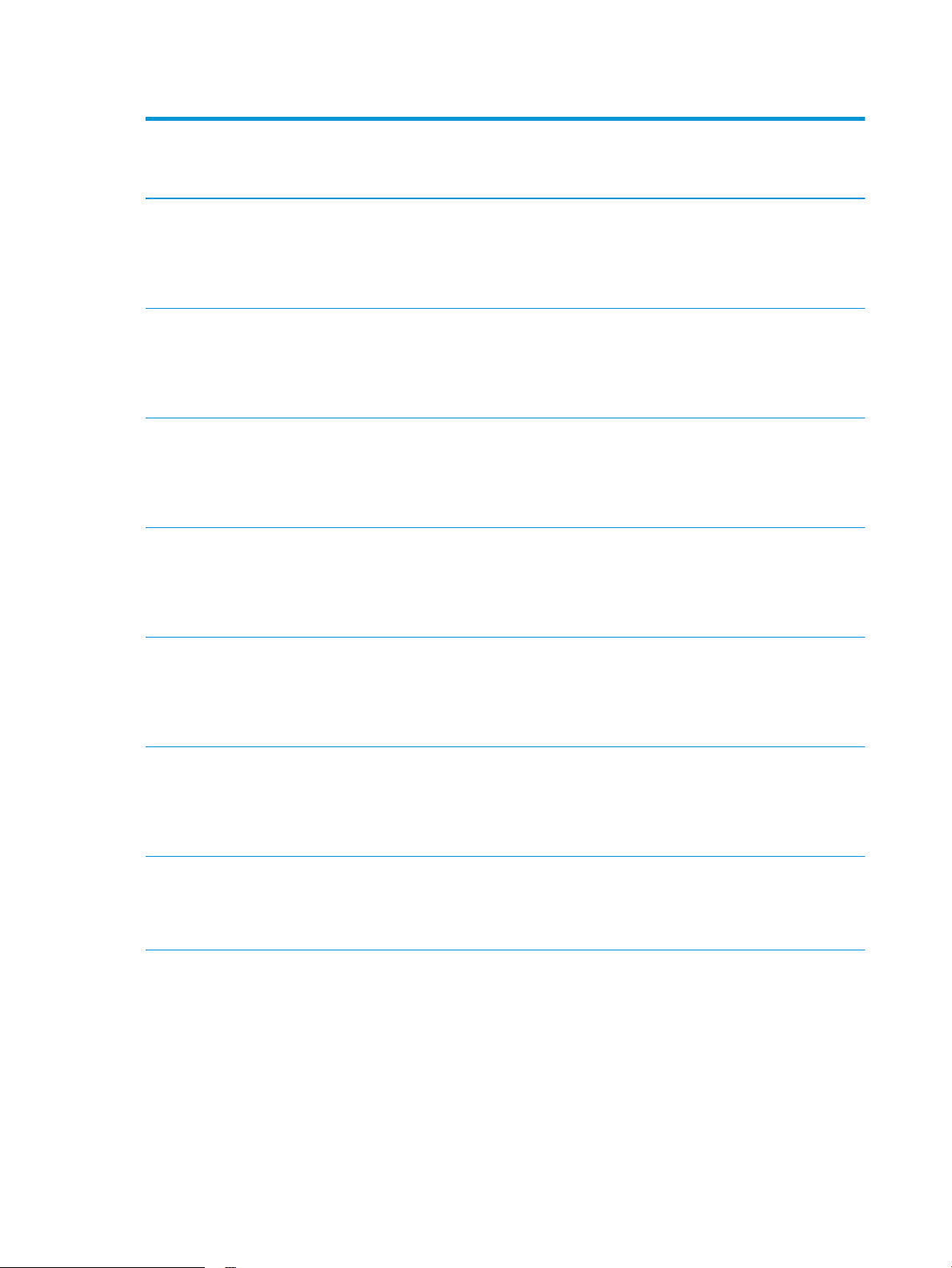
1-1. táblázat: Támogatott operációs rendszerek és nyomtató-illesztőprogramok (folytatás)
Operációs rendszer Nyomtató-illesztőprogram telepítve (vagy a
Windows szoftvertelepítő CD-ről, vagy
pedig az OS X-hez tartozó webes
telepítőről)
Windows 8, 32 bites és 64 bites Ehhez az operációs rendszerhez a „HP
PCL-6” nyomtató-specikus nyomtatóillesztőprogram az alapszintű
szoftvertelepítés részeként kerül
telepítésre. Az alapszintű telepítő csak az
illesztőprogramot telepíti.
Windows 8.1, 32 bites és 64 bites Ehhez az operációs rendszerhez a „HP
PCL-6” nyomtató-specikus nyomtatóillesztőprogram az alapszintű
szoftvertelepítés részeként kerül
telepítésre. Az alapszintű telepítő csak az
illesztőprogramot telepíti.
Windows 10, 32 bites és 64 bites Ehhez az operációs rendszerhez a „HP
PCL-6” nyomtató-specikus nyomtatóillesztőprogram az alapszintű
szoftvertelepítés részeként kerül
telepítésre. Az alapszintű telepítő csak az
illesztőprogramot telepíti.
Windows Server 2008 SP2, 32 bites Ehhez az operációs rendszerhez a „HP PCL
6” nyomtató-specikus nyomtatóillesztőprogram az alapszintű
szoftvertelepítés részeként kerül
telepítésre. Az alapszintű telepítő csak az
illesztőprogramot telepíti.
Megjegyzések
A teljes szoftvertelepítő nem támogatott
ezen az operációs rendszeren.
A Windows 8 RT támogatás a Microsoft IN
OS 4-es verziójú 32 bites illesztőprogramon
keresztül van biztosítva.
A teljes szoftvertelepítő nem támogatott
ezen az operációs rendszeren.
A Windows 8.1 RT támogatás a Microsoft IN
OS 4-es verziójú 32 bites illesztőprogramon
keresztül van biztosítva.
A teljes szoftvertelepítő nem támogatott
ezen az operációs rendszeren.
A teljes szoftvertelepítő nem támogatott
ezen az operációs rendszeren.
Windows Server 2008 SP2 64 bites Ehhez az operációs rendszerhez a „HP PCL
6” nyomtató-specikus nyomtatóillesztőprogram az alapszintű
szoftvertelepítés részeként kerül
telepítésre. Az alapszintű telepítő csak az
illesztőprogramot telepíti.
Windows Server 2008 R2, SP 1, 64 bites Ehhez az operációs rendszerhez a „HP PCL
6” nyomtató-specikus nyomtatóillesztőprogram az alapszintű
szoftvertelepítés részeként kerül
telepítésre. Az alapszintű telepítő csak az
illesztőprogramot telepíti.
Windows Server 2012, 64 bit A szoftvertelepítő nem támogatja a
Windows Server 2012 rendszert, de a „HP
PCL 6” 3-as verziójú és a „HP PCL-6” 4-es
verziójú nyomtatóspecikus nyomtatóillesztőprogramok támogatják.
A teljes szoftvertelepítő nem támogatott
ezen az operációs rendszeren.
A teljes szoftvertelepítő nem támogatott
ezen az operációs rendszeren.
Töltse le az illesztőprogramot a HP
weboldaláról , a telepítéshez pedig
használja a Windows Nyomtató hozzáadása
eszközét.
10 1. fejezet A nyomtató áttekintése HUWW
Page 21
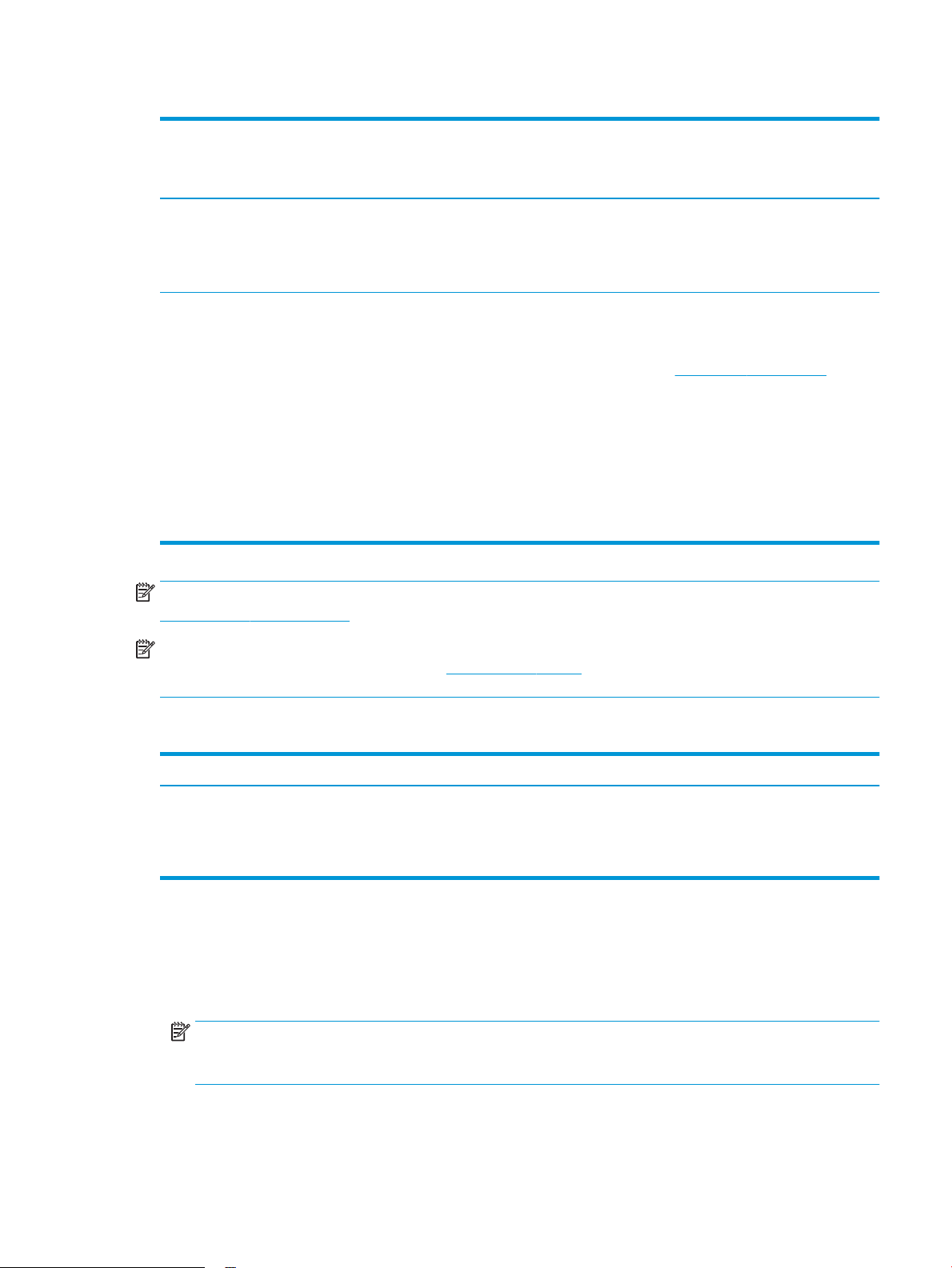
1-1. táblázat: Támogatott operációs rendszerek és nyomtató-illesztőprogramok (folytatás)
Operációs rendszer Nyomtató-illesztőprogram telepítve (vagy a
Windows szoftvertelepítő CD-ről, vagy
pedig az OS X-hez tartozó webes
telepítőről)
Windows Server 2012 R2, 64 bites A szoftvertelepítő nem támogatja a
Windows Server 2012 rendszert, de a „HP
PCL 6” 3-as verziójú és a „HP PCL-6” 4-es
verziójú nyomtatóspecikus nyomtatóillesztőprogramok támogatják.
OS X 10.8 Mountain Lion, OS X 10.9
Mavericks, OS X 10.10 Yosemite
Az OS X nyomtató-illesztőprogram és
nyomtatási segédprogram a hp.com
weboldalról tölthető le, valamint az Apple
Software Update szolgáltatáson keresztül is
elérhető. A HP OS X telepítőszoftver nem
része a dobozban található CD-nek.
Megjegyzések
Töltse le az illesztőprogramot a HP
weboldaláról , a telepítéshez pedig
használja a Windows Nyomtató hozzáadása
eszközét.
OS X esetében töltse le a telepítőt a
nyomtató támogatási weboldaláról.
1. Folytassa a munkát a következővel:
www.hp.com/support/ljM506.
2. Válassza a Támogatási lehetőségek
elemet, majd a Letöltési lehetőségek
alatt válassza az Illesztőprogramok,
szoftver és rmware elemet, végül
válassza ki a nyomtatócsomagot.
3. Kattintson az operációs rendszer
verziójára, majd a Download (Letöltés)
gombra.
MEGJEGYZÉS: A támogatott operációs rendszerek aktuális listájának megtekintéséhez látogasson el a
www.hp.com/support/ljM506 címre, ahol a HP teljes körű támogatást nyújt nyomtatójához.
MEGJEGYZÉS: A kliens- és kiszolgálóalapú operációs rendszerekkel és a nyomtató HP UPD illesztőprogram-
támogatásával kapcsolatban tekintse meg a www.hp.com/go/upd oldalt. A További információk alatt kattintson
a hivatkozásokra.
1-2. táblázat: Minimális rendszerkövetelmények
Windows Mac számítógépek és OS X
●
CD-ROM-meghajtó, DVD-meghajtó, vagy internetkapcsolat
●
Külön USB 1.1 vagy 2.0 csatlakozás vagy hálózati kapcsolat
●
400 MB szabad merevlemez-terület
Mobilnyomtatási megoldások
A nyomtató az alábbi szoftvert támogatja a mobilnyomtatáshoz:
●
HP ePrint szoftver
MEGJEGYZÉS: A HP ePrint Software a következő operációs rendszereket támogatja: Windows 7 SP 1 (32
és 64 bites); Windows 8 (32 és 64 bites); Windows 8.1 (32 és 64 bites), Windows 10 (32 és 64 bites), és
10.8 Mountain Lion, 10.9 Mavericks, valamint 10.10 Yosemite OS X verziók.
●
HP ePrint e-mailen keresztül (engedélyezni kell hozzá a HP webes szolgáltatásokat, valamint a nyomtatót
regisztrálni kell a HP Connected szolgáltatásra)
●
Internetkapcsolat
●
1 GB szabad merevlemez-terület
HUWW A nyomtató műszaki adatai 11
Page 22
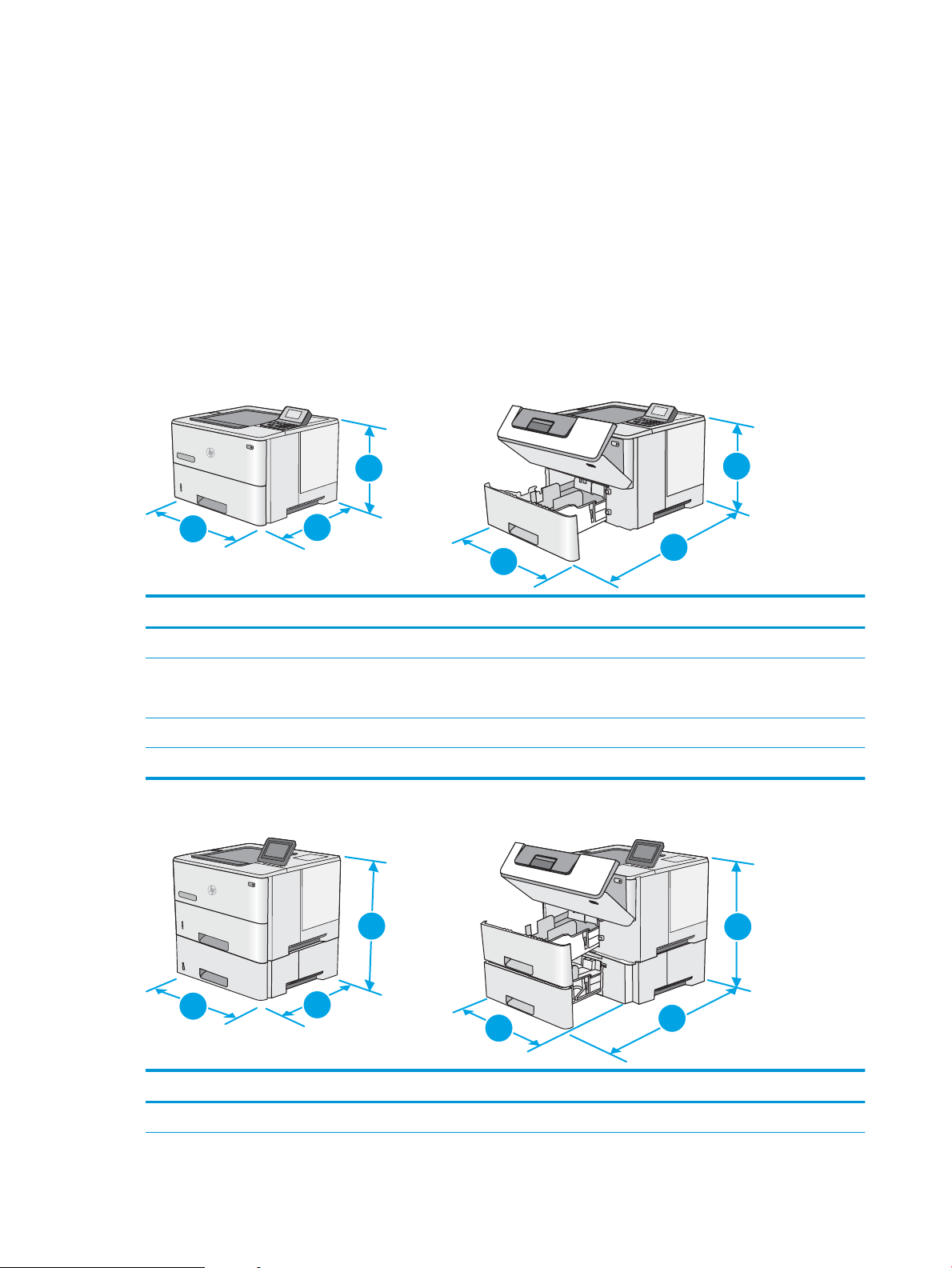
●
1
2
2
3
3
1
1
1
2
2
3
3
HP ePrint alkalmazás (Android, iOS és Blackberry rendszerekhez áll rendelkezésre)
●
ePrint Enterprise alkalmazás (az ePrint Enterprise Server szoftverrel rendelkező összes készüléken
támogatott)
●
HP Home and Biz alkalmazás (Symbian/Nokia készülékekhez áll rendelkezésre)
●
Google Cloud Print 1.0 (A nyomtatót regisztrálni kell a HP Connected szolgáltatásra, majd a Google Cloud
szolgáltatásra)
●
AirPrint
●
Android nyomtatás
A nyomtató méretei
1-1. ábra: Méretek az n és dn típusok esetében
Nyomtató bezárt tartozékokkal Nyomtató kinyitott tartozékokkal
1. Hosszúság 296 mm 296 mm
2. Mélység 2. tálca porvédő fedele zárva: 376 mm
2. tálca porvédő fedele nyitva: 444 mm
3. Szélesség 410 mm 410 mm
Tömeg 12 kg
1-2. ábra: Méretek az x típus esetében
569 mm
Nyomtató bezárt tartozékokkal Nyomtató kinyitott tartozékokkal
1. Hosszúság 415 mm 487 mm
12 1. fejezet A nyomtató áttekintése HUWW
Page 23
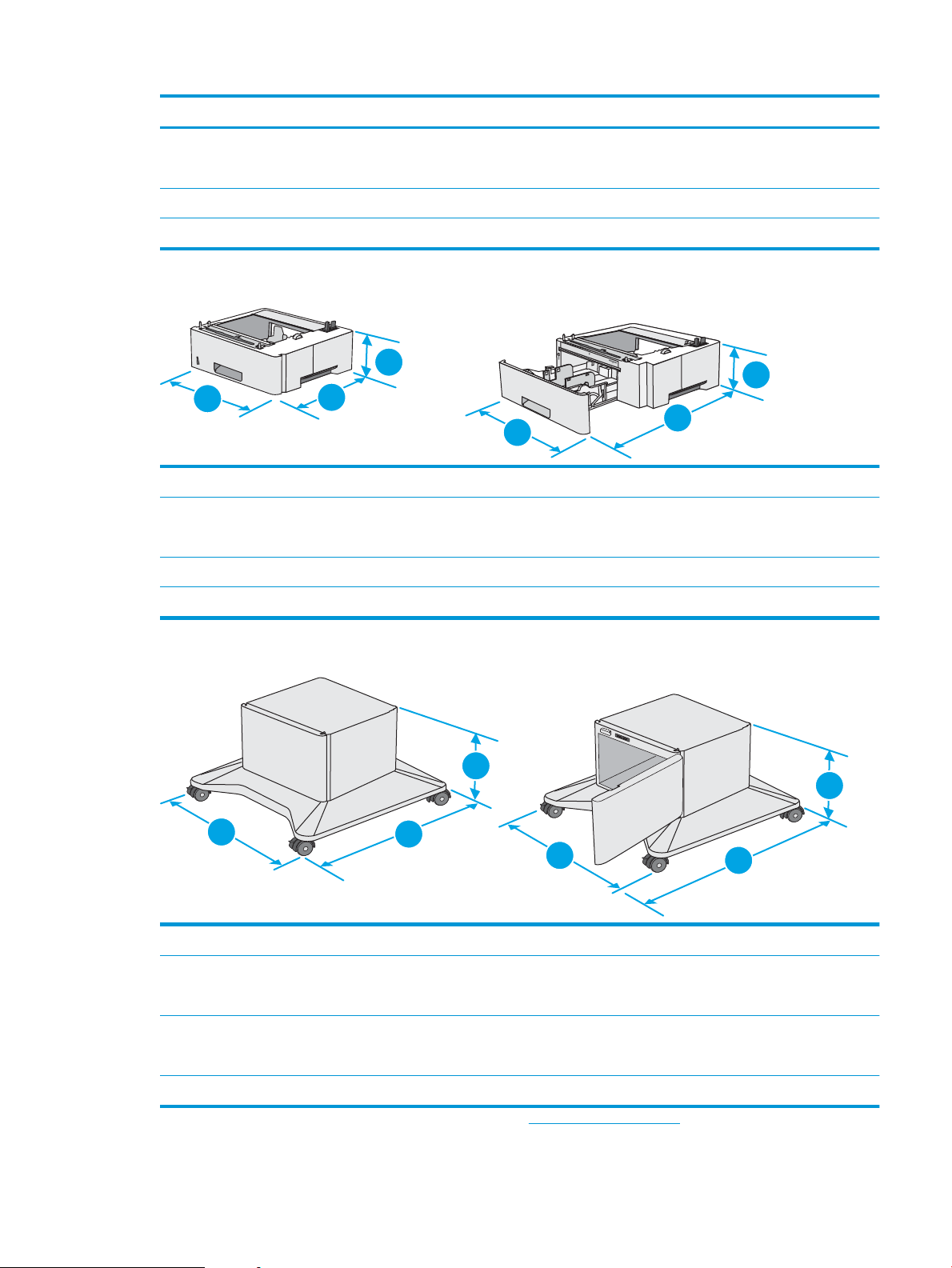
Nyomtató bezárt tartozékokkal Nyomtató kinyitott tartozékokkal
1
2
2
3
3
1
1
2
3
2
3
1
2. Mélység 2. tálca porvédő fedele zárva: 376 mm
2. tálca porvédő fedele nyitva: 444 mm
3. Szélesség 410 mm 410 mm
Tömeg 13,4 kg
1-3. ábra: Az 1 x 550 lapos papíradagoló méretei
1. Hosszúság 130 mm
2. Mélység Tálca bezárva: 376 mm
Tálca kinyitva: 569 mm
3. Szélesség 410 mm
Tömeg 1,4 kg
569 mm
1-4. ábra: A nyomtatószekrény/-állvány méretei
1. Hosszúság 381 mm
2. Mélység Ajtó bezárva: 632 mm
Ajtó nyitva és a hátsó gurítókerekek elforgatva: 865 mm
3. Szélesség Ajtó bezárva: 600 mm
Ajtó nyitva és a hátsó gurítókerekek elforgatva: 630 mm
Tömeg 9,0 kg
1
A feltüntetett értékek változhatnak. A naprakész információkat lásd: www.hp.com/support/ljM506.
HUWW A nyomtató műszaki adatai 13
Page 24
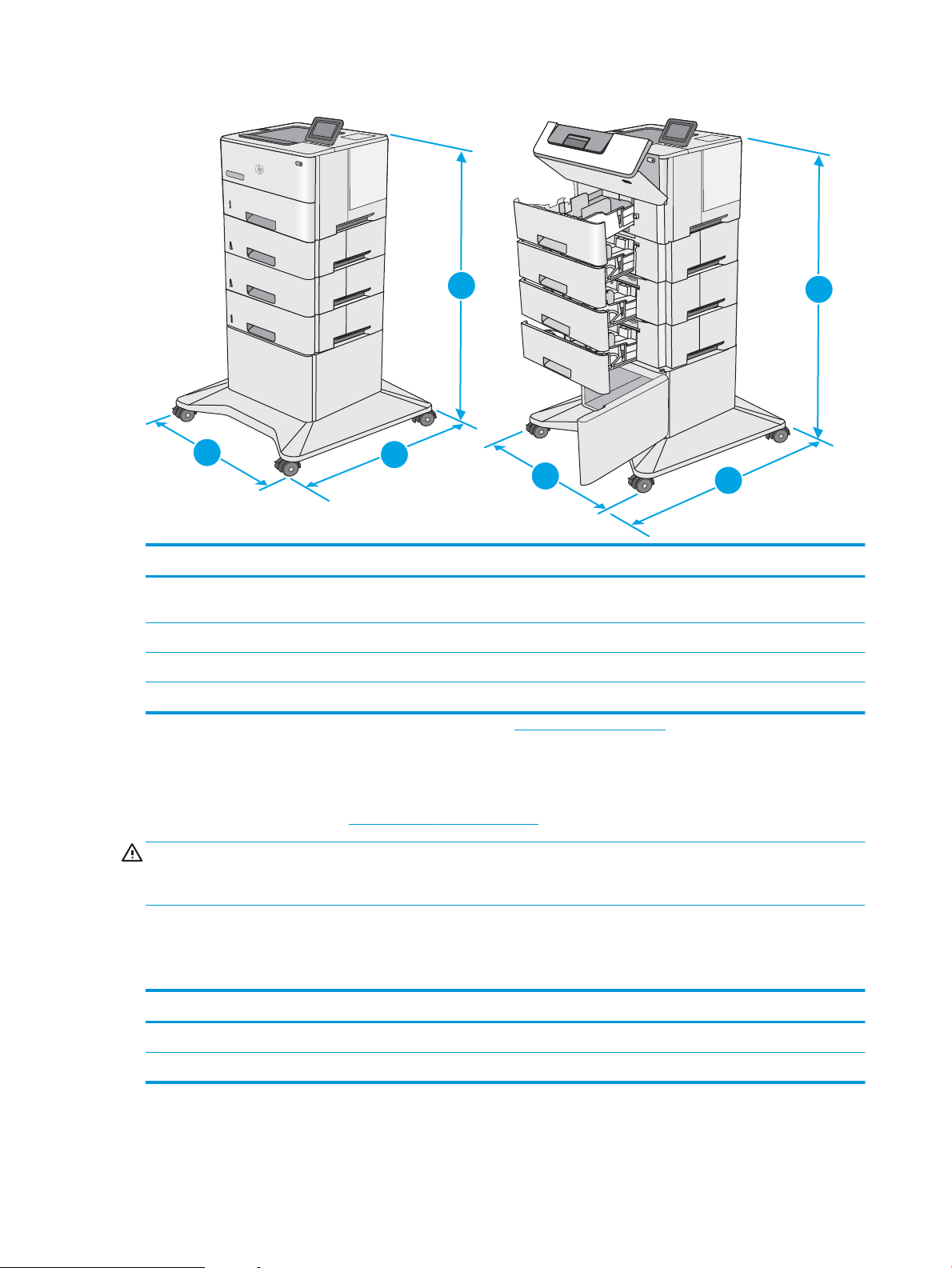
1-5. ábra: Három 1 x 550 lapos papíradagolóval, valamint szekrénnyel/állvánnyal rendelkező nyomtató méretei
1
2
3
1
2
3
Nyomtató és tartozékok minden eleme becsukva Nyomtató és tartozékok minden eleme kinyitva
1.
Hos
szúság
2. Mélység 632 mm 865 mm
3. Szélesség 600 mm 630 mm
Tömeg 25,2 kg
1
A feltüntetett értékek változhatnak. A naprakész információkat lásd: www.hp.com/support/ljM506.
1067 mm 1067 mm
Teljesítményfelvétel, elektromos jellemzők és zajkibocsátás
Az aktuális információkért lásd: www.hp.com/support/ljM506.
VIGYÁZAT! A hálózati feszültséggel szembeni követelmények annak az országnak/térségnek felelnek meg,
ahol a ny
érvényteleníti a nyomtatóra vonatkozó garanciát.
omtató forgalomba kerül. Ne változtassa meg az üzemi feszültséget. Ez árt a nyomtatónak, és
Az üzemelési környezeti tartomány
1-3. táblázat: Az üzemelési környezettel szembeni követelmények
Környezet Javasolt Megengedett
Hőmérséklet 17°–25°C 15-30 °C
Relatív páratartalom 30% – 70% relatív páratartalom (RH) 10–80%-os relatív páratartalom
14 1. fejezet A nyomtató áttekintése HUWW
Page 25
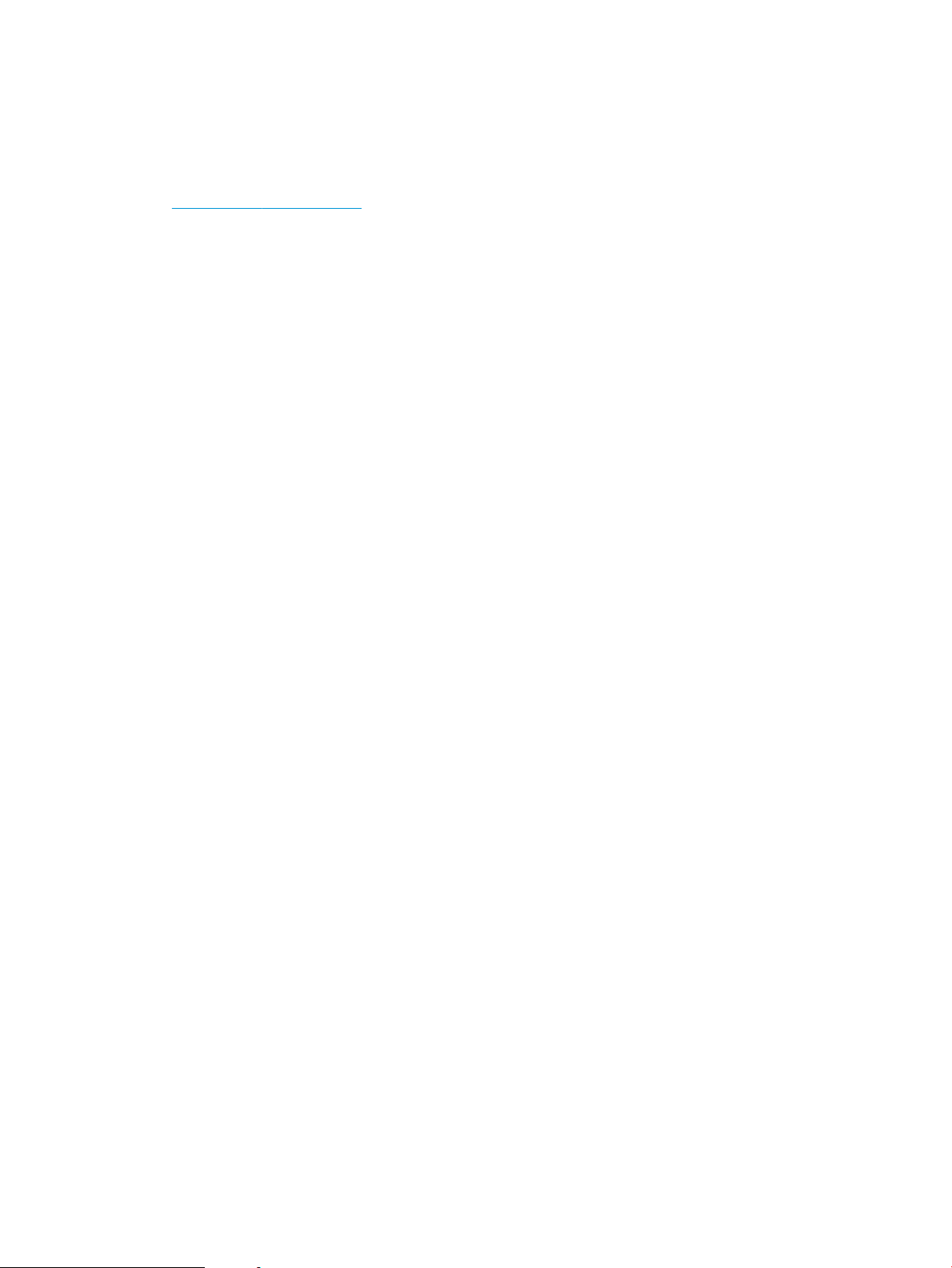
Nyomtatóhardver-beállítás és szoftvertelepítés
Üzembe helyezési alaputasítások: lásd a nyomtatóhoz mellékelt Hardvertelepítési útmutatót. Látogasson el a
HP támogatás weboldalára további információkért.
A www.hp.com/support/ljM506 webhelyen a HP teljes körű segítséget nyújt nyomtatójához. Terméktámogatás
itt:
●
Telepítés és kongurálás
●
Tanulás és használat
●
Hibaelhárítás
●
Szoftver- és rmware-frissítések letöltése
●
Csatlakozás a támogatási fórumokhoz
●
Garanciális és szabályzati információk keresése
HUWW Nyomtatóhardver-beállítás és szoftvertelepítés 15
Page 26
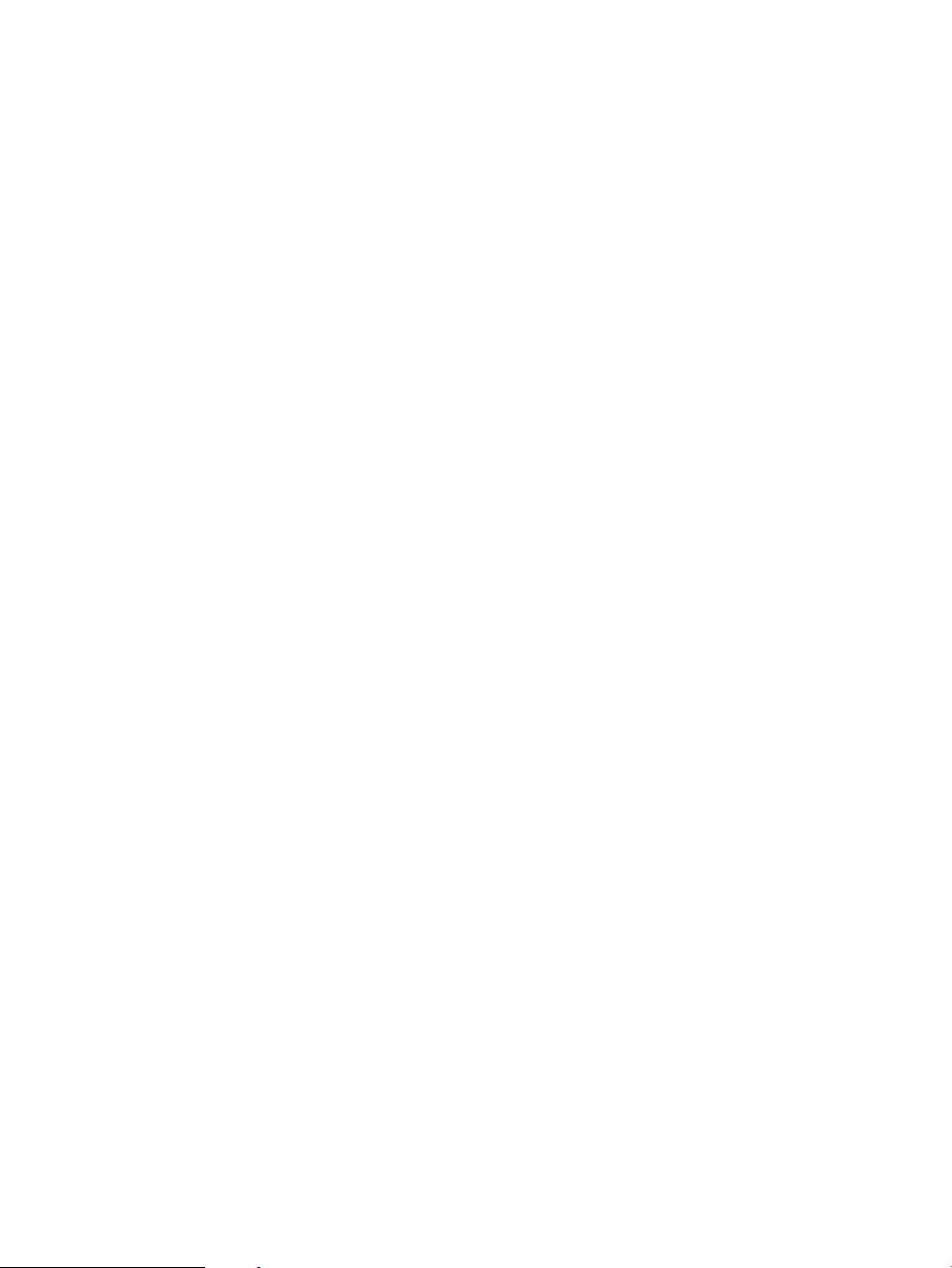
16 1. fejezet A nyomtató áttekintése HUWW
Page 27
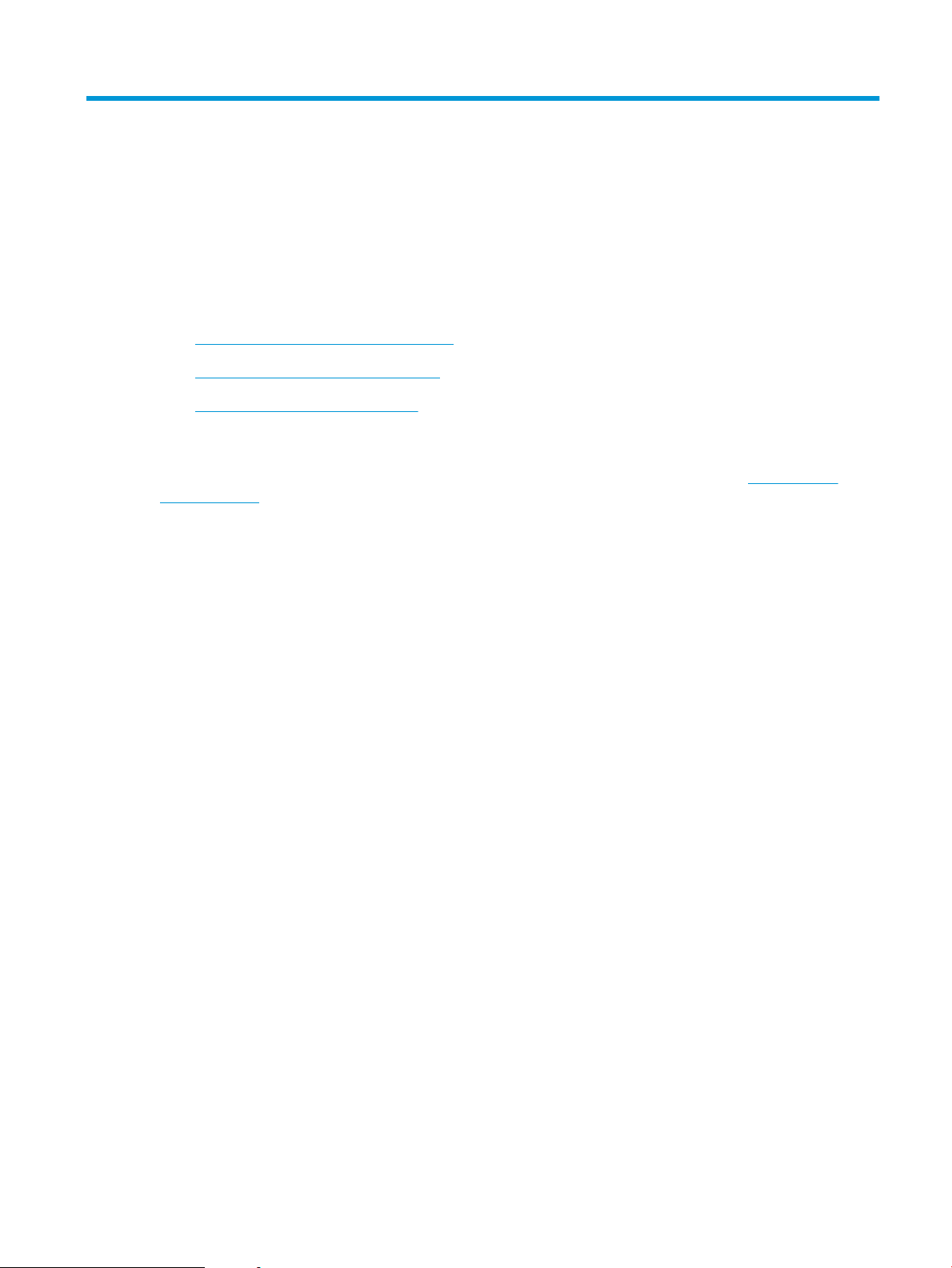
2 Papírtálcák
●
Az 1. tálca (többfunkciós tálca) feltöltése
●
Papír betöltése a 2., 3., 4. és 5. tálcába
●
Borítékok betöltése és nyomtatása
További tudnivalók:
Az alábbi információk a megjelenés idején helyesek voltak. A legfrissebb információkat lásd: www.hp.com/
support/ljM506.
A HP mindenre kiterjedő nyomtatósúgója az alábbi információkat tartalmazza:
●
Telepítés és kongurálás
●
Tanulás és használat
●
Hibaelhárítás
●
Szoftver- és rmware-frissítések letöltése
●
Csatlakozás a támogatási fórumokhoz
●
Garanciális és szabályzati információk keresése
HUWW 17
Page 28
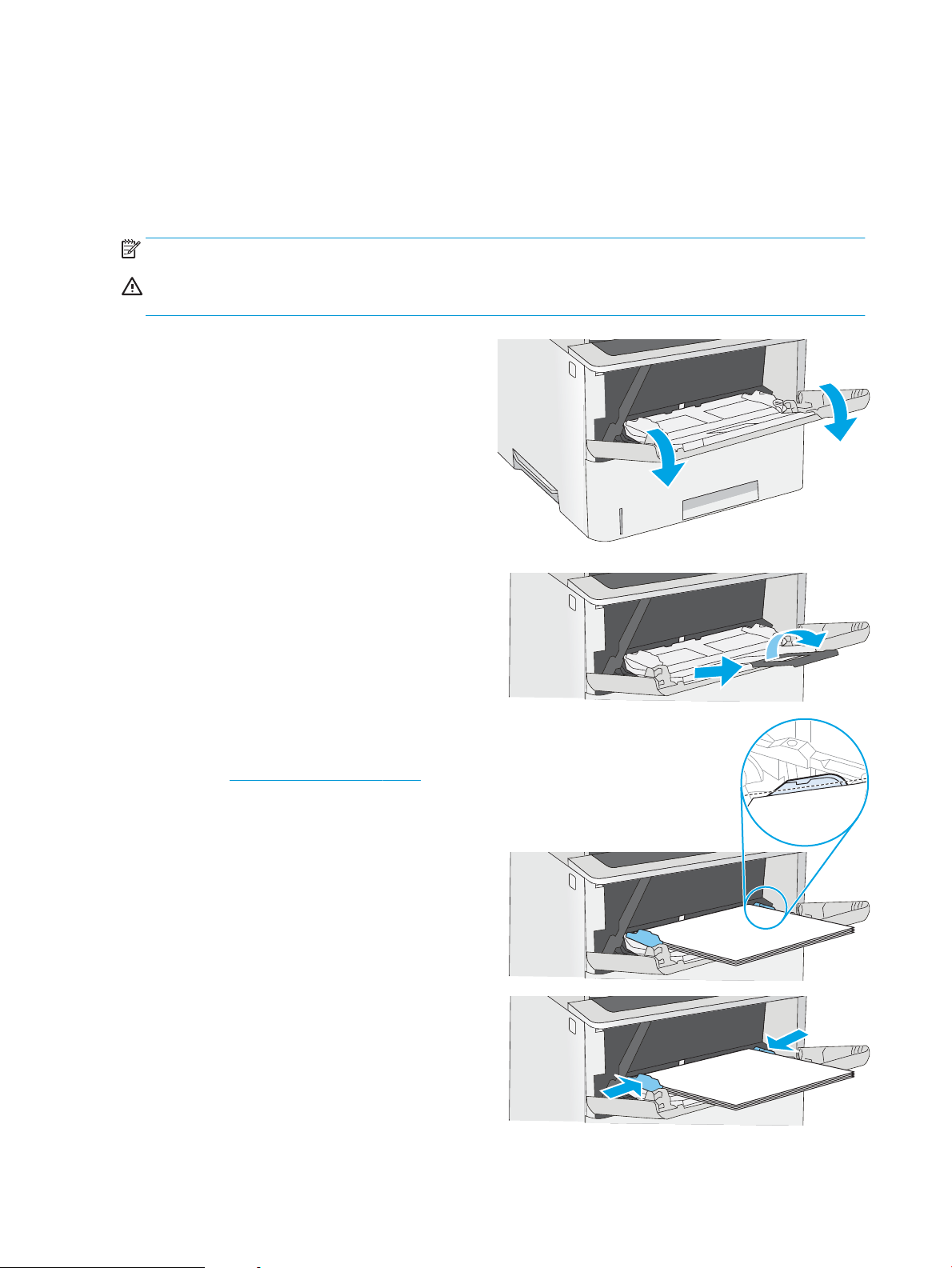
Az 1. tálca (többfunkciós tálca) feltöltése
Bevezetés
A következő információk bemutatják a papír betöltésének módját az 1. tálcába. Ebbe a tálcába 100 lap 75 g/m
súlyú papír tölthető be.
MEGJEGYZÉS: Nyomtatás előtt válassza ki a megfelelő papírtípust a nyomtató-illesztőprogramban.
VIGYÁZAT! Az elakadások megelőzése érdekében nyomtatás közben soha ne tegyen be papírt az 1. tálcába
vagy vegyen ki onnan papírt.
1. Fogja meg az 1. tálca fogantyúit mindkét oldalon
és húzza a tálcát kifelé a kinyitásához.
2. Húzza ki a papírt tartó tálcahosszabbítót.
2
3. Húzza szét a papírvezetőket a megfelelő méretre,
majd töltse be a papírt a tálcába. A papír
tájolásának módjával kapcsolatos további
tudnivalókat lásd: 1. tálca papírtájolása 19. oldal.
Ellenőrizze, hogy a papírköteg a vezetőkön lévő
szintjelző vonal alá kerüljön.
MEGJEGYZÉS: A legnagyobb kötegmagasság 10
mm vagy körülbelül 100 lap (75 g-os papír).
4. Az oldalsó vezetőket úgy állítsa be, hogy éppen
érintsék a papírköteget, de ne hajlítsák meg.
18 2. fejezet Papírtálcák HUWW
Page 29
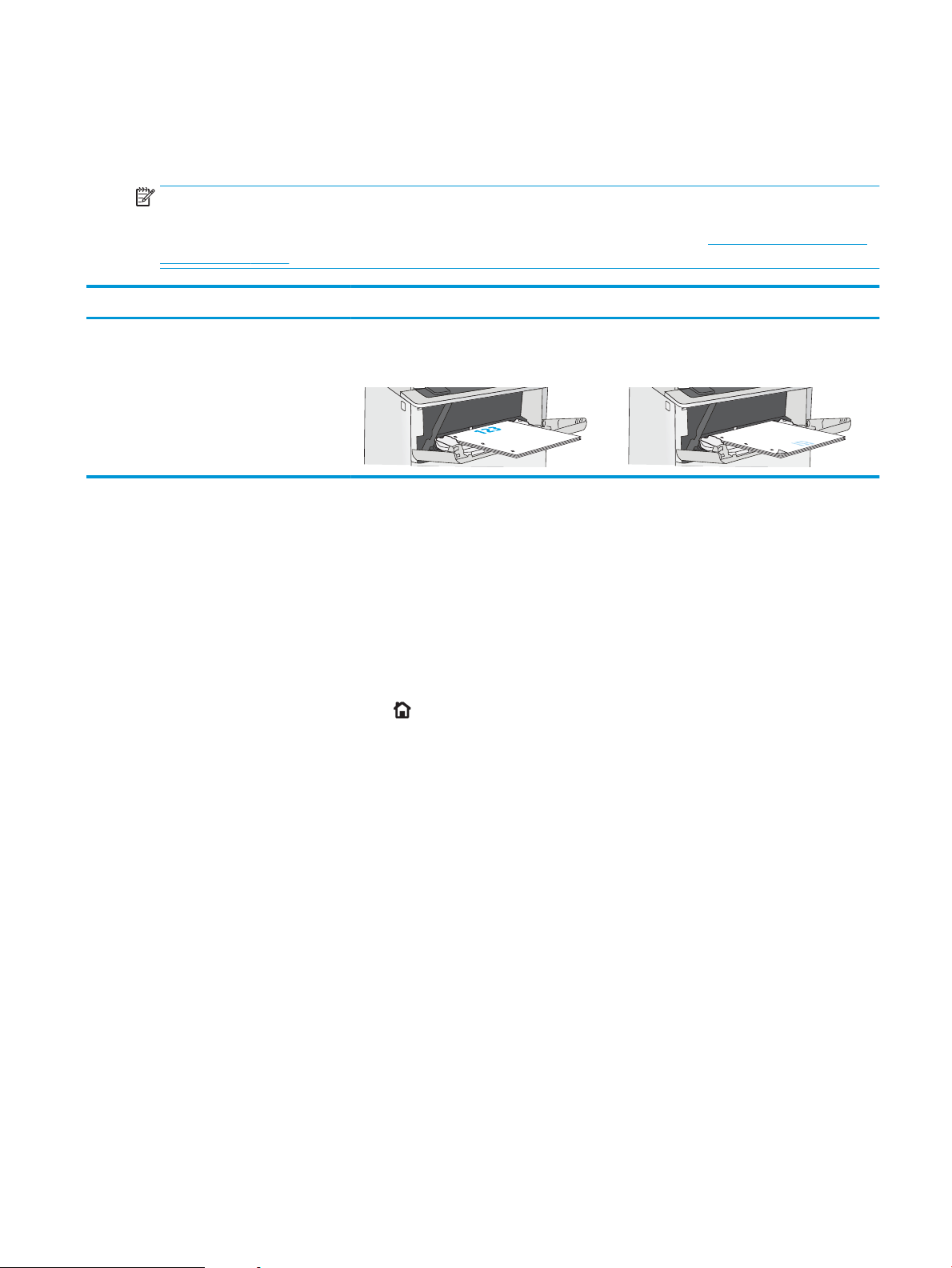
1. tálca papírtájolása
Ha olyan papírt használ, amely egyedi tájolást igényel, töltse be azt a következő táblázatban közölt információ
szerint.
MEGJEGYZÉS: A Váltakozó fejléces mód beállítás befolyásolja a fejléces és az előnyomott papír betöltésének
módját. Ez a beállítás alapértelmezés szerint ki van kapcsolva. Ha ezt az üzemmódot használja, úgy töltse be a
papírt, ahogyan az automatikus kétoldalas nyomtatáshoz szokta. További információ: A Váltakozó fejléces mód
használata 19. oldal.
Papírtípus Egyoldalas nyomtatás Kétoldalas nyomtatás és Váltakozó fejléces mód
Fejléces, előnyomott vagy előlyukasztott Nyomtatási oldallal felfelé
Felső él a nyomtató felé néz
Nyomtatási oldallal lefelé
Alsó él a nyomtató felé néz
A Váltakozó fejléces mód használata
Ha a Váltakozó fejléces mód funkciót használja, minden feladat esetében ugyanúgy tölthet fejléces vagy
előnyomott papírokat a tálcába, akár egyoldalas, akár kétoldalas nyomtatásról, illetve másolásról van szó. Ha
ezt az üzemmódot használja, úgy töltse be a papírt, ahogyan az automatikus kétoldalas nyomtatáshoz szokta.
Használat előtt engedélyezze a funkciót a nyomtató kezelőpaneljének menüiben.
Váltakozó fejléces mód engedélyezése a nyomtató kezelőpaneljének menüiben
1. Nyomja meg a Kezdőképernyő gombot a készülék kezelőpaneljén.
2. Nyissa meg a következő menüket:
●
Adminisztráció
●
Tálcák kezelése
●
Váltakozó fejléces mód
3. Válassza az Engedélyezve lehetőséget, majd érintse meg a Mentés gombot vagy nyomja meg az OK
gombot.
HUWW Az 1. tálca (többfunkciós tálca) feltöltése 19
Page 30
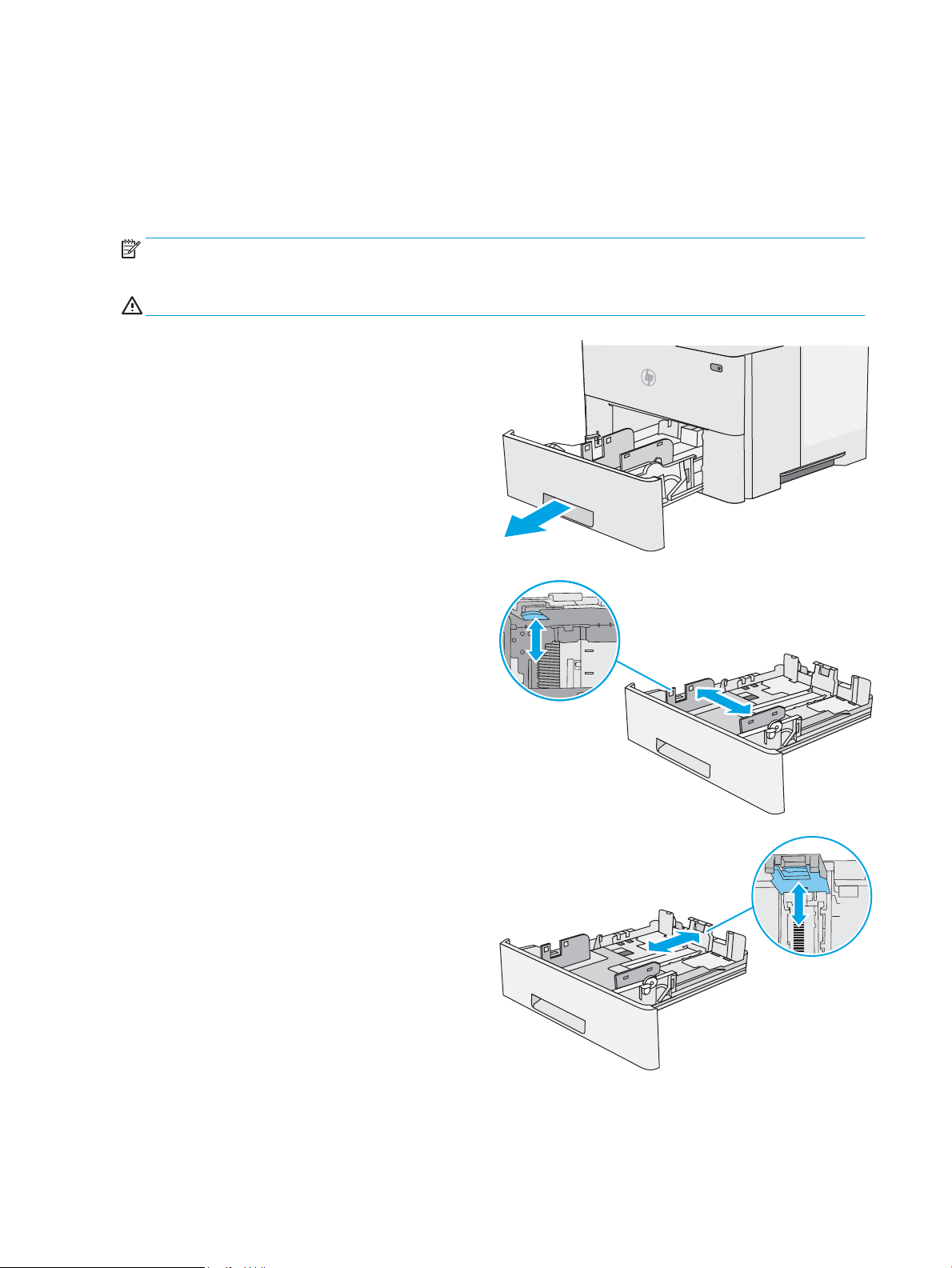
Papír betöltése a 2., 3., 4. és 5. tálcába
B5
11 LTR
14 LGL
Bevezetés
A következő információk bemutatják, hogyan lehet papírt betölteni a 2. tálcába és az opcionális 550 lapos
tálcákba (cikkszám: F2A72A). Ezekbe a tálcákba 550 lap 75 g/m2 súlyú papír tölthető be.
MEGJEGYZÉS: A papírfeltöltési eljárás ugyanaz az 550 lapos tálcák esetében, mint a 2. tálcánál. Az ábrán csak
a 2. tálca szerepel.
VIGYÁZAT! Ne húzzon ki több papírtálcát egyszerre.
1. Nyissa ki a tálcát.
MEGJEGYZÉS: Ne nyissa ki a tálcát, amikor az
használatban van.
2. A papír betöltése előtt állítsa be a papírszélesség-
beállítókat a beállítóreteszek összenyomásával és
a beállítóknak a használt papír méretének
megfelelő helyre húzásával.
3. Állítsa be a papírhossz-beállítót a beállítóretesz
megszorításával és a beállítónak a használt papír
méretének megfelelő helyre húzásával.
20 2. fejezet Papírtálcák HUWW
Page 31

4. A tálca Legal méretű papírral való feltöltéséhez
14 LGL
nyomja össze a tálca hátulján lévő kart, amely a
tálca közepéhez képest balra helyezkedik el, majd
húzza ki a tálcát a megfelelő papírmérethez.
MEGJEGYZÉS: Ez a lépés egyéb papírméretekre
nem vonatkozik.
5. Töltsön papírt a tálcába. A papír tájolásának
módjával kapcsolatos további tudnivalókat lásd: A
2. tálca és az 550 lapos tálcák papírtájolása
22. oldal.
MEGJEGYZÉS: A beállításkor gyeljen arra, hogy a
papírvezetők ne legyenek túl szorosan a
papírköteghez nyomva. A papírvezetőket a tálcán
látható bevágások vagy egyéb jelölések szerint
állítsa be.
MEGJEGYZÉS: Az elakadások megakadályozása
érdekében igazítsa a papírvezetőket a megfelelő
méretre és ne töltse túl a tálcát. Ügyeljen arra,
hogy a köteg teteje a tálca telítettségét jelző vonal
alatt legyen, ahogy az a nagyított ábrán is látható.
6. Zárja be a tálcát.
HUWW Papír betöltése a 2., 3., 4. és 5. tálcába 21
Page 32

7. A nyomtató kezelőpanelén megjelenik a tálca
X
Y
123
123
beállítására felszólító üzenet.
8. Ha nem megfelelő a papírméret és a feltüntetett
típus, a Módosítás elemet kiválasztva válasszon ki
egy másik papírméretet vagy -típust.
Egyéni papírméret esetén meg kell adnia a papír X
és Y méretét, amikor megjelenik az ezt kérő üzenet
a nyomtató kezelőpanelén.
A 2. tálca és az 550 lapos tálcák papírtájolása
Ha olyan papírt használ, amely egyedi tájolást igényel, töltse be azt a következő táblázatban közölt információ
szerint.
MEGJEGYZÉS: A Váltakozó fejléces mód beállítás befolyásolja a fejléces és az előnyomott papír betöltésének
módját. Ez a beállítás alapértelmezés szerint ki van kapcsolva. Ha ezt az üzemmódot használja, úgy töltse be a
papírt, ahogyan az automatikus kétoldalas nyomtatáshoz szokta. További információ: A Váltakozó fejléces mód
használata 22. oldal.
Papírtípus Egyoldalas nyomtatás Kétoldalas nyomtatás és Váltakozó fejléces mód
Fejléces, előnyomott vagy előlyukasztott Nyomtatási oldallal lefelé
A felső él a tálca elülső oldalánál
Nyomtatási oldallal felfelé
Alsó szél a tálca elülső oldalánál
A Váltakozó fejléces mód használata
Ha a Váltakozó fejléces mód funkciót használja, minden feladat esetében ugyanúgy tölthet fejléces vagy
előnyomott papírokat a tálcába, akár egyoldalas, akár kétoldalas nyomtatásról, illetve másolásról van szó. Ha
ezt az üzemmódot használja, úgy töltse be a papírt, ahogyan az automatikus kétoldalas nyomtatáshoz szokta.
Használat előtt engedélyezze a funkciót a nyomtató kezelőpaneljének menüiben.
Váltakozó fejléces mód engedélyezése a nyomtató kezelőpaneljének menüiben
1. Nyomja meg a Kezdőképernyő gombot a készülék kezelőpaneljén.
2. Nyissa meg a következő menüket:
22 2. fejezet Papírtálcák HUWW
Page 33

●
Adminisztráció
●
Tálcák kezelése
●
Váltakozó fejléces mód
3. Válassza az Engedélyezve lehetőséget, majd érintse meg a Mentés gombot vagy nyomja meg az OK
gombot.
HUWW Papír betöltése a 2., 3., 4. és 5. tálcába 23
Page 34

Borítékok betöltése és nyomtatása
Bevezetés
A következő információk bemutatják a borítékok betöltését és nyomtatását. Boríték nyomtatásához csak az 1.
tálcát használja. Az 1. tálca legfeljebb 10 borítékot képes befogadni.
Ha kézi adagolással szeretne borítékokat nyomtatni, az alábbi lépéseket követve válassza ki a megfelelő
beállításokat a nyomtató-illesztőprogramban, majd a nyomtatási feladat nyomtatóra történő elküldése után
töltse be a borítékokat a tálcába.
Borítékok nyomtatása
1. A szoftveralkalmazásban válassza a Nyomtatás lehetőséget.
2. A nyomtatók listájáról válassza ki a nyomtatót, majd kattintson a Tulajdonságok vagy Beállítások gombra,
vagy érintse meg azokat a nyomtató-illesztőprogram megnyitásához.
MEGJEGYZÉS: A gomb neve a különböző szoftverek esetén eltérő lehet.
MEGJEGYZÉS: A funkciók Windows 8 vagy 8.1 kezdőképernyőről való eléréséhez válassza ki az Eszközök,
majd a Nyomtatás lehetőséget, végül pedig a nyomtatót.
3. Kattintson a Papír/Minőség fülre vagy érintse meg azt.
4. A Papírméret legördülő listáról válassza ki a megfelelő méretet a borítékok számára.
5. A Papírtípus legördülő listáról válassza ki a Boríték elemet.
6. A Papírforrás legördülő listáról válassza ki a Kézi adagolás lehetőséget.
7. Az OK gombra kattintva zárja be a Dokumentum tulajdonságai párbeszédpanelt.
8. A Nyomtatás párbeszédpanelen kattintson az OK gombra a feladat kinyomtatásához.
A boríték tájolása
Töltse be a borítékokat az 1. tálcába nyomtatandó oldalukkal felfelé
úgy, hogy a rövid, címzési oldal a nyomtató irányába nézzen.
24 2. fejezet Papírtálcák HUWW
Page 35

3 Kellékek, tartozékok és alkatrészek
●
Kellékek, tartozékok és alkatrészek rendelése
●
A festékkazetta visszahelyezése
További tudnivalók:
Az alábbi információk a megjelenés idején helyesek voltak. A legfrissebb információkat lásd: www.hp.com/
support/ljM506.
A HP mindenre kiterjedő nyomtatósúgója az alábbi információkat tartalmazza:
●
Telepítés és kongurálás
●
Tanulás és használat
●
Hibaelhárítás
●
Szoftver- és rmware-frissítések letöltése
●
Csatlakozás a támogatási fórumokhoz
●
Garanciális és szabályzati információk keresése
HUWW 25
Page 36

Kellékek, tartozékok és alkatrészek rendelése
Megrendelés
Kellékek és papírok rendelése www.hp.com/go/suresupply
Eredeti HP alkatrészek vagy tartozékok rendelése www.hp.com/buy/parts
Rendelés szervizen vagy ügyfélszolgálaton keresztül Forduljon a hivatalos HP-szervizhez vagy ügyfélszolgálathoz.
Rendelés a HP beágyazott webkiszolgáló (EWS) használatával A hozzáféréshez írja be a nyomtató IP-címét vagy a gazdagép nevét
a számítógépen egy támogatott webböngésző címsorába (URLmezőjébe). A HP beágyazott webkiszolgálón egy HP SureSupply
webhelyre mutató hivatkozás is található, ahol eredeti HP
kellékeket vásárolhat.
Kellékek és tartozékok
Elem Leírás Festékkazetta száma Termékszám
Kellékek
HP 87A fekete, eredeti LaserJet
tonerkazetta
HP 87X nagy kapacitású eredeti fekete
LaserJet tonerkazetta
Tartozékok
1 x 550 lapos papíradagoló Opcionális 550 lapos papíradagoló
Nyomtatóállvány és készülékház Opcionális állvány tárolószekrénnyel a
FIPS 500 GB-os merevlemez-meghajtó Opcionális merevlemez --- B5L29A
1 GB DDR3 DIMM memóriamodul Opcionális DIMM a memória
HP belső USB-portok Két opcionális USB-port más gyártótól
HP belső USB-port, M506, M527 HP belső USB-port tartozék --- F2A87A
Normál kapacitású fekete csere
tonerkazetta
Nagy kapacitású fekete csere
tonerkazetta
MEGJEGYZÉS: A nyomtató legfeljebb
három 1 x 550 lapos papíradagoló
használatát támogatja.
nyomtató elhelyezéséhez
Több opcionális papíradagoló
használata esetén javasolt.
bővítéséhez
származó eszközök
csatlakoztatásához
87A CF287A
87X CF287X
--- F2A72A
--- F2A73A
--- G6W84A
--- B5L28A
HP Trusted Platform Module Automatikusan titkosítja a nyomtatón
keresztülhaladó összes adatot
--- F5S62A
26 3. fejezet Kellékek, tartozékok és alkatrészek HUWW
Page 37

Elem Leírás Festékkazetta száma Termékszám
HP Jetdirect 2900nw
nyomtatókiszolgáló
HP Jetdirect 3000w NFC/vezeték nélküli
tartozék
MEGJEGYZÉS: A hardverintegrációs
rekeszben való használathoz. A HP
Jetdirect 3000w NFC/vezeték nélküli
tartozékhoz szükség van a HP belső
USB-port tartozékra (B2L28A). A
J8031A a hátsó USB-gazdacsatlakozón
keresztül is csatlakoztatható. Ebben az
esetben nincs szükség a
hardverintegrációs rekeszre.
USB vezeték nélküli nyomtatószerver
kellék
Wi-Fi direct kiegészítő
mobileszközökről történő „touch”
nyomtatáshoz
Vásárló által cserélhető alkatrészek
Számos HP LaserJet nyomtatóhoz elérhetők vásárló általi javításhoz (CSR) szükséges alkatrészek a javítási idő
csökkentése érdekében. A CSR-programmal kapcsolatos további információ, valamint a program nyújtotta
előnyök a www.hp.com/go/csr-support és a www.hp.com/go/csr-faq weboldalon olvashatók.
Eredeti HP cserealkatrészek a www.hp.com/buy/parts weboldalról, illetve a HP által felhatalmazott szervizből
vagy szolgáltatótól rendelhetők. Rendeléskor az alábbi adatok egyikére lesz szüksége: alkatrészszám,
sorozatszám (a nyomtató hátoldalán található), termékszám vagy terméknév.
--- J8031A
--- J8030A
●
A Kötelező megjelölésű, vásárló által cserélhető alkatrészeket a vásárlónak kell telepítenie, hacsak a
megfelelő díjszabás ellenében nem bízza meg a HP szakemberét a művelet elvégzésével. A
HP nyomtatógarancia nem terjed ki ezen alkatrészek helyszínen vagy a vásárlás helyén történő
terméktámogatására.
●
Az Opcionális jelzővel ellátott, vásárló által cserélhető alkatrészeket kérésre a HP szakembere külön
költség felszámítása nélkül is telepítheti a nyomtatóra vonatkozó garancia érvényességi ideje alatt.
A vásárló általi csere
Tétel Leírás
Kezelőpanel-készlet (kizárólag x típus
esetében)
Solid State memória meghajtókészlet Csere SSD-meghajtó Kötelező 5851-6415
Merevlemez-meghajtó készlet Csere merevlemez-meghajtó Kötelező 5851-6417
FIPS HDD 500 GB készlet (csak az USA
kormánya)
USB vezeték nélküli nyomtatószerver
készlet
NFC tartozékkészlet Csere HP Jetdirect 3000w NFC/vezeték
1 GB DDR3 DIMM memóriamodul DIMM memória cseremodul Kötelező 5851-6422
Csere érintőképernyős kezelőpanel Kötelező B5L24-67903
Csere merevlemez-meghajtó Kötelező B5L29-67903
Csere HP Jetdirect 2900nw
nyomtatókiszolgáló
nélküli tartozék
lehetőségei Termékszám
Kötelező 5851-6421
Kötelező 5851-6429
HP belső USB-port készlet Csere belső USB-portok Kötelező B5L28-67902
Biztonságos merevlemez-meghajtó készlet Csere HP biztonságos, nagy teljesítményű
merevlemez-meghajtó
Kötelező B5L29-67903
HUWW Kellékek, tartozékok és alkatrészek rendelése 27
Page 38

A vásárló általi csere
Tétel Leírás
Továbbítógörgő javítókészlet Csere továbbítógörgő Kötelező F2A76-67905
lehetőségei Termékszám
Behúzógörgő- és elválasztógörgő-készlet
az 1. tálcához
Görgőkészlet a 2-x. tálcához Cseregörgők a 2., 3., 4. és 5. tálcához Kötelező F2A76-67907
1x550 lapos papíradagoló Csere papíradagoló Kötelező F2A72-67901
Nyomtatóállvány és -szekrény Csere nyomtatóállvány és -szekrény Kötelező F2A73-67901
Cseregörgők az 1. tálcához Kötelező F2A76-67906
28 3. fejezet Kellékek, tartozékok és alkatrészek HUWW
Page 39

A festékkazetta visszahelyezése
Bevezetés
Az alábbi információk részletesen bemutatják a nyomtatóhoz használható festékkazettát és az annak cseréjére
vonatkozó utasításokat.
●
Tonerkazetta-információ
●
A patron eltávolítása és cseréje
Tonerkazetta-információ
A nyomtató jelzi, ha a festékkazettában lévő festék szintje alacsony, illetve rendkívül alacsony. A festékkazetták
tényleges hátralévő élettartama sok tényezőtől függ. Célszerű lehet kéznél tartani egy csere festékkazettát arra
az esetre, ha a nyomtatási minőség már nem elfogadható.
Folytassa a jelenlegi kazettával a nyomtatást, amíg a festék újraelosztása elfogadható nyomtatási minőséget
eredményez. Az egyenletes festékeloszlás érdekében vegye ki a tonerkazettát, majd óvatosan mozgassa
vízszintesen előre-hátra. Szemléltető ábrákért lásd a tonerkazetta cseréjére vonatkozó utasításokat. Helyezze
be újra a tonerkazettát a nyomtatóba, majd csukja be a fedelet.
Festékkazetták vásárlásához vagy a kazetta és a nyomtató kompatibilitásának ellenőrzéséhez látogasson el a
HP SureSupply oldalra a www.hp.com/go/suresupply címen. Az oldal aljára görgetve ellenőrizze, hogy a
megfelelő ország/térség van-e beállítva.
Elem Leírás Kazetta száma Cikkszám
HP 87A fekete, eredeti LaserJet
tonerkazetta
HP 87X nagy kapacitású eredeti
fekete LaserJet tonerkazetta
Normál kapacitású fekete csere
festékkazetta
Nagy kapacitású fekete csere
festékkazetta
87A CF287A
87X CF287X
MEGJEGYZÉS: A nagy kapacitású kazetták több tonert tartalmaznak a normál kazettáknál a több kinyomtatott
oldal érdekében. További tudnivalók: www.hp.com/go/learnaboutsupplies.
Ne vegye ki a tonerkazettát a csomagolásából, amíg nem kell kazettát cserélni.
VIGYÁZAT! A festékkazetta károsodásának megelőzése érdekében ne tegye ki azt néhány percnél hosszabb
ideig fénynek. Takarja le a zöld képalkotó dobot, ha a festékkazettát hosszabb időre el kell távolítani a
nyomtatóból.
A következő ábrán láthatók a festékkazetta alkatrészei.
HUWW A festékkazetta visszahelyezése 29
Page 40

1 2
1 Memóriachip
2 Képalkotó dob
VIGYÁZAT! Ne érintse meg a képalkotó dobot. Az ujjlenyomatok negatívan befolyásolhatják a nyomtatás
minőségét.
VIGYÁZAT! Ha festék került a ruhájára, száraz törlővel törölje le a festéket, és hideg vízben mossa ki a ruhát. A
forró víz hatására megköt a festék a szövetben.
MEGJEGYZÉS: A használt tonerkazetták újrahasznosítására vonatkozó információk a kazetta dobozán
találhatók.
A patron eltávolítása és cseréje
1. Nyomja meg a felső fedél kioldógombját a
nyomtató bal oldalán.
30 3. fejezet Kellékek, tartozékok és alkatrészek HUWW
Page 41

2. Nyissa ki az elülső ajtót.
1
2
3
3. Fogja meg a használt festékkazetta fogantyúját és
kifelé húzva távolítsa el a kazettát.
4. Vegye ki az új tonerkazettát a védőborításból a
műanyag csík letépésével és a csomagolás
kinyitásával. Őrizzen meg minden
csomagolóanyagot a használt tonerkazetta
újrahasznosításához.
HUWW A festékkazetta visszahelyezése 31
Page 42

5. Fogja meg a festékkazetta két oldalát, és rázza
meg a kazettát 5-6 alkalommal.
6. Igazítsa a festékkazettát a nyíláshoz, majd
csúsztassa be azt a nyomtatóba.
32 3. fejezet Kellékek, tartozékok és alkatrészek HUWW
Page 43

7. Zárja be az elülső ajtót.
1
2
8. Csomagolja be a használt festékkazettát az új
kazetta dobozába. Olvassa el az újrahasznosításra
vonatkozó információkat a kazettához mellékelt
újrahasznosítási útmutatóban.
Az Egyesült Államokban és Kanadában
díjmentesített szállítási címke is található a
dobozban. Más ország esetén látogasson el a
www.hp.com/recycle oldalra a díjmentesített
szállítási címke kinyomtatásához.
Ragassza a díjmentesített szállítási címkét a
dobozra és küldje vissza a használt kazettát a HPnek újrahasznosítás céljára.
HUWW A festékkazetta visszahelyezése 33
Page 44

34 3. fejezet Kellékek, tartozékok és alkatrészek HUWW
Page 45

4 Nyomtatás
●
Nyomtatási feladatok (Windows)
●
Nyomtatási feladatok (OS X)
●
Nyomtatási feladatok tárolása a nyomtatón későbbi nyomtatáshoz vagy magánjellegű nyomtatáshoz
●
Mobil nyomtatás
●
Nyomtatás USB-portról
További tudnivalók:
Az alábbi információk a megjelenés idején helyesek voltak. A legfrissebb információkat lásd: www.hp.com/
support/ljM506.
A HP mindenre kiterjedő nyomtatósúgója az alábbi információkat tartalmazza:
●
Telepítés és kongurálás
●
Tanulás és használat
●
Hibaelhárítás
●
Szoftver- és rmware-frissítések letöltése
●
Csatlakozás a támogatási fórumokhoz
●
Garanciális és szabályzati információk keresése
HUWW 35
Page 46

Nyomtatási feladatok (Windows)
Nyomtatás (Windows)
A következő eljárás ismerteti a Windows rendszeren történő alapvető nyomtatási folyamatot.
1. A szoftveralkalmazásban válassza a Nyomtatás lehetőséget.
2. Válassza ki a nyomtatót a nyomtatók listájáról. A beállítások módosításához kattintson a Tulajdonságok
vagy Beállítások gombra, vagy érintse meg azokat a nyomtató-illesztőprogram megnyitásához.
MEGJEGYZÉS: A gomb neve a különböző szoftveres programokban eltérő lehet.
MEGJEGYZÉS: A funkcióknak a Windows 8 vagy 8.1 kezdőképernyőjén található alkalmazásból való
eléréséhez válassza ki az Eszközök, majd a Nyomtatás lehetőséget, végül pedig a nyomtatót.
MEGJEGYZÉS: További tudnivalókért kattintson a nyomtató-illesztőprogramban található Súgó (?)
gombra.
MEGJEGYZÉS: Az Ön nyomtató-illesztőprogramjának megjelenése eltérhet az itt bemutatott ábrától, de a
lépések megegyeznek.
36 4. fejezet Nyomtatás HUWW
Page 47

3. Az elérhető opciók kongurálásához kattintson a nyomtató-illesztőprogram füleire, vagy érintse meg
azokat. Például a papír tájolását a Kivitelezés lapon állíthatja be, a papírforrást, a papírtípust, a
papírméretet és a minőségi beállításokat pedig a Papír/Minőség részen.
4. Kattintson az OK gombra, vagy érintse meg azt a Nyomtatás párbeszédablakba történő visszatéréshez.
Válassza ki a nyomtatandó példányszámot ezen a képernyőn.
5. A feladat kinyomtatásához kattintson az OK gombra vagy érintse meg azt.
HUWW Nyomtatási feladatok (Windows) 37
Page 48

Automatikus nyomtatás mindkét oldalra (Windows)
Ez az eljárás automatikus duplex egységet tartalmazó nyomtatókhoz használatos. Ha a nyomtatóban nincs
automatikus duplex egység, vagy ha a duplex által nem támogatott papírt kíván használni, manuálisan lehet
mindkét oldalra nyomtatni.
1. A szoftveralkalmazásban válassza a Nyomtatás lehetőséget.
2. A nyomtatók listájáról válassza ki a nyomtatót, majd kattintson a Tulajdonságok vagy Beállítások gombra,
vagy érintse meg azokat a nyomtató-illesztőprogram megnyitásához.
MEGJEGYZÉS: A gomb neve a különböző szoftveres programokban eltérő lehet.
MEGJEGYZÉS: A funkcióknak a Windows 8 vagy 8.1 kezdőképernyőjén található alkalmazásból való
eléréséhez válassza ki az Eszközök, majd a Nyomtatás lehetőséget, végül pedig a nyomtatót.
3. Kattintson Kivitelezés fülre vagy érintse meg azt.
4. Jelölje be a Nyomtatás mindkét oldalra jelölőnégyzetet. Az OK gombra kattintva zárja be a Dokumentum
tulajdonságai párbeszédpanelt.
5. A Nyomtatás párbeszédpanelen kattintson az OK gombra a feladat kinyomtatásához.
Nyomtatás mindkét oldalra kézi átfordítással (Windows)
Ez az eljárás a telepített automatikus duplex egységet nem tartalmazó nyomtatókhoz vagy a duplex egység
által nem támogatott papírra történő nyomtatáskor használatos.
1. A szoftveralkalmazásban válassza a Nyomtatás lehetőséget.
2. A nyomtatók listájáról válassza ki a nyomtatót, majd kattintson a Tulajdonságok vagy Beállítások gombra,
vagy érintse meg azokat a nyomtató-illesztőprogram megnyitásához.
MEGJEGYZÉS: A gomb neve a különböző szoftveres programokban eltérő lehet.
MEGJEGYZÉS: A funkcióknak a Windows 8 vagy 8.1 kezdőképernyőjén található alkalmazásból való
eléréséhez válassza ki az Eszközök, majd a Nyomtatás lehetőséget, végül pedig a nyomtatót.
3. Kattintson Kivitelezés fülre vagy érintse meg azt.
4. Jelölje be a Nyomtatás mindkét oldalra (kézi átfordítással) jelölőnégyzetet. A feladat első oldalainak
kinyomtatásához kattintson az OK gombra.
5. Vegye ki a kinyomtatott köteget a kimeneti tálcából és helyezze az 1. tálcába.
6. Ha a rendszer kéri, a folytatáshoz érintse meg a megfelelő gombot a kezelőpanelen.
38 4. fejezet Nyomtatás HUWW
Page 49

Több oldal nyomtatása egy lapra (Windows)
1. A szoftveralkalmazásban válassza a Nyomtatás lehetőséget.
2. A nyomtatók listájáról válassza ki a nyomtatót, majd kattintson a Tulajdonságok vagy Beállítások gombra,
vagy érintse meg azokat a nyomtató-illesztőprogram megnyitásához.
MEGJEGYZÉS: A gomb neve a különböző szoftveres programokban eltérő lehet.
MEGJEGYZÉS: A funkcióknak a Windows 8 vagy 8.1 kezdőképernyőjén található alkalmazásból való
eléréséhez válassza ki az Eszközök, majd a Nyomtatás lehetőséget, végül pedig a nyomtatót.
3. Kattintson Kivitelezés fülre vagy érintse meg azt.
4. Válassza ki az Oldalak laponként legördülő menüből az egy lapra nyomtatni kívánt oldalak számát.
5. Válassza ki a megfelelő opciókat az Oldalszegély nyomtatása, az Oldalsorrend, illetve a Tájolás
beállításhoz. Az OK gombra kattintva zárja be a Dokumentum tulajdonságai párbeszédpanelt.
6. A Nyomtatás párbeszédpanelen kattintson az OK gombra a feladat kinyomtatásához.
A papírtípus kiválasztása (Windows)
1. A szoftveralkalmazásban válassza a Nyomtatás lehetőséget.
2. A nyomtatók listájáról válassza ki a nyomtatót, majd kattintson a Tulajdonságok vagy Beállítások gombra,
vagy érintse meg azokat a nyomtató-illesztőprogram megnyitásához.
MEGJEGYZÉS: A gomb neve a különböző szoftveres programokban eltérő lehet.
MEGJEGYZÉS: A funkcióknak a Windows 8 vagy 8.1 kezdőképernyőjén található alkalmazásból való
eléréséhez válassza ki az Eszközök, majd a Nyomtatás lehetőséget, végül pedig a nyomtatót.
3. Kattintson a Papír/Minőség fülre vagy érintse meg azt.
4. A Papírtípus legördülő listán kattintson a További lehetőségek opcióra.
5. Jelenítse meg A típus lista opcióit.
6. Jelenítse meg azt a papírtípus-kategóriát, amelyik leginkább megfelel a használni kívánt papírnak.
7. Jelölje ki a használt papír típusának megfelelő beállítást, majd kattintson az OK gombra.
8. Az OK gombra kattintva zárja be a Dokumentum tulajdonságai párbeszédpanelt. A Nyomtatás
párbeszédpanelen kattintson az OK gombra a feladat kinyomtatásához.
Ha a tálcát kongurálni kell, a tálca beállítására felszólító üzenet jelenik meg a nyomtató kezelőpaneljén.
9. Töltse be a tálcába a megadott típusú és méretű papírt, majd zárja vissza a tálcát.
10. Érintse meg az OK gombot a megállapított méret és típus elfogadásához, vagy érintse meg a Módosítás
gombot más papírméret vagy -típus választásához.
11. Válassza ki a megfelelő méretet és típust, majd érintse meg az OK gombot.
További nyomtatási feladatok
Folytassa a következő címen: www.hp.com/support/ljM506.
HUWW Nyomtatási feladatok (Windows) 39
Page 50

Tájékoztatást talál a különleges nyomtatási feladatokról is, mint például:
●
Nyomtatási parancsikonok vagy előzetes beállítások létrehozása és használata
●
Papírméret kiválasztása vagy egyedi papírméret használata
●
Oldal tájolásának kiválasztása
●
Füzet készítése
●
Dokumentum méretének beállítása adott papírmérethez
●
A dokumentum első, illetve utolsó oldalának nyomtatása különböző papírra
●
Vízjelek nyomtatása a dokumentumra
40 4. fejezet Nyomtatás HUWW
Page 51

Nyomtatási feladatok (OS X)
A nyomtatás (OS X)
A következő eljárás ismerteti az OS X rendszeren történő alapvető nyomtatási folyamatot.
1. Válassza a Fájl menü Nyomtatás parancsát.
2. Válassza ki a nyomtatót.
3. Kattintson a Részletek megjelenítése vagy a Példányok és oldalak elemre, majd válassza az egyéb
menüket a nyomtatási beállítások módosításához.
MEGJEGYZÉS: Az elem neve a különböző szoftveres programokban eltérő lehet.
4. Kattintson a Nyomtatás gombra.
Automatikus kétoldalas nyomtatás (OS X)
MEGJEGYZÉS: Az alábbi információk azokra a nyomtatókra vonatkoznak, amelyek rendelkeznek automatikus
duplex egységgel.
MEGJEGYZÉS: Ez a funkció a HP nyomtató-illesztőprogram telepítésekor érhető el. Az AirPrint használatakor
lehetséges, hogy nem érhető el.
1. Válassza a Fájl menü Nyomtatás parancsát.
2. Válassza ki a nyomtatót.
3. Kattintson a Részletek megjelenítése vagy a Példányok és oldalak elemre, majd az Elrendezés menüre.
MEGJEGYZÉS: Az elem neve a különböző szoftveres programokban eltérő lehet.
4. A Kétoldalas legördülő menüben válassza ki a kívánt kötési beállítást.
5. Kattintson a Nyomtatás gombra.
Nyomtatás mindkét oldalra kézi átfordítással (OS X)
MEGJEGYZÉS: Ez a funkció a HP nyomtató-illesztőprogram telepítésekor érhető el. Az AirPrint használatakor
lehetséges, hogy nem érhető el.
1. Válassza a Fájl menü Nyomtatás parancsát.
2. Válassza ki a nyomtatót.
3. Kattintson a Részletek megjelenítése vagy a Példányok és oldalak elemre, majd a Kézi kétoldalas menüre.
MEGJEGYZÉS: Az elem neve a különböző szoftveres programokban eltérő lehet.
4. Kattintson a Kézi kétoldalas mezőre, és jelöljön ki egy kötési lehetőséget.
5. Kattintson a Nyomtatás gombra.
6. Menjen a nyomtatóhoz, és távolítsa el az 1. tálcában lévő üres papírokat.
HUWW Nyomtatási feladatok (OS X) 41
Page 52

7. Vegye ki a kinyomtatott köteget a kimeneti tálcából, és helyezze a már nyomtatott oldalával lefelé az
adagolótálcába.
8. Ha a rendszer kéri, a folytatáshoz érintse meg a megfelelő gombot a kezelőpanelen.
Több oldal nyomtatása egy lapra (OS X)
1. Válassza a Fájl menü Nyomtatás parancsát.
2. Válassza ki a nyomtatót.
3. Kattintson a Részletek megjelenítése vagy a Példányok és oldalak elemre, majd az Elrendezés menüre.
MEGJEGYZÉS: Az elem neve a különböző szoftveres programokban eltérő lehet.
4. Adja meg az Oldalak száma laponként legördülő menüben, hogy hány oldalt szeretne nyomtatni az egyes
lapokra.
5. Az Elrendezés iránya részben adja meg az oldalak sorrendjét és elrendezési módját a lapon.
6. A Szegélyek menüben jelölje ki a lapon az egyes oldalak köré nyomtatandó szegély típusát.
7. Kattintson a Nyomtatás gombra.
Papírtípus kiválasztása (OS X)
1. Válassza a Fájl menü Nyomtatás parancsát.
2. Válassza ki a nyomtatót.
3. Kattintson a Részletek megjelenítése vagy a Példányok és oldalak elemre, majd az Adathordozó és
minőség menüre, vagy a Papír/minőség menüre.
MEGJEGYZÉS: Az elem neve a különböző szoftveres programokban eltérő lehet.
4. Válasszon az Adathordozó és minőség vagy a Papír/minőség lehetőségek közül.
MEGJEGYZÉS: A lista a rendelkezésre álló beállítási lehetőségek legteljesebb választékát tartalmazza.
Egyes beállítások nem érhetők el minden nyomtatón.
●
Adathordozó típusa: Válassza ki a nyomtatási feladatnak megfelelő papírtípus szerinti lehetőséget.
●
Nyomtatási minőség: Válassza ki a nyomtatási feladatnak megfelelő felbontási szintet.
●
Széltől szélig való nyomtatás: Válassza ezt a lehetőséget, ha a lapszélekhez közel szeretne
nyomtatni.
●
EconoMode: Válassza ezt a lehetőséget a festékkel való takarékoskodás érdekében a dokumentumok
piszkozatainak nyomtatásakor.
5. Kattintson a Nyomtatás gombra.
További nyomtatási feladatok
Folytassa a következő címen: www.hp.com/support/ljM506.
Tájékoztatást talál a különleges nyomtatási feladatokról is, mint például:
42 4. fejezet Nyomtatás HUWW
Page 53

●
Nyomtatási parancsikonok vagy előzetes beállítások létrehozása és használata
●
Papírméret kiválasztása vagy egyedi papírméret használata
●
Oldal tájolásának kiválasztása
●
Füzet készítése
●
Dokumentum méretének beállítása adott papírmérethez
●
A dokumentum első, illetve utolsó oldalának nyomtatása különböző papírra
●
Vízjelek nyomtatása a dokumentumra
HUWW Nyomtatási feladatok (OS X) 43
Page 54

Nyomtatási feladatok tárolása a nyomtatón későbbi nyomtatáshoz vagy magánjellegű nyomtatáshoz
Bevezetés
Az alábbi tudnivalók a nyomtatón tárolt dokumentumok létrehozási és nyomtatási eljárásairól tartalmaznak
információkat. Ezek a feladatok kinyomtathatók egy későbbi időpontban, illetve magánjellegű nyomtatás
keretében.
●
Tárolt feladat létrehozása (Windows)
●
Tárolt feladat létrehozása (OS X)
●
Tárolt feladat nyomtatása
●
Tárolt feladat törlése
Tárolt feladat létrehozása (Windows)
Tároljon feladatokat a nyomtatón magánjellegű vagy késleltetett nyomtatáshoz.
MEGJEGYZÉS: Az Ön nyomtató-illesztőprogramjának megjelenése eltérhet az itt bemutatott ábrától, de a
lépések megegyeznek.
1. A szoftveralkalmazásban válassza a Nyomtatás lehetőséget.
2. Válassza ki a nyomtatót a nyomtatók listájáról, majd válassza a Tulajdonságok vagy a Beállítások elemet (a
név a különböző szoftveres programokban eltérő lehet).
MEGJEGYZÉS: A gomb neve a különböző szoftveres programokban eltérő lehet.
MEGJEGYZÉS: A funkcióknak a Windows 8 vagy 8.1 kezdőképernyőjén található alkalmazásból való
eléréséhez válassza ki az Eszközök, majd a Nyomtatás lehetőséget, végül pedig a nyomtatót.
44 4. fejezet Nyomtatás HUWW
Page 55

3. Kattintson a Feladattárolás fülre.
4. Válassza a Feladattárolási mód lehetőséget.
●
Próbanyomat és megtartás: Nyomtasson ki egy példányt a termékből,olvassa át,majd nyomtasson
további példányokat.
●
Személyes feladat: A feladat addig nem lesz kinyomtatva, amíg erre utasítást nem ad a
kezelőpanelen keresztül. Ebben a feladattárolási módban választhat az A feladat magánjellegűvé/
biztonságossá tétele beállítások közül. Ha PIN-kódot rendel a feladathoz, azt meg kell adnia a
kezelőpanelen. Ha titkosítja a feladatot, adja meg a megnyitáshoz szükséges jelszót a kezelőpanelen.
A rendszer nyomtatás után törli a feladatot a nyomtató memóriájából, és a feladat adatai elvesznek,
ha megszűnik a készülék tápellátása.
●
Gyorsmásolás: A másolási feladatot a kívánt számú példányban kinyomtathatja, és a nyomtató
memóriájába is elmentheti későbbi nyomtatás céljából.
●
Tárolt feladat: Ha a feladatot elmenti a nyomtatón, azt később más felhasználók is bármikor
kinyomtathatják. Ebben a feladattárolási módban választhat az A feladat magánjellegűvé/
biztonságossá tétele beállítások közül. Ha PIN-kódot rendel a feladathoz, a nyomtatást végző
személynek meg kell adnia a kódot a kezelőpanelen. Ha titkosítja a feladatot, a nyomtatást végző
személynek meg kell adnia a jelszót a kezelőpanelen.
5. Ha egyedi felhasználói nevet vagy feladatnevet szeretne használni,kattintson az Egyedi gombra,majd adja
meg a felhasználói nevet,illetve a feladat nevét.
Válassza ki a használni kívánt opciót arra az esetre,ha már egy másik tárolt feladat rendelkezik ezzel a
névvel:
●
Használja a feladatnevet + (1-99): A feladat nevének végére fűzzön egyedi azonosítószámot.
●
Meglévő fájl cseréje: A meglévő tárolt feladatot írja felül az újjal.
6. Az OK gombra kattintva zárja be a Dokumentum tulajdonságai párbeszédpanelt. A Nyomtatás
párbeszédpanelen kattintson az OK gombra a feladat nyomtatásához.
7. A feladat nyomtatásával kapcsolatos tudnivalókért lásd a „Tárolt feladat nyomtatása” témakört.
HUWW Nyomtatási feladatok tárolása a nyomtatón későbbi nyomtatáshoz vagy magánjellegű nyomtatáshoz 45
Page 56

Tárolt feladat létrehozása (OS X)
Tároljon feladatokat a nyomtatón magánjellegű vagy késleltetett nyomtatáshoz.
1. Válassza a Fájl menü Nyomtatás parancsát.
2. A Nyomtató menüben válassza ki a nyomtatót.
3. Alapértelmezés szerint a nyomtató-illesztőprogram a Példányok és oldalak menüt jeleníti meg. Nyissa meg
a menük legördülő listáját,majd kattintson a Feladattárolás menüre.
4. A Mód legördülő listájában válassza ki a tárolt feladat típusát.
●
Próbanyomat és megtartás: Nyomtasson ki egy példányt a termékből,olvassa át,majd nyomtasson
további példányokat.
●
Személyes feladat: A feladat csak akkor lesz kinyomtatva, ha egy felhasználó a nyomtató
vezérlőpultján kéri azt. Ha személyes azonosítószám (PIN-kód) tartozik a feladathoz, azt meg kell
adnia a kezelőpanelen. A rendszer nyomtatás után törli a feladatot a nyomtató memóriájából, és a
feladat adatai elvesznek, ha megszűnik a készülék tápellátása.
●
Gyorsmásolás: A másolási feladatot a kívánt számú példányban kinyomtathatja, és a nyomtató
memóriájába is elmentheti, hogy később újra kinyomtathassa.
●
Tárolt feladat: Ha a feladatot elmenti a nyomtatón, azt később más felhasználók is bármikor
kinyomtathatják. Ha a feladat személyes azonosítószámmal (PIN-kóddal) rendelkezik, a nyomtatást
végző személynek meg kell adnia a kódot a kezelőpanelen.
5. Ha egyedi felhasználói nevet vagy feladatnevet szeretne használni,kattintson az Egyedi gombra,majd adja
meg a felhasználói nevet,illetve a feladat nevét.
Válassza ki a használni kívánt opciót arra az esetre,ha már egy másik tárolt feladat rendelkezik ezzel a
névvel.
●
Használja a feladatnevet + (1-99): A feladat nevének végére fűzzön egyedi azonosítószámot.
●
Meglévő fájl cseréje: A meglévő tárolt feladatot írja felül az újjal.
6. Ha a 3. lépésben a Tárolt feladat vagy a Személyes feladat lehetőséget választotta, a feladatot PIN-kóddal
védheti. Adjon meg egy négyjegyű számot a Nyomtatás PIN-kóddal mezőben. Amikor más felhasználók
megpróbálják kinyomtatni ezt a feladatot, a nyomtató ezt a PIN-kódot fogja kérni tőlük.
7. A feladat feldolgozásához kattintson a Nyomtatás gombra.
Tárolt feladat nyomtatása
A nyomtató memóriájában tárolt feladatot a következőképpen nyomtathatja ki.
1. Érintse meg vagy nyomja meg a Kezdőképernyő gombot a nyomtató kezelőpanelén.
2. Válassza a Megnyitás a készülék memóriájából lehetőséget.
3. Válassza ki a mappa nevét,amelyben a feladat tárolva van.
4. Adja meg a feladat nevét. Ha a feladat magánjellegű vagy titkosított,írja be a PIN-kódot vagy a jelszót.
5. Állítsa be a példányszámot,majd a feladat nyomtatásához érintse meg az Indítás gombot vagy nyomja
meg az OK gombot.
46 4. fejezet Nyomtatás HUWW
Page 57

Tárolt feladat törlése
Ha tárolt feladatot küld a nyomtató memóriájába, a nyomtató minden azonos felhasználó- és feladatnévvel
rendelkező korábbi feladatot felülír. Ha már nincs olyan feladat, amelynek felhasználói és feladatneve ugyanaz,
és további helyre van szükség, a nyomtató más tárolt feladatokat is törölhet, kezdve a legrégebbivel. A
nyomtatón tárolható feladatok számát az Általános beállítások menüből, a készülék kezelőpaneljéről
módosíthatja.
A nyomtató memóriájában tárolt feladatokat az alábbi eljárást követve törölheti.
1. Érintse meg vagy nyomja meg a Kezdőképernyő gombot a nyomtató kezelőpanelén.
2. Válassza a Megnyitás a készülék memóriájából lehetőséget.
3. Adja meg a feladatot tároló mappa nevét.
4. Válassza ki a feladat nevét,majd válassza a Törlés gombot.
5. Ha a feladat magánjellegű vagy titkos,írja be a PIN-kódot vagy a jelszót,majd válassza a Törlés gombot.
HUWW Nyomtatási feladatok tárolása a nyomtatón későbbi nyomtatáshoz vagy magánjellegű nyomtatáshoz 47
Page 58

Mobil nyomtatás
?
1 2 3
4 5 6
7 8 9
0
C
OK
1 2
Bevezetés
A HP számos mobil és ePrint megoldást kínál a laptopról, táblagépről, okostelefonról, illetve más mobileszközről
HP-nyomtatóra történő egyszerű nyomtatás lehetővé tételére. A teljes lista megtekintéséhez és a legjobb
megoldás kiválasztásához lásd: www.hp.com/go/LaserJetMobilePrinting.
●
HP ePrint e-mailen keresztül
●
HP ePrint szoftver
●
AirPrint
●
Android beágyazott nyomtatás
●
Wi-Fi Direct és NFC nyomtatás
HP ePrint e-mailen keresztül
A HP ePrint segítségével úgy nyomtathatja ki a dokumentumokat, hogy e-mail mellékletben elküldi őket a
nyomtató e-mail címére bármilyen, e-mail küldésre alkalmas eszközről.
MEGJEGYZÉS: Ehhez a funkcióhoz lehetséges, hogy a nyomtató rmware-ének frissítésére van szükség.
A HP ePrint használatához a nyomtatónak eleget kell tennie az alábbi követelményeknek:
●
A nyomtatónak csatlakoznia kell egy vezetékes vagy vezeték nélküli hálózathoz, és rendelkeznie kell
interneteléréssel.
●
A HP webszolgáltatásokat engedélyezni kell a nyomtatón, a nyomtatót pedig regisztrálni kell a HP
Connected vagy HP ePrint Center szolgáltatásra.
Engedélyezze a HP webszolgáltatásokat, és regisztráljon a HP Connected vagy a HP ePrint Center funkcióra a
következő lépésekkel.
MEGJEGYZÉS: A lépések a kezelőpanel típusától függően változnak.
1 4 soros kezelőpanel
2 Érintőképernyős kezelőpanel
1. Nyissa meg a HP beépített webszerver (EWS) lapot:
48 4. fejezet Nyomtatás HUWW
Page 59

a. 4 soros kezelőpanelek: Nézze meg az IP-címet a kezelőpanel kijelzőjén.
Érintőképernyős kezelőpanelek: A nyomtató kezelőpaneljének kezdőképernyőjén érintse meg a
Hálózat gombot a készülék IP-címének vagy gazdagépnevének kijelzéséhez.
b. Nyisson meg egy webböngészőt, és írja be a címsorába az IP-címet vagy a gazdagép nevét pontosan
úgy, ahogyan a nyomtató kezelőpaneljén látható. Nyomja le a számítógép billentyűzetének Enter
billentyűjét. Megnyílik a beágyazott webszerver.
MEGJEGYZÉS: Ha a Webböngésző a Probléma van a weboldal biztonsági tanúsítványával üzenetet
jeleníti meg az EWS megnyitására tett kísérlet során, kattintson a Továbblépés erre a weboldalra
(nem ajánlott) lehetőségre.
A Továbblépés erre a weboldalra (nem ajánlott) lehetőség kiválasztása nem tesz kárt a
számítógépben, amíg a HP termékhez tartozó EWS-ben navigál.
2. Kattintson a HP webszolgáltatások fülre.
3. Válassza a Webszolgáltatások engedélyezésére szolgáló lehetőséget.
MEGJEGYZÉS: A webes szolgáltatások engedélyezése percekig is eltarthat.
4. HP ePrint ók létrehozásához és a beállítási folyamat befejezéséhez látogasson el a
www.hpconnected.com vagy a www.hp.com/go/eprintcenter webhelyre.
HP ePrint szoftver
A HP ePrint szoftverrel egyszerű a nyomtatás Windows vagy Mac rendszerű asztali számítógépről vagy laptopról
bármilyen HP ePrint-kompatibilis nyomtatóra. Ezzel a szoftverrel könnyedén megtalálhatja a HP Connected
ókhoz társított HP ePrint-kompatibilis nyomtatókat. A HP célnyomtató lehet az irodában vagy a világ egy távoli
pontján.
●
Windows: A szoftver telepítése után válassza az alkalmazásban a Nyomtatás lehetőséget, majd válassza a
telepített nyomtatók listájában a HP ePrint lehetőséget. A nyomtatási beállítások kongurálásához
kattintson a Tulajdonságok gombra.
●
OS X: A szoftvertelepítést követően válassza ki a Fájl, majd a Nyomtatás elemet, végül a PDF elem melletti
nyilat (az illesztőprogram képernyőjén balra alul). Válassza a HP ePrint elemet.
Windows operációs rendszer esetén a HP ePrint szoftver támogatja a TCP/IP nyomtatást a hálózathoz (LAN vagy
WAN) csatlakozó helyi nyomtatókról, valamint UPD PostScript®-et támogató nyomatókról is.
Windows és OS X rendszerből is lehetséges az IPP nyomtatás LAN vagy WAN hálózatra csatlakozó, az ePCL
használatát támogató nyomtatókra.
A Windows és Mac is támogatja a PDF dokumentumok nyomtatását nyilvános nyomtatási helyekre, továbbá a
HP ePrint használatát e-mailen és felhő alapú technológián keresztül.
Az illesztőprogramokat és a további információkat a www.hp.com/go/eprintsoftware címen találja.
MEGJEGYZÉS: A HP ePrint szoftver technikai értelemben véve nem nyomtató-illesztőprogram, hanem egy Mac
számítógépekhez készült PDF-segédprogram.
MEGJEGYZÉS: A HP ePrint szoftver nem támogatja az USB-s nyomtatást.
HUWW Mobil nyomtatás 49
Page 60

AirPrint
Az Apple AirPrint szolgáltatáson keresztüli közvetlen nyomtatás az iOS 4.2 vagy újabb, illetve az OS X 10.7 Lion
vagy újabb verziójú Mac számítógépek esetében támogatott. Az AirPrint szolgáltatással közvetlenül nyomtathat
a nyomtatóval iPad, iPhone (3GS vagy újabb) vagy iPod touch (harmadik generációs vagy újabb) eszközről az
alábbi mobil alkalmazásokban:
●
Mail
●
Photos
●
Safari
●
iBooks
●
Más gyártótól származó alkalmazások
Az AirPrint használatához a nyomtatónak és az Apple-eszköznek ugyanarra a hálózatra (alhálózatra) kell
csatlakoznia. Az AirPrint használatával, illetve az AirPrint szolgáltatással kompatibilis HP-nyomtatókkal
kapcsolatban a www.hp.com/go/LaserJetMobilePrinting webhelyen található további információ.
MEGJEGYZÉS: Az AirPrint USB-kapcsolaton keresztüli használata előtt ellenőrizze a verziószámot. Az 1.3-as,
illetve régebbi AirPrint verziók nem támogatják az USB-kapcsolatot.
Android beágyazott nyomtatás
A HP beépített nyomtatási megoldása Android és Kindle készülékek számára lehetővé teszi, hogy a vezeték
nélküli hálózaton vagy vezeték nélküli tartományban lévő mobil készülékek Wi-Fi Direct nyomtatáshoz
automatikusan megtalálják a HP-nyomtatót és nyomtassanak róla.
A nyomtatónak és az Android készüléknek ugyanahhoz a hálózathoz (alhálózathoz) kell csatlakoznia.
A nyomtatási megoldást a támogatott operációs rendszerek tartalmazzák, ezért nem szükséges
illesztőprogramot telepíteni vagy szoftvert letölteni.
Az Android beágyazott nyomtatás használatára és a támogatott Android készülékekre vonatkozó további
információkat ezen a weboldalon találja: www.hp.com/go/LaserJetMobilePrinting.
Wi-Fi Direct és NFC nyomtatás
A HP a Wi-Fi Direct és NFC (Near Field Communication - kis hatótávolságú kommunikációs) nyomtatást kínál a
támogatott HP Jetdirect 3000w NFC-vel, illetve vezeték nélküli tartozékkal rendelkező nyomtatók esetében. Ez a
tartozék külön vásárolható meg a hardver beillesztésére szolgáló rekesszel (HIP) rendelkező HP LaserJet
nyomtatókhoz.
A HP vezeték nélküli közvetlen kapcsolattal, Wi-Fi Directtel és NFC-vel történő nyomtatás lehetővé teszi a Wi-Fi
kapcsolatra képes (mobil)eszközök számára, hogy vezeték nélküli útválasztó használata nélkül, közvetlenül a
nyomtatóhoz csatlakozzanak vezeték nélküli hálózati kapcsolattal.
A nyomtatót nem kell csatlakoztatni a hálózathoz ennek a mobil, számítógéptől független nyomtatásnak a
működéséhez.
A HP vezeték nélküli közvetlen kapcsolat nyomtatási funkcióval a következő eszközökről nyomtathat vezeték
nélkül:
50 4. fejezet Nyomtatás HUWW
Page 61

●
Apple AirPrint funkciót vagy HP ePrint alkalmazást futtató iPhone, iPad vagy iPod touch eszközök
●
HP ePrint alkalmazást vagy Android beépített nyomtatási megoldást támogató Android mobilkészülékek
●
HP ePrint szoftvert használó számítógépek és Mac eszközök
A Wi-Fi Direct nyomtatási funkcióval a következő eszközökről nyomtathat vezeték nélkül:
●
A HP ePrint alkalmazást vagy az Android beépített nyomtatási megoldást támogató Android
mobilkészülékek
A HP vezeték nélküli közvetlen kapcsolat és Wi-Fi Direct nyomtatással kapcsolatos további információkért
látogasson el a következő helyre:
Az NFC, a HP vezeték nélküli közvetlen kapcsolat és Wi-Fi Direct lehetőségeket a nyomtató vezérlőpultján lehet
be- és kikapcsolni.
1. A nyomtató kezelőpaneljének kezdőképernyőjén görgessen az Adminisztráció menühöz, majd válassza ki
azt.
2. Nyissa meg a következő menüket:
●
A hálózat beállításai
●
Vezeték nélküli menü
●
Vezeték nélküli közvetlen kapcsolat
www.hp.com/go/wirelessprinting.
3. Válassza ki a Be lehetőséget vezeték nélküli nyomtatás engedélyezéséhez.
MEGJEGYZÉS: Azokban a környezetekben, ahol ugyanazon nyomtató több típusa van telepítve, hasznos lehet
minden nyomtatóhoz egyedi SSID-azonosítót beállítani a HP vezeték nélküli közvetlen nyomtatás egyszerűbb
nyomtató-azonosítása érdekében. Az SSID a Csatlakozás módja oldalon is elérhető a nyomtató
kezelőpaneljének kezdőképernyőjén a Hálózat gomb megérintésével.
A következő lépések végrehajtásával módosíthatja a nyomtató SSID-azonosítóját:
1. A nyomtató kezelőpaneljének kezdőképernyőjén görgessen az Adminisztráció menühöz, majd válassza ki
azt.
2. Nyissa meg a következő menüket:
●
A hálózat beállításai
●
Vezeték nélküli menü
●
Vezeték nélküli közvetlen kapcsolat
●
SSID
3. Válassza ki az SSID név területet.
4. A név megváltoztatásához használja a billentyűzetet.
5. Válassza az OK lehetőséget.
HUWW Mobil nyomtatás 51
Page 62

Nyomtatás USB-portról
?
1 2 3
4 5 6
7 8 9
0
C
OK
1 2
Bevezetés
Ez a nyomtató a könnyen hozzáférhető USB-portról történő nyomtatást is támogatja, így gyorsan nyomtathat ki
fájlokat anélkül, hogy számítógépről kellene elküldenie őket. A nyomtatóhoz szabványos USB ash meghajtók
csatlakoztathatók a kezelőpanel melletti USB-porton keresztül. A következő fájltípusokat támogatja:
●
.pdf
●
.prn
●
.pcl
●
.ps
●
.cht
USB-port engedélyezése nyomtatásra
Az USB-port alapértelmezés szerint le van tiltva. A funkció használata előtt engedélyezze az USB-portot. A port
engedélyezéséhez hajtsa végre az alábbi módszerek valamelyikét:
1. módszer: Az USB-port engedélyezése a nyomtató kezelőpanel-menüiről
MEGJEGYZÉS: A lépések a kezelőpanel típusától függően változnak.
1 4 soros kezelőpanel
2 Érintőképernyős kezelőpanel
1. Nyomja meg a Kezdőképernyő gombot a nyomtató kezelőpanelén.
2. Nyissa meg a következő menüket:
●
Adminisztráció
●
Általános beállítások
●
USB-eszközről való beolvasás engedélyezése
3. Válassza az Engedélyezve lehetőséget, majd érintse meg a Mentés gombot vagy nyomja meg az OK
gombot.
52 4. fejezet Nyomtatás HUWW
Page 63

2. módszer: Az USB-port engedélyezése a HP beágyazott webszerverről (csak hálózathoz csatlakoztatott nyomtatók
?
1 2 3
4 5 6
7 8 9
0
C
OK
1 2
esetében)
MEGJEGYZÉS: A lépések a kezelőpanel típusától függően változnak.
1 4 soros kezelőpanel
2 Érintőképernyős kezelőpanel
1. Nyissa meg a HP beépített webszervert (EWS):
a. 4 soros kezelőpanelek: Nézze meg az IP-címet a kezelőpanel kijelzőjén.
Érintőképernyős kezelőpanelek: A nyomtató kezelőpaneljének kezdőképernyőjén érintse meg a
Hálózat gombot a készülék IP-címének vagy gazdagépnevének kijelzéséhez.
b. Nyisson meg egy webböngészőt, és írja be a címsorába az IP-címet vagy a gazdagép nevét pontosan
úgy, ahogyan a nyomtató kezelőpaneljén látható. Nyomja le a számítógép billentyűzetének Enter
billentyűjét. Megnyílik a beágyazott webszerver.
MEGJEGYZÉS: Ha a Webböngésző a Probléma van a weboldal biztonsági tanúsítványával üzenetet
jeleníti meg az EWS megnyitására tett kísérlet során, kattintson a Továbblépés erre a weboldalra
(nem ajánlott) lehetőségre.
A Továbblépés erre a weboldalra (nem ajánlott) opció kiválasztása nem veszélyezteti a számítógépet,
miközben a HP nyomtató beágyazott webszerverén belül navigál.
2. Nyissa meg a Nyomtatás lapot.
3. A képernyő bal oldalán kattintson a Lekérés USB-eszközről beállítása elemre.
4. Jelölje be a Lekérés USB-eszközről engedélyezése jelölőnégyzetet.
5. Kattintson az Alkalmaz gombra.
USB-dokumentumok nyomtatása
1. Helyezze az USB ash meghajtót a könnyen elérhető USB portba.
HUWW Nyomtatás USB-portról 53
Page 64

MEGJEGYZÉS: Előfordulhat, hogy a port fedéllel rendelkezik. Egyes nyomtatók esetében a fedelet fel
lehet nyitni. Más nyomtatók esetében a fedelet teljesen ki kell húzni az eltávolításához.
2. A nyomtató érzékeli az USB ash meghajtót. A meghajtó eléréséhez nyomja vagy érintse meg az OK
gombot, vagy ha felszólítást kap, válassza a Megnyitás USB-eszközről lehetőséget az elérhető
alkalmazások listájában. Megnyílik a Megnyitás USB-eszközről képernyő.
3. Válassza ki a nyomtatni kívánt dokumentum nevét.
MEGJEGYZÉS: Lehet, hogy a dokumentum egy mappában van. Szükség esetén nyissa meg a mappákat.
4. A példányszám beállításához válassza a Példányszám elemet, majd a billentyűzet segítségével módosítsa
a példányszámot.
5. A dokumentum nyomtatásához érintse meg az Indítás gombot vagy nyomja meg az OK gombot.
54 4. fejezet Nyomtatás HUWW
Page 65

5 A nyomtató kezelése
●
Haladó szintű kongurálás a HP beágyazott webszerver (EWS) segítségével
●
Speciális beállítás HP Utility OS X operációs rendszerhez segédprogrammal
●
IP hálózati beállítások kongurálása
●
A nyomtató biztonsági funkciói
●
Energiamegtakarítási beállítások
●
HP Web Jetadmin
●
Szoftver- és rmware-frissítések
További tudnivalók:
Az alábbi információk a megjelenés idején helyesek voltak. A legfrissebb információkat lásd: www.hp.com/
support/ljM506.
A HP mindenre kiterjedő nyomtatósúgója az alábbi információkat tartalmazza:
●
Telepítés és kongurálás
●
Tanulás és használat
●
Hibaelhárítás
●
Szoftver- és rmware-frissítések letöltése
●
Csatlakozás a támogatási fórumokhoz
●
Garanciális és szabályzati információk keresése
HUWW 55
Page 66

Haladó szintű kongurálás a HP beágyazott webszerver (EWS)
?
1 2 3
4 5 6
7 8 9
0
C
OK
1 2
segítségével
●
Bevezetés
●
A HP beépített webszerver (EWS) elérése
●
A HP beépített webszerver funkciói
Bevezetés
A HP beágyazott webszerver segítségével a nyomtató kezelőpanelje helyett a számítógépről is vezérelheti a
nyomtatási funkciókat.
●
Nyomtatóállapot-információk megtekintése
●
A fogyóeszközök hátralevő élettartamának meghatározása és új fogyóeszközök rendelése.
●
Tálcakongurációk megtekintése és módosítása
●
A nyomtató-kezelőpanel menükongurációjának megtekintése és módosítása
●
Belső oldalak megtekintése és nyomtatása
●
Értesítés fogadása a nyomtató és a kellékek eseményeiről
●
A hálózati konguráció megtekintése és módosítása.
A HP beágyazott webszerver csak IP alapú hálózatokra csatlakoztatott nyomtató esetén működik. A HP
beágyazott webszerver nem támogatja az IPX alapú nyomtató-csatlakoztatást. A HP beágyazott webszerver
megnyitásához és használatához nincs szükség internet-hozzáférésre.
Ha a nyomtató csatlakoztatva van a hálózathoz, automatikusan elérhető a HP beágyazott webszerver.
MEGJEGYZÉS: A HP beépített webszerver nem elérhető a hálózati tűzfalon keresztül.
A HP beépített webszerver (EWS) elérése
MEGJEGYZÉS: A lépések a kezelőpanel típusától függően változnak.
56 5. fejezet A nyomtató kezelése HUWW
1 4 soros kezelőpanel
2 Érintőképernyős kezelőpanel
Page 67

Windows® 7
1. 4 soros kezelőpanelek: Nézze meg az IP-címet a kezelőpanel kijelzőjén.
Érintőképernyős kezelőpanelek: A nyomtató kezelőpaneljének kezdőképernyőjén érintse meg a Hálózat
gombot a készülék IP-címének vagy gazdagépnevének kijelzéséhez.
2. Nyisson meg egy webböngészőt, és írja be a címsorába az IP-címet vagy a gazdagép nevét pontosan úgy,
ahogyan a nyomtató kezelőpaneljén látható. Nyomja le a számítógép billentyűzetének Enter billentyűjét.
Megnyílik a beágyazott webszerver.
MEGJEGYZÉS: Ha a Webböngésző a Probléma van a weboldal biztonsági tanúsítványával üzenetet jeleníti
meg az EWS megnyitására tett kísérlet során, kattintson a Továbblépés erre a weboldalra (nem ajánlott)
lehetőségre.
A Továbblépés erre a weboldalra (nem ajánlott) opció kiválasztása nem veszélyezteti a számítógépet,
miközben a HP nyomtató beágyazott webszerverén belül navigál.
A HP beépített webszerver csak akkor használható, ha a böngésző eleget tesz az alábbi követelményeknek:
●
Internet Explorer (8.x verzió vagy újabb)
●
Google Chrome (34.x verzió vagy újabb)
●
Firefox (20.x verzió vagy újabb)
Windows® 8 verzió vagy újabb
●
Internet Explorer (9.x verzió vagy újabb)
●
Google Chrome (34.x verzió vagy újabb)
●
Firefox (20.x verzió vagy újabb)
OS X
●
Safari (5.x verzió vagy újabb)
●
Google Chrome (34.x verzió vagy újabb)
Linux
●
Google Chrome (34.x verzió vagy újabb)
●
Firefox (20.x verzió vagy újabb)
A HP beépített webszerver funkciói
●
Információ lap
●
Általános lap
●
Nyomtatás lap
●
Hibaelhárítás lap
●
Biztonság lap
HUWW Haladó szintű kongurálás a HP beágyazott webszerver (EWS) segítségével 57
Page 68

●
●
●
Információ lap
5-1. táblázat: HP beépített webszerver Információ lap
Menü Leírás
Készülékállapot Megjeleníti a nyomtató állapotát és a HP kellékek hátralévő becsült élettartalmát. Az oldal
Feladatnapló Összegzést jelenít meg a nyomtató által feldolgozott összes feladatról.
Kongurációs lap Megjeleníti a kongurációs oldal adatait.
Kellékállapot oldal Megmutatja a nyomtató kellékeinek állapotát.
Eseménynapló-oldal Megjeleníti a nyomtató eseményeinek és hibáinak listáját. A (minden HP beágyazott
HP webszolgáltatások lap
Hálózatkezelés lap
Egyéb hivatkozások lista
az egyes tálcákhoz beállított papírtípusokat és -méreteket is ismerteti. Ha módosítani
szeretné az alapértelmezett beállításokat, kattintson a Beállítások módosítása
hivatkozásra.
webszerver oldal Egyéb hivatkozások területén található) HP Instant Support hivatkozás
segítségével dinamikus weboldalakhoz csatlakozhat, amelyek segítenek a felmerülő
problémák megoldásában. Ezek az oldalak megjelenítik a nyomtatóhoz elérhető kiegészítő
szolgáltatásokat is.
Használati oldal Megjeleníti a nyomtató által kinyomtatott oldalak teljes, valamint méretekre, típusokra és
Készülékinformációk Megjeleníti a nyomtató hálózati nevét, címét és modelladatait. Ezen bejegyzések
Kezelőpult pillanatfelvétel A kezelőpanel kijelzőjén jelenleg látható kép megjelenítése.
Nyomtatás Töltsön fel egy nyomtatásra kész fájlt a számítógépről a fájl nyomtatásához. A nyomtató
Nyomtatható jelentések és oldalak A nyomtató belső jelentéseit és oldalait sorolja fel. Jelöljön ki egy vagy több nyomtatni
Általános lap
5
-2. táblázat: HP beépített webszerver Általános lap
Menü Leírás
Riasztások E-mail riasztások beállítása a nyomtatóval és a kellékekkel kapcsolatos eseményekre
Kezelőpanel Adminisztráció menüje Az Adminisztráció menü szerkezetét mutatja a kezelőpanelen.
papírnyomtatási útvonalra lebontott számát.
testreszabásához kattintson az Általános lap Eszközadatok elemére.
az alapértelmezett nyomtatási beállításokat használja a fájl nyomtatásához.
vagy megjeleníteni kívánt elemet.
vonatkozóan.
MEGJEGYZÉS: Ezen a képernyőn módosíthatja a beállításokat, de a HP beépített
webszerver az Adminisztráció menüben elérhető beállításoknál sokkal részletesebb
beállítási lehetőségeket kínál.
Automatikus küldés A nyomtató beállítása oly módon, hogy az a kongurációval és a kellékekkel kapcsolatos
adatokat tartalmazó, automatikus e-maileket küldjön megadott e-mail címekre.
Egyéb hivatkozások szerkesztése Más webhelyekre mutató hivatkozások felvétele és testre szabása. Ez a hivatkozás a HP
beépített webszerver oldalainak Egyéb hivatkozások területén jelenik meg.
58 5. fejezet A nyomtató kezelése HUWW
Page 69

5-2. táblázat: HP beépített webszerver Általános lap (folytatás)
Menü Leírás
Rendelési információ Itt adhatja meg a pótnyomtatókazetták rendelésével kapcsolatos információkat. Ezek az
Készülékinformációk Itt nevet adhat a nyomtatónak, és azonosítószámot rendelhet hozzá. Adja meg a
Nyelv Megadható, hogy milyen nyelven jelenjen meg a HP beépített webszerverre vonatkozó
Dátum és időpont A dátum és idő beállítása, vagy a készülék szinkronizálása a hálózati időszerverrel.
Energiabeállítások Beállíthatja vagy módosíthatja a nyomtató feléledési idejét, elalvási idejét és
Biztonsági mentés és visszaállítás A nyomtató és a felhasználók adatait tartalmazó biztonsági mentési fájlt készíthet.
Gyári beállítások visszaállítása Visszaállíthatja a nyomtatóbeállításokat a gyári alapértékekre.
Megoldástelepítő Harmadik felektől származó programokat telepíthet, amelyek bővíthetik a nyomtató
Firmware-frissítés Letöltheti és telepítheti a nyomtatóhoz tartozó rmware-frissítő fájlokat.
Statisztikai szolgáltatások Csatlakozási információkat biztosít a külső gyártótól származó feladatstatisztikai
információk a fogyóeszközök állapotáról szóló oldalon jelennek meg.
nyomtatóért elsődlegesen felelős személy nevét, aki tájékoztatást kap majd a
nyomtatóról.
információ.
alváskésleltetési idejét. Különböző ütemezést adhat meg a hét egyes napjaira és az
ünnepnapokra.
Beállíthatja, hogy az alvó módban lévő nyomtatót milyen műveletekkel lehessen aktiválni.
Szükség esetén a fájl segítségével az összes adatot visszaállíthatja a nyomtatón.
funkcióinak körét.
szolgáltatásokról.
Nyomtatás lap
5
-3. táblázat: HP beépített webszerver Nyomtatás lap
Menü Leírás
A Megnyitás USB-tárolóról funkció beállítása A Megnyitás USB-tárolóról menü kezelőpanelen történő megjelenítését engedélyezi vagy
Tárolt feladatok kezelése Engedélyezheti vagy letilthatja a feladatok nyomtató-memóriában történő tárolását.
Papírtípus beállítása Hatálytalanítja a gyári alapértelmezett mód beállításait, ha a nyomtatási minőséggel
Színes letiltása
(Csak színes nyomtatók esetén)
Általános nyomtatási beállítások Kongurációs beállítások minden nyomtatási feladathoz.
Tálcák kezelése A papírtálcák beállításainak kongurálása.
tiltja le.
Beállítja a feladattárolási lehetőségeket.
kapcsolatos problémák merülnek fel egy bizonyos papírtípus használatakor.
A színes nyomtatás engedélyezése vagy letiltása.
Engedélyeket határoz meg az egyéni felhasználók, illetve az adott
szoftveralkalmazásokból küldött feladatok számára.
HUWW Haladó szintű kongurálás a HP beágyazott webszerver (EWS) segítségével 59
Page 70

Hibaelhárítás lap
5-4. táblázat: HP beépített webszerver Hibaelhárítás lap
Menü Leírás
Általános hibaelhárítás Számos, a nyomtatóval kapcsolatos problémák megoldását megkönnyítő jelentés és teszt
On-line súgó QR-kódokhoz és a nyomtatóra vonatkozó megoldások oldalaira mutató webes
közül választhat.
hivatkozásokhoz férhet hozzá.
Diagnosztikai adatok
MEGJEGYZÉS: Ez az elem csak akkor áll
rendelkezésre, ha a Biztonság lapon meg
van adva rendszergazdai jelszó.
Kalibrálás/tisztítás
(Csak színes nyomtatók esetén)
Firmware-frissítés Letöltheti és telepítheti a nyomtatóhoz tartozó rmware-frissítő fájlokat.
Gyári beállítások visszaállítása Visszaállíthatja a nyomtatóbeállításokat a gyári alapértékekre.
Biztonság lap
5
-5. táblázat: HP beépített webszerver Biztonság lap
Menü Leírás
Általános biztonság Általános biztonsági beállítások, beleértve az alábbiakat:
A nyomtatóadatokat fájlba exportálhatja, ami a részletes hibaelemzés során lehet hasznos.
Az automatikus tisztítás engedélyezése, a tisztítólap létrehozása és kinyomtatása, vagy a
nyomtató különböző módokon történő azonnali kalibrálása.
●
Rendszergazdai jelszó megadása a nyomtató egyes funkcióinak korlátozásához.
●
PJL-jelszó beállítása a PJL-parancsok feldolgozásához.
●
A fájlrendszer elérési útvonalának és a rmware-frissítés védelmének beállítása.
●
A kezelőpanel vagy a formázó USB-portjának engedélyezése vagy letiltása
közvetlenül számítógépről kezdeményezett nyomtatáshoz.
●
A biztonsági beállítások állapotának megtekintése.
Hozzáférés-vezérlés Hozzáférés beállítása a nyomtató funkcióihoz egyes személyek vagy csoportok esetében,
illetve az egyének nyomtatóba történő bejelentkezési módjának kiválasztása.
Tárolt adatok védelme A nyomtató belső merevlemezének beállítása és kezelése.
A nyomtató merevlemezén tárolt feladatok beállításainak módosítása.
Tanúsítványok kezelése Biztonsági tanúsítványok telepítése és kezelése a nyomtató és a hálózat eléréséhez.
Webszolgáltatás biztonsága A nyomtató-erőforrásokhoz való hozzáférés engedélyezése más tartományok weboldalai
számára. Ha egy oldalt sem ad hozzá a listához, az összes oldal megbízható lesz.
Önteszt Annak ellenőrzése, hogy a biztonsági funkciók a várt rendszerparamétereknek
megfelelően futnak-e.
60 5. fejezet A nyomtató kezelése HUWW
Page 71

HP webszolgáltatások lap
A HP webszolgáltatások lap használatával kongurálhatja és engedélyezheti a HP webszolgáltatásokat a
nyomtatóhoz. A HP ePrint funkció használatához engedélyeznie kell a HP webszolgáltatásokat.
5-6. táblázat: HP webszolgáltatások lap, HP beágyazott webszerver
Menü Leírás
Webszolgáltatások beállítása A nyomtató csatlakoztatása a HP Connected szolgáltatáshoz az interneten a HP
Webes proxy Proxyszerver beállítása, ha problémák merülnek fel a HP webszolgáltatások
HP-ePrint hibakeresés A HP ePrint szolgáltatásokhoz való csatlakozás problémáinak megoldására szolgáló
Hálózatkezelés lap
A Hálózatkezelés lap az IP-alapú hálózathoz való csatlakozás során a nyomtató hálózati beállításainak
megadására és védelmére szolgál. Ez a lap nem jelenik meg, ha a nyomtató más típusú hálózathoz csatlakozik.
5-7. táblázat: HP beépített webszerver Hálózatkezelés lap
Menü Leírás
webszolgáltatások engedélyezésével.
engedélyezésekor vagy a nyomtató internetcsatlakozásakor.
funkciók engedélyezése.
Wireless Direct beállítások Módosíthatja a Wi-Fi Direct beállításait olyan nyomtatókon, amelyek beépített Wi-Fi Direct
és NFC nyomtatási lehetőséggel rendelkeznek, illetve vezeték nélküli tartozék van rájuk
telepítve.
MEGJEGYZÉS: Az elérhető kongurációs opciók a nyomtatószerver-modelltől függnek.
TCP/IP-beállítások TCP/IP beállítások kongurálása IPv4 és IPv6 hálózatokhoz.
MEGJEGYZÉS: Az elérhető kongurációs opciók a nyomtatószerver-modelltől függnek.
A hálózat beállításai IPX/SPX, AppleTalk, DLC/LLC és SNMP beállítások kongurálása a nyomtatószerver-
modelltől függően.
Egyéb beállítások A nyomtatószerver által támogatott általános nyomtatási protokollok és szolgáltatások
kongurálása. Az elérhető lehetőségek a nyomtatószerver-modelltől függően eltérőek
lehetnek, de az alábbiakat tartalmazhatják: rmware-frissítés, LPD-sorok, USB-beállítások,
támogatási információk és frissítési gyakoriság.
AirPrint Hálózati nyomtatás engedélyezése, beállítása vagy letiltása az Apple-támogatott
nyomtatókról.
Válasszon nyelvet A HP beépített webszerver által megjelenített nyelv módosítása. Ez az oldal abban az
esetben jelenik meg, ha a weboldalak több nyelvet is támogatnak. A támogatott nyelvek a
böngésző nyelvi beállításaiban is kiválaszthatók.
Settings (Beállítások) A jelenlegi biztonsági beállítások megtekintése és visszaállítása a gyári alapértelmezett
értékekre.
Biztonsági beállítások kongurálása a biztonsági kongurációs varázsló használatával.
MEGJEGYZÉS: Ne használja a biztonsági kongurációs varázslót a hálózatkezelési
alkalmazásokat használó biztonsági beállítások, pl. HP Web Jetadmin kongurálásához.
HUWW Haladó szintű kongurálás a HP beágyazott webszerver (EWS) segítségével 61
Page 72

5-7. táblázat: HP beépített webszerver Hálózatkezelés lap (folytatás)
Menü Leírás
Engedélyezés Kongurációkezelés és nyomtatóhasználat vezérlése, beleértve az alábbiakat:
●
Rendszergazdai jelszó beállítása vagy módosítása a kongurációs paraméterek
hozzáférhetőségének szabályozására.
●
Digitális tanúsítványok kérése, telepítése és kezelése a HP Jetdirect
nyomtatószerveren.
●
Az állomások hozzáférésének korlátozása a nyomtatóhoz hozzáférés-vezérlési lista
(ACL) segítségével (csak az IPv4 hálózatokon kiválasztott nyomtatószerverek
esetében).
Felügyeleti protokollok A nyomtató biztonsági protokolljainak kongurálása és kezelése, beleértve az alábbiakat:
●
A HP beépített webszerver biztonságkezelési szintjének meghatározása, valamint a
HTTP és HTTPS forgalom szabályozása.
●
Az SNMP (egyszerű hálózatkezelő protokoll) működésének kongurálása. Az SNMP
v1/v2c és az SNMP v3 ügynökök engedélyezése vagy letiltása a nyomtatószerveren.
●
Az esetlegesen nem biztonságos protokollokon keresztüli hozzáférés szabályozása,
mint például nyomtatási protokollok, nyomtatási szolgáltatások,
felfedezőprotokollok, névfeloldási szolgáltatások és kongurációkezelési protokollok.
802.1X hitelesítés
(Csak bizonyos HP Jetdirect típusok
esetében)
IPsec/Firewall
(Csak bizonyos HP Jetdirect típusok
esetében)
Értesítési ügynök
(Csak bizonyos HP Jetdirect típusok
esetében)
Hálózati statisztika A HP Jetdirect nyomtatószerveren összegyűjtött és tárolt hálózati statisztikai adatok
Protokollinformáció A HP Jetdirect nyomtatószerver hálózati kongurációs beállításainak listája az egyes
Kongurációs lap A HP Jetdirect kongurációs oldalának megjelenítése az állapot- és kongurációs
Egyéb hivatkozások lista
A 802.1X hitelesítési beállítások kongurálása a Jetdirect nyomtatószerveren a hálózati
ügyfélhitelesítéshez, valamint a 802.1X hitelesítési beállítások visszaállítása a gyári
alapértelmezett értékekre.
VIGYÁZAT! A 802.1X hitelesítési beállítások módosításakor megszakadhat a kapcsolat. A
nyomtató újbóli csatlakozásához a nyomtatószerver gyári alapértelmezett értékekre való
visszaállítására és a nyomtató újbóli telepítésére lehet szükség.
Tűzfal-házirend vagy IPsec/Firewall házirend megtekintése vagy kongurálása.
HP eszköz értesítési ügynök engedélyezése vagy letiltása, kongurációs kiszolgáló
beállítása, valamint kölcsönös hitelesítés kongurálása tanúsítványok használatával.
megjelenítése.
protokollok számára.
adatokkal.
MEGJEGYZÉS: Az Egyéb hivatkozások listán megjelenő hivatkozások kongurálása az Egyéb hivatkozások
szerkesztése menü használatával az Általános lapon. Az alapértelmezett hivatkozások a következők:
62 5. fejezet A nyomtató kezelése HUWW
Page 73

5-8. táblázat: HP beépített webszerver Egyéb hivatkozások lista
Menü Leírás
Terméktámogatás A nyomtató támogatási oldalának elérése, ahol számos témakörrel kapcsolatban kereshet
Kellékek vásárlása Kapcsolódás a HP SureSupply webhelyhez, ahol tájékozódhat az eredeti HP kellékek –
HP Instant Support Kapcsolódás a HP webhelyéhez a nyomtatóval kapcsolatban felmerült problémák
információkat.
például nyomtatókazetták és papírok – beszerzési lehetőségeiről.
megoldása érdekében.
HUWW Haladó szintű kongurálás a HP beágyazott webszerver (EWS) segítségével 63
Page 74

Speciális beállítás HP Utility OS X operációs rendszerhez segédprogrammal
A HP Utility segítségével a számítógépén ellenőrizheti a nyomtató állapotát, vagy megtekintheti és módosíthatja
a nyomtató beállításait.
A HP Utility akkor használható, ha a nyomtató USB-kábellel csatlakozik, vagy TCP/IP alapú hálózathoz van
csatlakoztatva.
A HP Utility megnyitása
1. Nyissa meg a számítógépen a System Preferences (Rendszerbeállítások) menüt, azután kattintson a Print
& Fax (Nyomtatás és fax), Print & Scan (Nyomtatás és beolvasás), vagy a Printers & Scanners (Nyomtatók
és lapolvasók) ikonra.
2. Válassza ki a nyomtatót a listából.
3. Kattintson az Options & Supplies (Beállítások és kellékek) gombra.
4. Kattintson a Utility (Segédprogram) fülre.
5. Kattintson az Open Printer Utility (Nyomtatósegéd megnyitása) gombra.
HP Utility funkciók
A HP Utility eszköztára a következő elemeket tartalmazza:
●
Eszközök: A HP Utility eszköztára által talált Mac termékek megjelenítéséhez vagy elrejtéséhez kattintson
erre a gombra.
●
Minden beállítás: Kattintson erre a gombra a HP Utility fő nézetéhez történő visszatéréshez.
●
HP ügyfélszolgálat: Kattintson erre a gombra egy böngésző megnyitásához, és HP támogatási webhelyére
történő ugráshoz.
●
Kellékek: Kattintson erre a gombra a HP SureSupply webhely megnyitásához.
●
Regisztráció: Kattintson erre a gombra a HP regisztrációs webhely megnyitásához.
●
Újrahasznosítás: Kattintson erre a gombra a HP Planet Partners Recycling Program webhelyének
megnyitásához.
A HP Utility több lapból áll, amelyeket a Minden beállítás lista elemeire kattintva nyithat meg. A következő
táblázat a HP Utility segédprogramban rendelkezésre álló feladatokat ismerteti.
Tétel Leírás
Kellékállapot A kellékek állapotának megjelenítése és az online fogyóeszköz-rendelést lehetővé tévő
hivatkozások elérése.
Készülékinformációk A jelenleg kiválasztott nyomtató információit jeleníti meg.
Fájlfeltöltés Fájlok áttöltése a számítógépről a nyomtatóra.
Fontok feltöltése Fontfájlok áttöltése a számítógépről a nyomtatóra.
HP Connected Hozzáférés a HP Connected webhelyhez.
64 5. fejezet A nyomtató kezelése HUWW
Page 75

Tétel Leírás
Firmver frissítése Firmware-frissítési fájl letöltése a nyomtatóra.
MEGJEGYZÉS: Ez a beállítás csak akkor elérhető, ha megnyitja a View (Nézet) menüt, és abban
kijelöli a Show Advanced (Speciális lehetőségek mutatása) elemet.
Parancsok Speciális karakterek vagy nyomtatási parancsok küldése a nyomtatónak a nyomtatási feladat
után.
MEGJEGYZÉS: Ez a beállítás csak akkor elérhető, ha megnyitja a View (Nézet) menüt, és abban
kijelöli a Show Advanced (Speciális lehetőségek mutatása) elemet.
Kellékek kezelése Annak beállítása, hogy a nyomtató hogyan reagáljon, ha a kellékek becsült élettartamuk végéhez
közelednek.
Tálca konguráció Az alapértelmezett tálcabeállítások módosítása.
Kimeneti eszközök Az opcionális kimeneti tartozékok beállításainak kezelése.
Duplex mód Az automatikus kétoldalas nyomtatási mód bekapcsolása.
Economode és festék tónus Beállítások kongurálása festék megtakarítása érdekében.
E-mailes riasztások Automatikus e-mailes riasztások kongurálása a nyomtató bizonyos állapotai esetére, mint
például amikor kelléket kell cserélni, üresek a tálcák, ajtók vannak nyitva vagy papírelakadás
történt.
Felbontás Az alapértelmezett nyomtatási felbontás beállítása.
Közvetlen portok védelme Letiltja az USB-porton és a párhuzamos portokon keresztül végzett nyomtatást.
Megőrzött feladatok A nyomtató merevlemezén tárolt nyomtatási feladatok kezelése.
A hálózat beállításai A hálózati beállítások kongurálása, pl. IPv4 és IPv6 beállítások.
További beállítások Hozzáférés a HP beépített webszerverhez.
HUWW Speciális beállítás HP Utility OS X operációs rendszerhez segédprogrammal 65
Page 76

IP hálózati beállítások kongurálása
●
Nyomtatómegosztásra vonatkozó nyilatkozat
●
Hálózati beállítások megtekintése és módosítása
●
A termék átnevezése a hálózaton
●
IPv4 TCP/IP-paraméterek kézi beállítása a kezelőpanelen
●
IPv6 TCP/IP-paraméterek kézi beállítása a kezelőpanelen
●
Kapcsolati sebesség és duplex beállítások
Nyomtatómegosztásra vonatkozó nyilatkozat
A HP nem támogatja az egyenrangú hálózati működést, mivel ezt a szolgáltatást a Microsoft operációs
rendszerek biztosítják, nem pedig a HP nyomtató-illesztőprogramok. Keresse fel a Microsoft webhelyét a
www.microsoft.com címen.
Hálózati beállítások megtekintése és módosítása
A HP beépített webszerver segítségével megtekintheti vagy módosíthatja az IP-kongurációs beállításokat.
1. Nyissa meg a HP beépített webszerver (EWS) lapot:
a. 4 soros kezelőpanelek: Nézze meg az IP-címet a kezelőpanel kijelzőjén.
Érintőképernyős kezelőpanelek: Érintse meg a Hálózat gombot a kezelőpanel kezdőképernyőjén
az IP-cím vagy az állomásnév megjelenítéséhez.
b. Nyisson meg egy böngészőt, és írja be a címsorába az IP-címet vagy az állomásnevet pontosan úgy,
ahogyan a készülék kezelőpaneljén látható. Nyomja le a számítógép billentyűzetének Enter
billentyűjét. Megjelenik a HP beépített webszerver.
MEGJEGYZÉS: Ha a Webböngésző a Probléma van a weboldal biztonsági tanúsítványával üzenetet
jeleníti meg az EWS megnyitására tett kísérlet során, kattintson a Továbblépés erre a weboldalra
(nem ajánlott) lehetőségre.
A Továbblépés erre a weboldalra (nem ajánlott) lehetőség kiválasztása nem tesz kárt a
számítógépben, amíg a HP termékhez tartozó EWS-ben navigál.
2. Kattintson a Hálózatkezelés fülre, hogy hozzájusson a hálózati információhoz. Szükség szerint módosítsa
a beállításokat.
A termék átnevezése a hálózaton
A készülék egyedi azonosíthatósága érdekében valamelyik hálózaton való átnevezéséhez használja a
HP beépített webszervert.
1. Nyissa meg a HP beépített webszerver (EWS) lapot:
66 5. fejezet A nyomtató kezelése HUWW
Page 77

a. 4 soros kezelőpanelek: Nézze meg az IP-címet a kezelőpanel kijelzőjén.
Érintőképernyős kezelőpanelek: Érintse meg a Hálózat gombot a kezelőpanel kezdőképernyőjén
az IP-cím vagy az állomásnév megjelenítéséhez.
b. Nyisson meg egy böngészőt, és írja be a címsorába az IP-címet vagy az állomásnevet pontosan úgy,
ahogyan a készülék kezelőpaneljén látható. Nyomja le a számítógép billentyűzetének Enter
billentyűjét. Megjelenik a HP beépített webszerver.
MEGJEGYZÉS: Ha a Webböngésző a Probléma van a weboldal biztonsági tanúsítványával üzenetet
jeleníti meg az EWS megnyitására tett kísérlet során, kattintson a Továbblépés erre a weboldalra
(nem ajánlott) lehetőségre.
A Továbblépés erre a weboldalra (nem ajánlott) lehetőség kiválasztása nem tesz kárt a
számítógépben, amíg a HP termékhez tartozó EWS-ben navigál.
2. Kattintson az Általános fülre.
3. Az alapértelmezett készüléknév az Eszközadatok oldal Eszköznév mezőjében olvasható. Ezt a nevet
módosíthatja a készülék egyedi azonosítása érdekében.
MEGJEGYZÉS: A lap többi mezőjének kitöltése opcionális.
4. A módosítások mentéséhez kattintson az Alkalmaz gombra.
IPv4 TCP/IP-paraméterek kézi beállítása a kezelőpanelen
A kezelőpanel Adminisztráció menüi segítségével manuálisan állíthatja be az IPv4-címet, az alhálózati maszkot
és az alapértelmezett átjárót.
1. Nyomja meg a Kezdőképernyő gombot a készülék kezelőpaneljén.
2. Nyissa meg a következő menüket:
●
Adminisztráció
●
A hálózat beállításai
●
Jetdirect menü
●
TCP/IP
●
IPV 4 beállítások
●
Kongurációs mód
3. Válassza a Manuális lehetőséget, majd érintse meg a Mentés gombot.
4. Nyissa meg a Manuális beállítások menüt.
5. Érintse meg az IP cím, Alhálózati maszk vagy Alapértelmezett átjáró lehetőséget.
6. Érintse meg az első mezőt a billentyűzet megjelenítéséhez. Írja be a kívánt számot a mezőbe, majd érintse
meg az OK gombot.
Ezt a lépést minden mező esetében ismételje meg, majd érintse meg a Mentés gombot.
HUWW IP hálózati beállítások kongurálása 67
Page 78

IPv6 TCP/IP-paraméterek kézi beállítása a kezelőpanelen
A kezelőpanel Adminisztráció menüinek segítségével manuálisan állíthatja be az IPv6-címeket.
1. Nyomja meg a Kezdőképernyő gombot a készülék kezelőpaneljén.
2. A manuális kongurálás engedélyezéséhez nyissa meg a következő menüket:
●
Adminisztráció
●
A hálózat beállításai
●
Jetdirect menü
●
TCP/IP
●
IPV6-beállítások
●
Cím
●
Kézi beállítások
●
Engedélyezés
Válassza a Be lehetőséget, majd érintse meg a Mentés gombot.
3. A cím beállításához érintse meg a Cím gombot, majd érintse meg a mezőt a billentyűzet megnyitásához.
4. Írja be a címet a billentyűzet segítségével, majd érintse meg az OK gombot.
5. Érintse meg a Mentés gombot vagy nyomja meg az OK gombot.
Kapcsolati sebesség és duplex beállítások
MEGJEGYZÉS: Ez az információ csak Ethernet-hálózatokra érvényes. Nem vonatkozik vezeték nélküli
hálózatokra.
A nyomtatószerver kapcsolati sebességének és kommunikációs módjának illeszkednie kell a hálózati hubhoz. A
legtöbb helyzetben automatikus módban kell hagyni a készüléket. A kapcsolódási sebesség és a duplex
beállítások hibás módosításai miatt előfordulhat, hogy a nyomtató nem tud kommunikálni más hálózati
eszközökkel. Ha módosításokat kell végeznie, használja a készülék kezelőpaneljét.
MEGJEGYZÉS: A nyomtató beállításának ugyanolyannak kell lennie, mint annak a hálózati eszköznek a
beállítása (hálózati hub, switch, átjáró, útválasztó vagy számítógép).
MEGJEGYZÉS: Ha ezeken a beállításokon változtat, az a készülék ki- majd visszakapcsolását okozza. Csak
akkor módosítson, ha a készülék tétlen.
1. Nyomja meg a Kezdőképernyő gombot a készülék kezelőpaneljén.
2. Nyissa meg a következő menüket:
●
Adminisztráció
●
A hálózat beállításai
●
Jetdirect menü
●
Kapcsolódási sebesség
68 5. fejezet A nyomtató kezelése HUWW
Page 79

3. Válassza ki az alábbi lehetőségek egyikét:
●
Automatikus: A nyomtatószerver automatikusan kongurálja magát a hálózaton megengedett
legnagyobb kapcsolati sebességre és kommunikációs módra.
●
10T Fél: 10 Megabájt/másodperc (Mbps), félduplex működés
●
10T Teljes: 10 Mbps, teljes duplex működés
●
10T Auto: 10 Mb/s, automatikus duplex működés
●
100TX Fél: 100 Mbps, félduplex működés
●
100TX Teljes: 100 Mbps, teljes duplex működés
●
100TX Automat.: 100 Mb/s, automatikus duplex működés
●
1000T Teljes: 1000 Mbps, teljes duplex működés
4. Érintse meg a Mentés gombot vagy nyomja meg az OK gombot. A készülék kikapcsol, majd ismét
bekapcsol.
HUWW IP hálózati beállítások kongurálása 69
Page 80

A nyomtató biztonsági funkciói
?
1 2 3
4 5 6
7 8 9
0
C
OK
1 2
Bevezetés
A nyomtató számos biztonsági funkciót tartalmaz, amelyekkel korlátozható a kongurációs beállításokhoz
hozzáférők személye, biztosíthatók az adatok, és megakadályozható az értékes hardver-összetevőkhöz való
hozzáférés.
●
Biztonsági nyilatkozatok
●
Rendszergazdai jelszó hozzárendelése
●
IP Security (IP-biztonság)
●
A formázó zárolása
●
Titkosítás támogatása: HP nagy teljesítményű biztonságos merevlemezek
Biztonsági nyilatkozatok
A nyomtató támogatja azokat a biztonsági szabványokat és ajánlott protokollokat, amelyek segítenek a
nyomtató biztonságának megőrzésében, a hálózaton található kritikus információk védelmében, valamint a
nyomtató felügyeleti és karbantartási módjának egyszerűsítésében.
Rendszergazdai jelszó hozzárendelése
A nyomtatóhoz és a HP beágyazott webszerverhez való hozzáféréshez jelöljön ki egy rendszergazdai jelszót, így
a jogosulatlan felhasználók nem módosíthatják a nyomtató beállításait.
MEGJEGYZÉS: A lépések a kezelőpanel típusától függően változnak.
1 4 soros kezelőpanel
2 Érintőképernyős kezelőpanel
1. Nyissa meg a HP beépített webszerver (EWS) lapot:
a. 4 soros kezelőpanelek: Nézze meg az IP-címet a kezelőpanel kijelzőjén.
Érintőképernyős kezelőpanelek: A nyomtató kezelőpaneljének kezdőképernyőjén érintse meg a
Hálózat gombot a készülék IP-címének vagy gazdagépnevének kijelzéséhez.
70 5. fejezet A nyomtató kezelése HUWW
Page 81

b. Nyisson meg egy webböngészőt, és írja be a címsorába az IP-címet vagy a gazdagép nevét pontosan
úgy, ahogyan a nyomtató kezelőpaneljén látható. Nyomja le a számítógép billentyűzetének Enter
billentyűjét. Megnyílik a beágyazott webszerver.
MEGJEGYZÉS: Ha a Webböngésző a Probléma van a weboldal biztonsági tanúsítványával üzenetet
jeleníti meg az EWS megnyitására tett kísérlet során, kattintson a Továbblépés erre a weboldalra
(nem ajánlott) lehetőségre.
A Továbblépés erre a weboldalra (nem ajánlott) opció kiválasztása nem veszélyezteti a számítógépet,
miközben a HP nyomtató beágyazott webszerverén belül navigál.
2. Kattintson a Biztonság fülre.
3. Nyissa meg az Általános biztonság menüt.
4. A Helyi rendszergazdai jelszó beállítása területen írja be a jelszóval társítani kívánt nevet a Felhasználónév
mezőbe.
5. Írja be a jelszót az Új jelszó szövegmezőbe, majd írja be ismét a Jelszó megerősítése szövegmezőbe.
MEGJEGYZÉS: Meglévő jelszó cseréje esetén először a meglévő jelszót írja be a Régi jelszó mezőbe.
6. Kattintson az Alkalmaz gombra.
MEGJEGYZÉS: Jegyezze fel a jelszót, és tegye el biztonságos helyre.
MEGJEGYZÉS: A nyomtató biztonságos működésének biztosítása érdekében a nyomtató használatának
befejezésekor válassza a Kijelentkezés lehetőséget.
1. Nyomja meg a Kezdőképernyő gombot a nyomtató kezelőpanelén.
2. Válassza ki a Bejelentkezés lehetőséget.
3. Kövesse a megjelenő utasításokat a hitelesítő adatok megadásához.
A nyomtatóba történő bejelentkezéshez szükséges hitelesítő adatok jellemzően megegyeznek a hálózatba való
bejelentkezéshez szükséges adatokkal. A hitelesítő adatokkal kapcsolatos kérdéseivel forduljon a nyomtató
hálózati rendszergazdájához.
A nyomtató kezelőpaneléről elérhető funkciók némelyike védetté tehető a jogosulatlan használattal szemben.
Védett funkció esetén a nyomtató bejelentkezéshez köti a funkció használatát. Bejelentkezhet úgy is, hogy nem
várja meg a gyelmeztetést, hanem kiválasztja a Bejelentkezés elemet a nyomtató kezdőképernyőjén.
IP Security (IP-biztonság)
Az IP Security (IPsec) olyan protokollkészlet, amely ellenőrzi a nyomtatóra irányuló és az onnan induló IP-alapú
hálózati forgalmat. Az IPsec gazdagépek közötti hitelesítést, adatintegritást és a hálózati kommunikáció
titkosítását biztosítja.
Olyan nyomtatók esetében, amelyek hálózatra csatlakoznak és rendelkeznek HP Jetdirect nyomtatószerverrel, a
HP beágyazott webszerver Hálózatkezelés lapján kongurálhatja az IPsec beállítást.
HUWW A nyomtató biztonsági funkciói 71
Page 82

A formázó zárolása
A formázó rendelkezik egy nyílással, amely használható biztonsági kábel csatlakoztatásához. A formázó
lezárása megakadályozza, hogy valaki értékes alkatrészeket vegyen ki belőle.
Titkosítás támogatása: HP nagy teljesítményű biztonságos merevlemezek
A merevlemez hardveralapú titkosítást kínál, így az érzékeny adatok biztonságosan tárolhatók anélkül, hogy
hatással lennének a nyomtató teljesítményére. Ez a merevlemez a legfrissebb Advanced Encryption Standard
(AES) szabványt alkalmazza és számos időmegtakarítási szolgáltatást és robusztus funkciókat kínál.
A lemez kongurálásához használja a HP beépített webszerver Biztonság menüjét.
72 5. fejezet A nyomtató kezelése HUWW
Page 83

Energiamegtakarítási beállítások
Bevezetés
●
Nyomtatás EconoMode üzemmódban
●
Az alvásidőzítő beállítása és a nyomtató kongurálása 1 watt vagy annál kevesebb energia felhasználására
Nyomtatás EconoMode üzemmódban
Ez a nyomtató rendelkezik a dokumentumok piszkozatainak kinyomtatására szolgáló EconoMode lehetőséggel.
Az EconoMode kevesebb festéket használhat. Az EconoMode alkalmazása azonban a nyomtatás minőségét is
rontja.
A HP nem tanácsolja az EconoMode folyamatos használatát. Ha folyamatosan EconoMode üzemmódban
nyomtat, a tonerkazetta mechanikus részei az előtt tönkremehetnek, mielőtt kifogyna belőlük a festék. Ha a
nyomtatási minőség leromlik és már nem elfogadható, fontolja meg a tonerkazetta cseréjét.
MEGJEGYZÉS: Ha ez a lehetőség nem érhető el a nyomtató-illesztőprogramban, beállíthatja a nyomtató
kezelőpaneljén.
EconoMode beállítása a nyomtató-illesztőprogrammal
1. A szoftveralkalmazásban válassza a Nyomtatás lehetőséget.
2. Válassza ki a nyomtatót, majd kattintson a Tulajdonságok vagy a Beállítások gombra.
3. Kattintson a Papír/Minőség lapra.
4. A funkció bekapcsolásához kattintson az EconoMode jelölőnégyzetre, majd az OK gombra.
EconoMode üzemmód kongurálása a nyomtató kezelőpanelén
1. Nyomja meg a kezdőképernyő gombot a nyomtató kezelőpanelén.
2. Nyissa meg a következő menüket:
●
Adminisztráció
●
Általános beállítások
●
Nyomtatási minőség
3. Válassza a EconoMode lehetőséget.
4. Válassza ki a Be vagy a Ki elemet a funkció be- vagy kikapcsolásához, majd érintse meg a Mentés gombot
vagy nyomja meg az OK gombot.
Az alvásidőzítő beállítása és a nyomtató kongurálása 1 watt vagy annál kevesebb
energia felhasználására
A nyomtató számos opcióval rendelkezik az energiatakarékos alvásidőzítés funkcióhoz. Az Alvó üzemmód/
Automatikus kikapcsolás állapotba lépés időkésleltetése beállítható, és az Alvó üzemmód/Automatikus
kikapcsolás állapot során az energiafelhasználás a Feléledés/Automatikus bekapcsolás opció kiválasztása
szerint változik.
HUWW Energiamegtakarítási beállítások 73
Page 84

MEGJEGYZÉS: A lépések a kezelőpanel típusától függően változnak.
?
1 2 3
4 5 6
7 8 9
0
C
OK
1 2
1 4 soros kezelőpanel
2 Érintőképernyős kezelőpanel
1. Nyomja meg a kezdőképernyő gombot a nyomtató kezelőpanelén.
2. Nyissa meg a következő menüket:
●
Adminisztráció
●
Általános beállítások
●
Energiabeállítások
●
Alvási időzítő beállításai
3. Csak 4 soros kezelőpanelek esetében: Válassza az Alvás-/Automatikus kikapcsolás időzítő elemet, majd
válassza az Engedélyezve lehetőséget. Nyomja meg az OK gombot.
4. Válassza az Alvás/Automatikus kikapcsolás ez után: lehetőséget.
5. A billentyűzet segítségével adja meg a megfelelő időszakot, majd érintse meg a Mentés gombot vagy
nyomja meg az OK gombot.
MEGJEGYZÉS: Az alvó módba lépés alapértelmezett várakozási ideje 0 perc. A nyomtató az egyes
feladatok befejezését követően azonnal alvó üzemmódba lép.
6. Válassza ki a Feléledés/Automatikus bekapcsolás ezekhez az eseményekhez valamelyik opcióját:
74 5. fejezet A nyomtató kezelése HUWW
Page 85

●
Minden esemény: A nyomtató bármely nyomtatási feladat (USB-porton, hálózati porton vagy vezeték
nélküli kapcsolaton keresztüli) fogadása esetén feléled, illetve abban az esetben is, ha valaki
megnyomja a kezelőpanel valamelyik gombját vagy kinyitja valamelyik ajtót vagy tálcát.
●
Hálózati port: A nyomtató akkor éled fel, ha a hálózati porton keresztül nyomtatási feladat érkezik,
vagy ha valaki megnyomja a kezelőpanel valamelyik gombját vagy kinyitja valamelyik ajtót vagy
tálcát. Ezzel a beállítással a nyomtató Alvó üzemmód/Automatikus kikapcsolás állapotban 1 watt
vagy annál kevesebb energiát fogyaszt.
MEGJEGYZÉS: Ha alvó üzemmód közben hálózaton keresztül érkezik nyomtatási feladat, a
nyomtató feléled, és kinyomtatja a feladatot, de a kezelőpanel továbbra is sötét marad.
●
Csak a tápkapcsoló gomb: A nyomtató csak akkor éled fel, ha valaki megnyomja a tápellátás gombot.
Ezzel a beállítással a nyomtató Alvó üzemmód/Automatikus kikapcsolás állapotban 1 watt vagy annál
kevesebb energiát fogyaszt.
HUWW Energiamegtakarítási beállítások 75
Page 86

HP Web Jetadmin
A díjnyertes, iparágvezető HP Web Jetadmin eszköz a hálózati HP-eszközök – például nyomtatók, többfunkciós
nyomtatók és digitális kézbesítők – széles körének hatékony kezelésére szolgál. Ez az integrált megoldás
lehetővé teszi a nyomtatási és képfeldolgozási környezet távolból történő telepítését, felügyeletét,
karbantartását, hibaelhárítását és védelmét, ami az időmegtakarítás, a költségek visszaszorítása és a
befektetések értékének megőrzése révén végső soron az üzleti hatékonyság növelését eredményezi.
A HP rendszeres időközönként elérhetővé teszi a Web Jetadmin frissítéseit a nyomtató meghatározott
funkcióinak támogatására. További információért látogasson el a www.hp.com/go/webjetadmin oldalra.
76 5. fejezet A nyomtató kezelése HUWW
Page 87

Szoftver- és rmware-frissítések
A HP rendszeresen frissíti a nyomtató rmware-ében elérhető funkciókat. A legújabb funkciók által nyújtott
előnyökért frissítse a nyomtató rmware-ét. A legújabb rmware-frissítés letölthető az Internetről:
Folytassa a következő címen: www.hp.com/support/ljM506. Kattintson az Illesztőprogramok és szoftver elemre.
HUWW Szoftver- és rmware-frissítések 77
Page 88

78 5. fejezet A nyomtató kezelése HUWW
Page 89

6 Hibaelhárítás
●
Ügyfélszolgálat
●
A kezelőpanel súgója
●
Gyári beállítások visszaállítása
●
A nyomtató kezelőpaneljén megjelenik a „Kazetta festékszintje alacsony” vagy a „Kazetta festékszintje
nagyon alacsony” üzenet
●
A nyomtató nem húz be papírt a papírtálcáról, vagy hibásan tölti be a papírt
●
Papírelakadások elhárítása
●
A nyomtatási minőség javítása
●
Vezetékes hálózati problémák megoldása
További tudnivalók:
Az alábbi információk a megjelenés idején helyesek voltak. A legfrissebb információkat lásd: www.hp.com/
support/ljM506.
A HP mindenre kiterjedő nyomtatósúgója az alábbi információkat tartalmazza:
●
Telepítés és kongurálás
●
Tanulás és használat
●
Hibaelhárítás
●
Szoftver- és rmware-frissítések letöltése
●
Csatlakozás a támogatási fórumokhoz
●
Garanciális és szabályzati információk keresése
HUWW 79
Page 90

Ügyfélszolgálat
Telefonos ügyfélszolgálat az Ön országában/térségében
Legyenek kéznél a következő adatok: nyomtató neve, sorozatszám,
a vásárlás dátuma és a probléma leírása
24 órás internetes támogatás, valamint szoftver segédprogramok
és illesztőprogramok letöltése
További HP javítási vagy karbantartási szerződések megrendelése www.hp.com/go/carepack
A nyomtató regisztrálása www.register.hp.com
Az országra/térségre vonatkozó telefonszámok a nyomtató
dobozában mellékelt szórólapon, illetve a következő webhelyen
találhatók: www.hp.com/support/.
www.hp.com/support/ljM506
80 6. fejezet Hibaelhárítás HUWW
Page 91

A kezelőpanel súgója
?
1 2 3
4 5 6
7 8 9
0
C
OK
A nyomtatóhoz beépített súgórendszer tartozik, amely az egyes menük vagy képernyők használatát ismerteti. A
súgórendszer megnyitásához nyomja meg a kezelőpanel Súgó gombját.
Egyes Súgó képernyőkön animációk vezetnek végig az adott eljárásokon, például a papírelakadások
megszüntetésén.
Ha a nyomtató hibát jelez vagy gyelmeztetést jelenít meg, a probléma leírását tartalmazó üzenet
megnyitásához nyomja meg a Súgó gombot. Az üzenet a probléma megoldásában segítő utasításokat is
tartalmazza.
HUWW A kezelőpanel súgója 81
Page 92

Gyári beállítások visszaállítása
?
1 2 3
4 5 6
7 8 9
0
C
OK
1 2
Bevezetés
A nyomtató eredeti gyári beállításaira történő visszatéréshez alkalmazza az alábbi módszerek valamelyikét.
MEGJEGYZÉS: A gyári beállítások visszaállítása a nyomtató-beállítások többségét a gyári alapértékekre állítja
be. Néhány beállítás azonban nem módosul, pl. a nyelv, a dátum, az idő, és bizonyos hálózatkongurációs
beállítások.
1. módszer: Gyári alapbeállítások visszaállítása a nyomtató kezelőpaneljéről
1. Nyomja meg a Kezdőképernyő gombot a nyomtató kezelőpanelén.
2. Nyissa meg a következő menüket:
●
Adminisztráció
●
Általános beállítások
●
Gyári beállítások visszaállítása
3. Megjelenik egy megerősítést kérő üzenet, amely arra hívja fel a gyelmet, hogy a visszaállítási művelet
végrehajtása adatvesztéshez vezethet. A folyamat végrehajtásához válassza a Visszaállítás gombot.
MEGJEGYZÉS: A visszaállítási művelet befejeződését követően a nyomtató automatikusan újraindul.
2. módszer: Gyári alapbeállítások visszaállítása a HP beágyazott webszerverről (csak a
hálózathoz csatlakoztatott nyomtatók esetében)
MEGJEGYZÉS: A lépések a kezelőpanel típusától függően változnak.
1 4 soros kezelőpanel
2 Érintőképernyős kezelőpanel
1. Nyissa meg a HP beágyazott webszervert (EWS):
a. 4 soros kezelőpanelek: Nézze meg az IP-címet a kezelőpanel kijelzőjén.
Érintőképernyős kezelőpanelek: A nyomtató kezelőpaneljének kezdőképernyőjén érintse meg a
Hálózat gombot a készülék IP-címének vagy gazdagépnevének kijelzéséhez.
82 6. fejezet Hibaelhárítás HUWW
Page 93

b. Nyisson meg egy webböngészőt, és írja be a címsorába az IP-címet vagy a gazdagép nevét pontosan
úgy, ahogyan a nyomtató kezelőpaneljén látható. Nyomja le a számítógép billentyűzetének Enter
billentyűjét. Megnyílik a beágyazott webszerver.
MEGJEGYZÉS: Ha a Webböngésző a Probléma van a weboldal biztonsági tanúsítványával üzenetet
jeleníti meg az EWS megnyitására tett kísérlet során, kattintson a Továbblépés erre a weboldalra
(nem ajánlott) lehetőségre.
A Továbblépés erre a weboldalra (nem ajánlott) opció kiválasztása nem veszélyezteti a számítógépet,
miközben a HP nyomtató beágyazott webszerverén belül navigál.
2. Kattintson az Általános fülre.
3. A képernyő bal oldalán kattintson a Gyári alapbeállítások visszaállítása elemre.
4. Kattintson a Visszaállítás gombra.
MEGJEGYZÉS: A visszaállítási művelet befejeződését követően a nyomtató automatikusan újraindul.
HUWW Gyári beállítások visszaállítása 83
Page 94

A nyomtató kezelőpaneljén megjelenik a „Kazetta festékszintje
alacsony” vagy a „Kazetta festékszintje nagyon alacsony” üzenet
Kazetta alacsony szinten: A nyomtató jelzi, ha egy tonerkazettában kevés a festék. A tonerkazetta tényleges
hátralévő élettartama eltérő lehet. Gondoskodjon arról, hogy legyen kéznél csere festékkazetta, ha a nyomtatási
minőség már nem elfogadható. A tonerkazettát nem kell most kicserélni.
Folytassa a jelenlegi kazettával a nyomtatást, amíg a festék újraelosztása elfogadható nyomtatási minőséget
eredményez. Az egyenletes festékeloszlás érdekében vegye ki a tonerkazettát, majd óvatosan mozgassa
vízszintesen előre-hátra. Szemléltető ábrákért lásd a tonerkazetta cseréjére vonatkozó utasításokat. Helyezze
be újra a tonerkazettát a nyomtatóba, majd csukja be a fedelet.
Kazetta nagyon alacsony szinten: A nyomtató jelzi, ha a tonerkazettában lévő festék szintje rendkívül alacsony.
A tonerkazetta tényleges hátralévő élettartama eltérő lehet. Gondoskodjon arról, hogy legyen kéznél csere
festékkazetta, ha a nyomtatási minőség már nem elfogadható. Ekkor a festékkazettát nem kell cserélni, kivéve,
ha a nyomtatási minőség már nem elfogadható.
Amint egy HP tonerkazetta elérte a Nagyon alacsony szinten jelzést, a rá vonatkozó HP Premium Protection
jótállás érvényessége megszűnik.
A „Nagyon alacsony” beállítások módosítása
Módosíthatja, hogyan viselkedjen a nyomtató, amikor a kellékek elérik a nagyon alacsony szintet. Ezeket a
beállításokat nem kell újból megtennie, amikor új tonerkazettát helyez be.
1. A készülék kezelőpaneljének kezdőképernyőjén görgessen a Kellékek lehetőségig, majd válassza ki.
2. Nyissa meg a következő menüket:
●
Kellékek kezelése
●
Kellékbeállítások
●
Fekete kazetta vagy Színes kazetta
●
„Festékszint nagyon alacsony” állapot beállításai
3. Válassza ki az alábbi lehetőségek egyikét:
●
A Leállítás opció kiválasztásával a nyomtató abbahagyja a nyomtatást, amint a kazettában a
festékszint eléri a Nagyon alacsony szintet.
●
A Figyelmeztetés a folytatásra opció kiválasztásával a nyomtató abbahagyja a nyomtatást, amint a
kazettában a festékszint eléri a Nagyon alacsony szintet. Nyugtázhatja a gyelmeztetést, illetve
kicserélheti a kazettát a nyomtatás folytatásához.
●
A Folytatás opció kiválasztásával a nyomtató gyelmeztetést küld a kazetta alacsony festékszintjéről,
és további beavatkozás nélkül folytatja a nyomtatást a Nagyon alacsony beállítást követően. Ez nem
kielégítő nyomtatási minőséget eredményezhet.
Faxként is használható készülékeknél
Ha a nyomtatón a Leállítás vagy a Figyelmeztetés a folytatásra lehetőséget választja, fennáll a kockázata, hogy
a nyomtató a nyomtatás folytatásakor nem nyomtatja ki a faxokat. Ez abban az esetben fordulhat elő, ha a
nyomtató a memória befogadóképességét meghaladó mennyiségű faxot fogadott a várakozás során.
84 6. fejezet Hibaelhárítás HUWW
Page 95

A nyomtató képes megszakítás nélkül kinyomtatni a faxokat a Nagyon alacsony szint átlépése után is, ha a
Folytatás lehetőséget választja a festékkazettánál, de a nyomtatási minőség ekkor romolhat.
Rendeljen kellékeket
Kellékek és papírok rendelése www.hp.com/go/suresupply
Rendelés szervizen vagy ügyfélszolgálaton keresztül Forduljon a hivatalos HP-szervizhez vagy ügyfélszolgálathoz.
Rendelés a HP beépített webkiszolgáló (EWS) használatával A hozzáféréshez írja be a nyomtató IP-címét vagy a gazdagép nevét
a számítógépen egy támogatott webböngésző címsorába (URLmezőjébe). A HP beágyazott webkiszolgálón egy HP SureSupply
webhelyre mutató hivatkozás is található, ahol eredeti HP
kellékeket vásárolhat.
HUWW A nyomtató kezelőpaneljén megjelenik a „Kazetta festékszintje alacsony” vagy a „Kazetta festékszintje
nagyon alacsony” üzenet
85
Page 96

A nyomtató nem húz be papírt a papírtálcáról, vagy hibásan tölti be a papírt
Bevezetés
Az alábbi megoldások segíthetnek a problémák elhárításában, ha a nyomtató nem húzza be a papírt valamelyik
tálcáról vagy egyszerre több papírlapot húz be. A következő helyzetek bármelyike papírelakadásokat
eredményezhet.
●
A nyomtató nem húz be papírt
●
A nyomtató egyszerre több lapot húz be
A nyomtató nem húz be papírt
Ha a nyomtató nem húz be papírt a tálcáról, próbálkozzon az alábbi lehetőségekkel.
1. Nyissa ki a nyomtatót, és távolítsa el az esetlegesen elakadt papírlapokat. Ellenőrizze, hogy nem
maradtak-e szakadt papírdarabok a nyomtató belsejében.
2. Töltsön be a tálcára a feladatnak megfelelő méretű papírt.
3. Ellenőrizze a nyomtató kezelőpaneljén, hogy helyes papírméret és -típus van-e beállítva.
86 6. fejezet Hibaelhárítás HUWW
Page 97

4. Győződjön meg róla, hogy a tálca papírvezetői a papírméretnek megfelelően vannak beállítva. Állítsa be
megfelelően a papírvezetőket a tálcában. A tálca vezetőjén látható nyílnak pontosan igazodnia kell a tálcán
lévő jelöléshez.
MEGJEGYZÉS: A beállításkor gyeljen arra, hogy a papírvezetők ne legyenek túl szorosan a papírköteghez
nyomva. A papírvezetőket a tálcán látható bevágások vagy egyéb jelölések szerint állítsa be.
A következő képek a különböző nyomtatók tálcáin lévő papírméret-bevágásokra mutatnak példát. A
legtöbb HP-nyomtató ezekhez hasonló jelölésekkel rendelkezik.
6-1. ábra: Méretjelölések az 1. tálcán vagy a többfunkciós tálcán
6-2. ábra: Méretjelölések kazettatálcákon
HUWW A nyomtató nem húz be papírt a papírtálcáról, vagy hibásan tölti be a papírt 87
Page 98

5. Ellenőrizze, hogy a szoba páratartalma megfelel-e az adott nyomtató követelményeinek, és hogy a papír
1
2
bontatlan csomagolásban van-e tárolva. A becsomagolt papírkötegek többségét a papír szárazon tartása
érdekében vízhatlan csomagolással forgalmazzák.
Magas páratartalmú környezetben a tálcában a köteg tetején lévő papír nedvességet szívhat magába, és
emiatt előfordulhat, hogy hullámossá vagy egyenetlenné válik. Ebben az esetben távolítsa el a felső 5-10
papírlapot a kötegből.
Alacsony páratartalmú környezetben a sztatikus elektromosság-többlet összeragadt papírlapokat
okozhat. Ebben az esetben távolítsa el a papírt a tálcából, és két végénél fogva hajlítsa meg a köteget úgy,
hogy U-alakot formázzon. Ezután fordítsa lefelé a végeket az U-alak visszafordításához. Következő
lépésként fogja meg két oldalán a papírköteget, majd ismételje meg ezt az eljárást. Ez a folyamat sztatikus
energia keletkezése nélkül választja el egymástól az egyes lapokat. Egyenesítse ki a papírköteget egy
asztalon, mielőtt visszatenné a tálcára.
6-3. ábra: A papírköteg meghajlításának technikája
6. Nézze meg, hogy nem látható-e a nyomtató kezelőpaneljén a papír kézi adagolására felszólító
gyelmeztetés. Töltsön be papírt, és folytassa.
7. A tálca fölötti hengerek piszkosak lehetnek. Törölje le a hengereket langyos vízzel benedvesített
szöszmentes ronggyal. Használjon desztillált vizet, amennyiben van kéznél.
VIGYÁZAT! Ne permetezzen vizet közvetlenül a nyomtatóra. Ehelyett permetezzen vizet a rongyra vagy
nedvesítse meg azt vízzel, majd a hengerek tisztítása előtt facsarja jól ki.
A következő kép a különböző nyomtatók hengereinek helyére mutat példákat.
6-4. ábra: Az 1. tálca vagy a többfunkciós tálca hengereinek helye
A nyomtató egyszerre több lapot húz be
Ha a nyomtató egyszerre több papírlapot húz be a tálcáról, próbálkozzon az alábbi lehetőségekkel.
88 6. fejezet Hibaelhárítás HUWW
Page 99

1. Vegye ki a papírköteget a tálcából, hajlítgassa meg, fordítsa meg 180 fokkal, majd fordítsa át. Ne pörgesse
1
2
át a papírköteget. Tegye vissza a papírköteget a tálcába.
MEGJEGYZÉS: A papír átpörgetése sztatikus elektromosságot okozhat. A papír átpörgetése helyett két
végénél fogva hajlítsa meg a papírköteget úgy, hogy U-alakot formázzon. Ezután fordítsa lefelé a végeket
az U-alak visszafordításához. Következő lépésként fogja meg két oldalán a papírköteget, majd ismételje
meg ezt az eljárást. Ez a folyamat sztatikus energia keletkezése nélkül választja el egymástól az egyes
lapokat. Egyenesítse ki a papírköteget egy asztalon, mielőtt visszatenné a tálcára.
6-5. ábra: A papírköteg meghajlításának technikája
2. Csak olyan papírt használjon, amely megfelel az erre a nyomtatóra vonatkozó HP-specikációknak.
3. Ellenőrizze, hogy a szoba páratartalma megfelel-e az adott nyomtató követelményeinek, és hogy a papír
bontatlan csomagolásban van-e tárolva. A becsomagolt papírkötegek többségét a papír szárazon tartása
érdekében vízhatlan csomagolással forgalmazzák.
Magas páratartalmú környezetben a tálcában a köteg tetején lévő papír nedvességet szívhat magába, és
emiatt előfordulhat, hogy hullámossá vagy egyenetlenné válik. Ebben az esetben távolítsa el a felső 5-10
papírlapot a kötegből.
Alacsony páratartalmú környezetben a sztatikus elektromosság-többlet összeragadt papírlapokat
okozhat. Ebben az esetben távolítsa el a papírt a tálcából, és hajlítsa meg a köteget a fentebb leírt módon.
4. Ne használjon gyűrött, összehajtott vagy sérült papírt. Ha szükséges, használjon másik csomagból vett
papírt.
HUWW A nyomtató nem húz be papírt a papírtálcáról, vagy hibásan tölti be a papírt 89
Page 100

5. A tálca belsejében lévő kötegmagasság-jelöléseket gyelembe véve győződjön meg arról, hogy a tálca
nincs túltöltve. Ha a tálca túl van töltve, vegye ki a teljes papírköteget, igazítsa meg, majd helyezze vissza a
köteg egy részét a tálcára.
A következő képek különböző nyomtatótálcák kötegmagasság-jelöléseire mutatnak példákat. A legtöbb
HP-nyomtató ezekhez hasonló jelölésekkel rendelkezik. Győződjön meg arról is, hogy minden papírköteg a
kötegmagasság-jelzések melletti fülek alatt van. Ezek a fülek segítenek megfelelő helyzetben tartani a
papírt, amikor a nyomtatóba kerül.
6-6. ábra: Kötegmagasság-jelölések
6-7. ábra: A papírkötegnél lévő fül
90 6. fejezet Hibaelhárítás HUWW
